Page 1
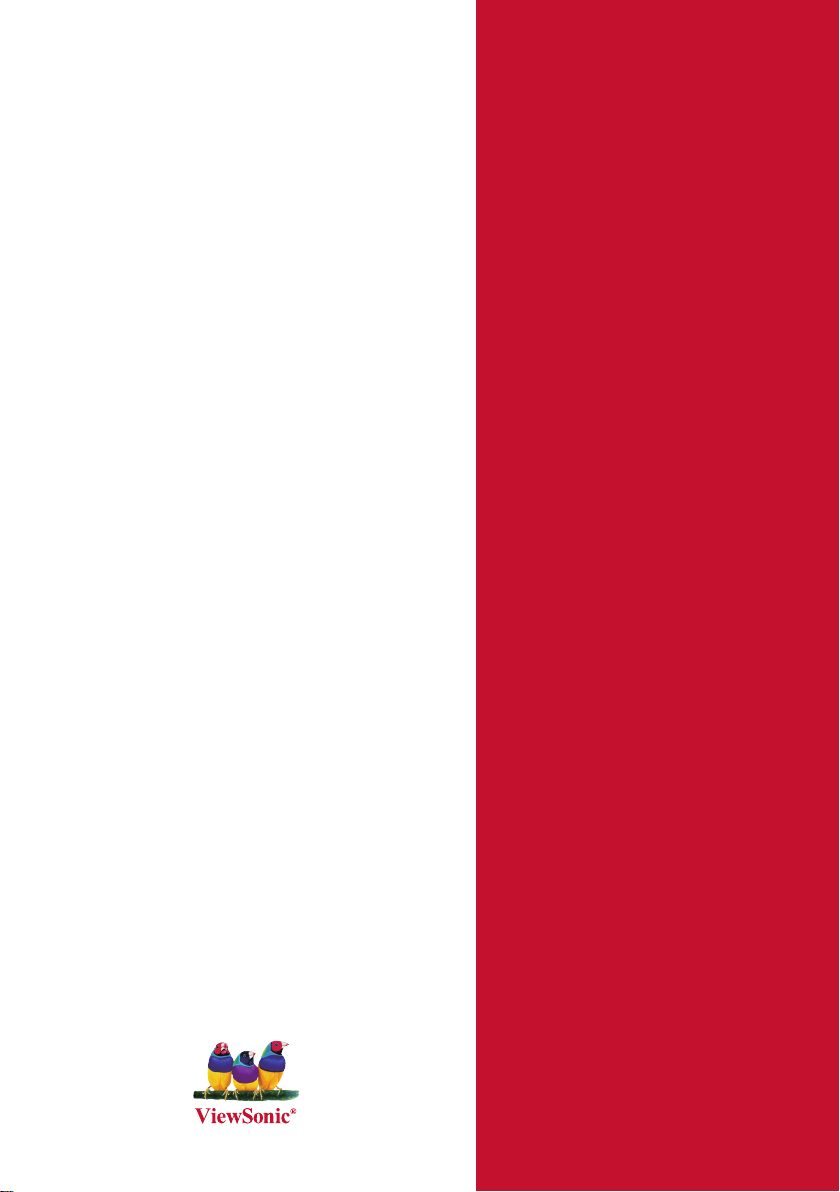
ViewSonic
®
PJL9371
XGA LCD Projector
- User Guide
- Guide de l’utilisateur
- Bedienungsanleitung
- Guía del usuario
- Guida dell’utente
- Guia do usuário
- Användarhandbok
- Käyttöopas
- Руководство пользователя
- 使用手冊 (繁體)
- 使用手冊 (簡體)
- 사용자 안내서
Model No. : VS12680
Page 2
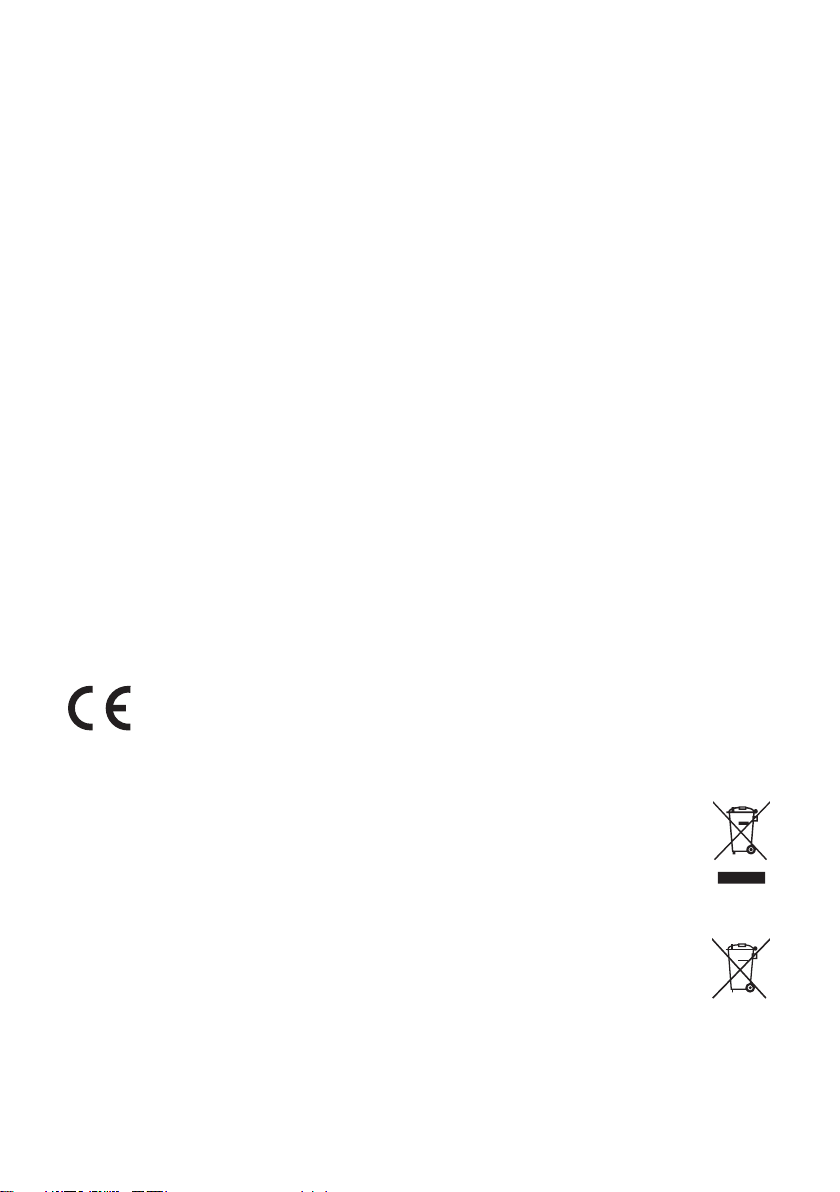
Informazioni sulla conformità
Dichiarazione FCC
Questo dispositivo è conforme alla Parte 15 delle Norme FCC. Il funzionamento è soggetto
alle seguenti due condizioni: (1) Questo dispositivo non può provocare interferenze dannose e
(2) Questo dispositivo deve accettare tutte le interferenze ricevute, incluse le interferenze che
possono provocare operazioni indesiderate.
Questa attrezzatura è stata collaudata e trovata conforme ai limiti di un apparecchio digitale
di Classe B, in conformità alla parte 15 delle Regole della FCC. Questi limiti sono designati a
fornire una protezione ragionevole da interferenze dannose in una installazione residenziale.
Questa attrezzatura genera, utilizza e può irradiare energia di frequenza radio e, se non è installata
ed utilizzata in accordo alle istruzioni date, può causare interferenze dannose alle comunicazioni
radio. Non c’è tuttavia garanzia che non si verichino interferenze in un’installazione particolare.
Se questa attrezzatura provoca interferenze dannose alla ricezione radiofonica o televisiva, che
possono essere determinate accendendo o spegnendo l’attrezzatura, l’utente è incoraggiato a
cercare di correggere l’interferenza prendendo una o più delle seguenti misure:
• Riorientare o riposizionare l’antenna.
• Aumentare la distanza tra l’attrezzatura ed il ricevitore.
• Collegare l’attrezzatura ad una presa di corrente che sia su un circuito diverso da quello a
cui è collegata l’antenna.
• Consultare il rivenditore o un tecnico specializzato radio / TV per aiuto.
Avviso: Si avvisa che cambiamenti e modiche, non espressamente approvate dalla parte
responsabile alla conformità, possono annullare l’autorità dell’utente all’utilizzo dell’attrezzatura.
Per il Canada
• Questo apparato digitale di Classe B è conforme alle norme Canadesi ICES-003.
• Cet appareil numérique de la classe B est conforme à la norme NMB-003 du Canada.
Conformità CE per i paesi Europei
Il dispositivo è conforme alla Direttiva EMC /108/EC e alla Direttiva sul Basso
Voltaggio 2006/95/EC.
Le informazioni di seguito riportate sono valide esclusivamente per gli
Stati membri dell’Unione Europea:
Il simbolo è in accordo con la Direttiva 2002/96 EC sui Riuti Apparecchiature
Elettriche ed Elettroniche (RAEE).
Il simbolo indica l’obbligo della raccolta separata delle apparecchiature elettriche ed
elettroniche, incluse le batterie scariche o esaurite, pertanto si raccomanda d’utilizzare
i sistemi di raccolta e/o restituzione disponibili nella vostra zona per queste tipologie d’
apparecchiature.
Se le batterie, gli accumulatori e le batterie a celle incluse in questa attrezzatura, riportano
il simbolo Hg, Cd, or Pb, signica che la batteria contiene una percentuale di metallo
pesante superiore a: 0,0005% di Mercurio, 0,002% di cadmio e 0,004% di piombo.
Questo è un prodotto di Classe A, negli Unione europea
Avviso: Questo è un prodotto di Classe A. In un ambiente domestico, questo prodotto potrebbe
causare interferenze radio, nel cui caso l’utente è obbligato a prendere gli adeguati provvedimenti.
PJL9371ViewSonic i
Page 3
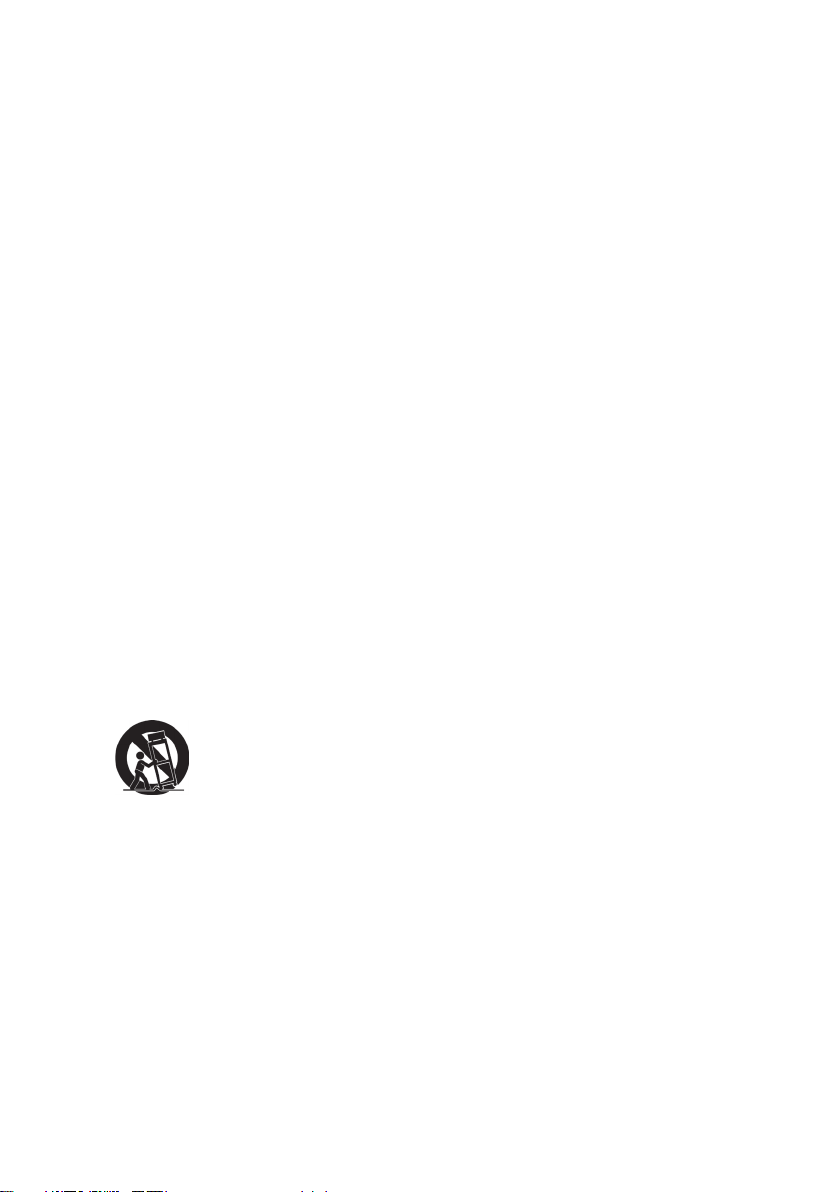
Istruzioni importanti sulla sicurezza
1. Leggere le istruzioni
2. Tenere da parte le istruzioni.
3. Osservare gli avvertimenti.
4. Seguire le istruzioni.
5. Non utilizzare l’apparecchio vicino ad acqua. Attenzione: per ridurre il rischio di incendio
o di folgorazione, non esporre l’apparecchio a pioggia o umidità.
6. Pulire solo con un panno asciutto.
7. Non ostruire le aperture di ventilazione. Installare in conformità con le istruzioni del
fornitore.
8. Non installare vicino a fonti di calore come radiatori, stufe o altri apparecchi (per es. gli
amplicatori) che producono calore.
9. Non eliminare la caratteristica di sicurezza della spina polarizzata o della spina con scarico
a terra. Una spina polarizzata ha due lamierine di cui una più larga dell’altra. Una spina con
scarico a terra ha due lamierine ed un terzo perno per il collegamento a terra. La lamierina
più larga o il terzo perno sono forniti per la vostra sicurezza. Se la spina fornita non si
inserisce nella presa, consultare un elettricista per la sostituzione della vecchia presa.
10. Protect the power cord from being walked on or pinched particularly at plugs, convenience
receptacles and the point where they exit from the apparatus. Be sure that the power outlet
is located near the unit so that it is easily accessible.
11. Utilizzare solo collegamenti/accessori specicati dal fornitore.
12. Usare soltanto con un carrello, scaffale, treppiede, supporto, o tavolo
consigliato dal fornitore o venduto con il prodotto. Quando si usa un carrello,
prestare attenzione quando si sposta il gruppo carrello/apparecchio per evitare
ferimento alle persone.
13. Disconnettere l’apparecchio se inutilizzato per lunghi periodi di tempo.
14. Fare riferimento, per la riparazione a, personale qualicato dell’assistenza. Si richiede l’
assistenza se l’apparecchio è stato danneggiato in ogni maniera, come ad es. se il cavo
di corrente o la spina sono danneggiati, se è stato versato del liquido o degli oggetti sono
caduti nel prodotto, se l apparecchio è stato esposto a pioggia o ad umidità, non funziona
normalmente, o è stato fatto cadere.
PJL9371ViewSonic ii
Page 4
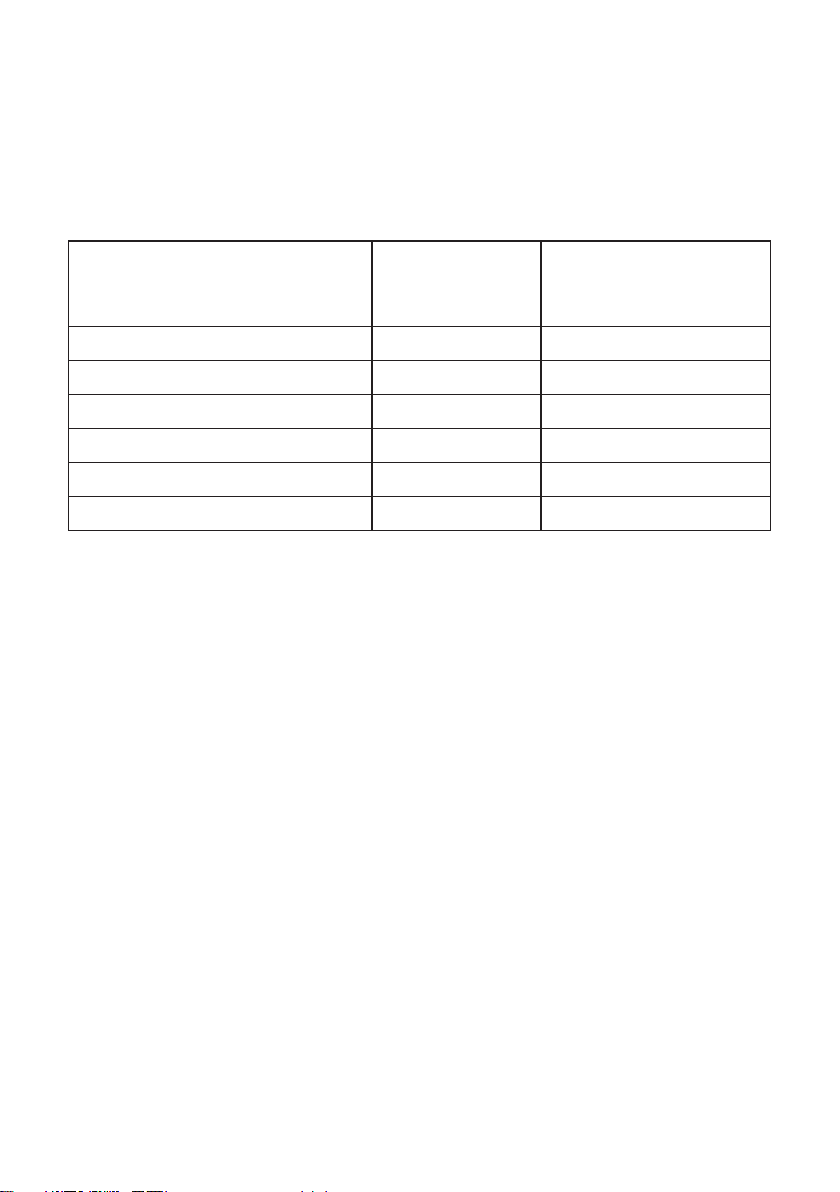
Dichiarazione di conformità RAEE
Questo prodotto è stato progettato e prodotto in conformità alla Direttiva 2002/95/EC del
Parlamento Europeo e del Consiglio sulla restrizione dell’uso di determinate sostanze pericolose
nelle apparecchiature elettriche ed elettroniche (RAEE) ed è inteso per adeguarsi ai valori
massimi di concentrazione redatti dal TAC (Technical Adaptation Committee) Europeo, come
riportato di seguito:
Sostanza
Piombo (Pb) 0.1% < 0.1%
Mercurio (Hg) 0.1% < 0.1%
Cadmio (Cd) 0.01% < 0.01%
Cromo esavalente (Cr6+) 0.1% < 0.1%
Difenile polibromurato (PBB) 0.1% < 0.1%
Etere di difenile polibromurato (PBDE) 0.1% < 0.1%
Alcuni componenti dei prodotti sopra elencati sono esenti in base all’Allegato della Direttiva
RAEE, come segue:
Esempi dei componenti esenti sono:
1. Il mercurio delle lampade compatte uorescenti ed in altre lampade non specicatamente
menzionate nell’Allegato della Direttiva RAEE non deve eccedere i 5 mg per ampada.
2. Il piombo nel vetro dei tubi a raggi catodici, dei componenti elettronici, dei tubi uorescenti e
delle parti elettroniche di ceramica (e.g. dispositivi piezoelettrici).
3. Il piombo di tipi di saldatura ad alte temperature (i.e. leghe a base di piombo che contengono
85% o più del peso in piombo).
4. Piombo come elemento di lega: acciaio no al 0,35% del peso in piombo, alluminio no al 0,4%
del peso in piombo, lega di rame no al 4% del peso in piombo.
Concentrazione
massima proposta
Concentrazione effettiva
PJL9371ViewSonic iii
Page 5
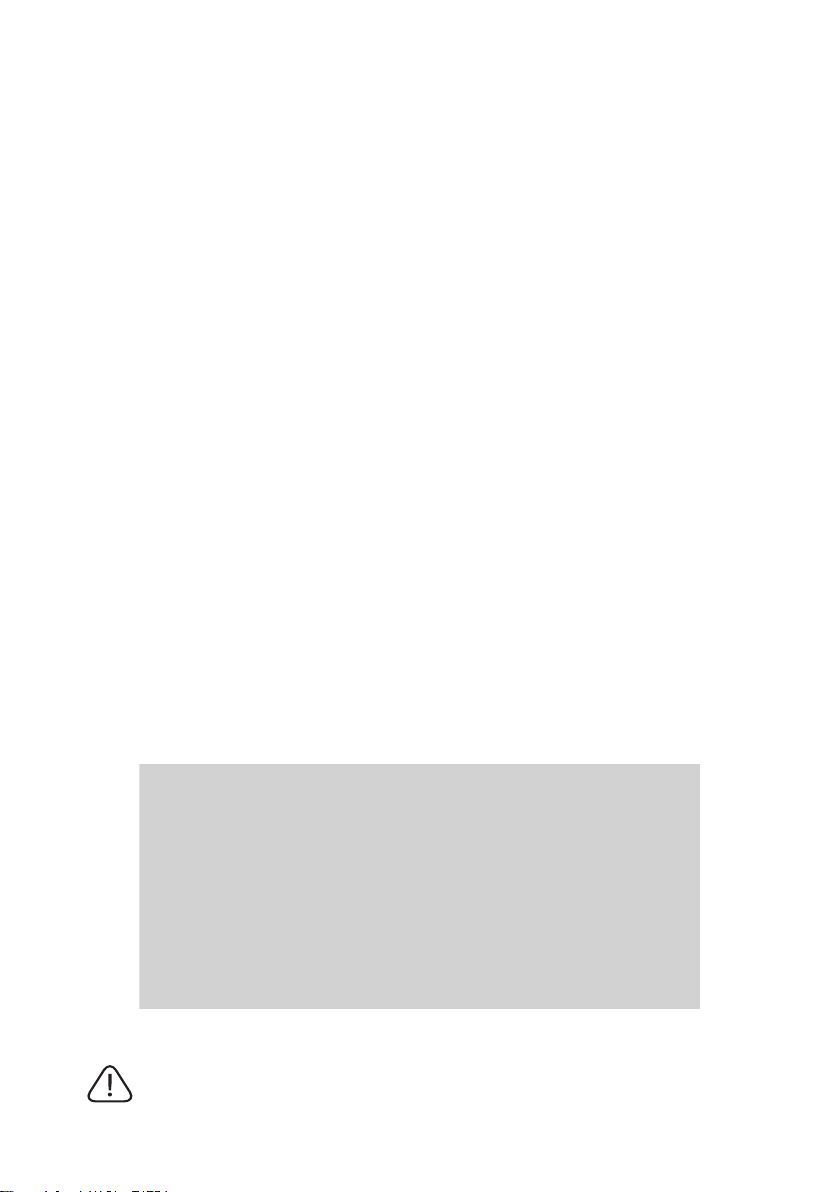
Le informazioni del copyright
Copyright© 2009 ViewSonic© Corporation. Tutti i diritti riservati.
Apple, Mac e ADB sono marchi di fabbrica registrati di Apple Inc.
Microsoft, Windows, Windows NT ed il logo Windows sono marchi di fabbrica di Microsoft
Corporation registrati negli Stati Uniti ed in altri paesi.
ViewSonic, il logo con i tre uccelli ed OnView sono marchi di fabbrica registrati di ViewSonic
Corporation.
VESA e SVGA sono marchi di fabbrica registrati di Video Electronics Standards Association.
DPMS e DDC sono marchi di fabbrica registrati di VESA.
PS/2, VGA e XGA sono marchi di fabbrica registrati di International Business Machines
Corporation.
Limitazione delle responsabilità: la ViewSonic Corporation non può essere ritenuta responsabile
per gli errori tecnici o di stampa qui contenuti oppure per omissioni; né per i danni accidentati
o conseguenti risultanti dalla fornitura di questo materiale, o dalle prestazioni od uso di questo
prodotto.
Nell’interesse di continuare a migliore il prodotto, la ViewSonic Corporation si riserva il diritto
di modicare senza preavviso le speciche del prodotto. Le informazioni di questo documento
possono cambiare senza preavviso.
Nessuna parte di questo documento può essere copiata, riprodotta o trasmessa tramite qualsiasi
mezzo, per qualsiasi scopo, senza previa autorizzazione scritta della ViewSonic Corporation.
Registrazione del prodotto
Per esigenze future e per ricevere eventuali informazioni sui prodotti disponibili, registrare il
prodotto tramite Internet all’indirizzo: www.viewsonic.com. Il CD-ROM dell’Installazione
guidata ViewSonic consente inoltre di stampare ed inviare per posta o per fax il modulo di
registrazione a ViewSonic.
Memorandum
Nome prodotto:
Numero modello:
Numero documento:
Numero di serie:
Data di acquisto:
PIN (Personal Identication Number):
La lampada in questo prodotto contiene mercurio. Per favore eliminare secondo le
leggi ambientali del vostro paese.
PJL9371
ViewSonic XGA LCD Projector
VS12680
PJL9371_UG_ITL Rev. 1A 07-01-09
_______________________________
_______________________________
PJL9371ViewSonic iv
Page 6
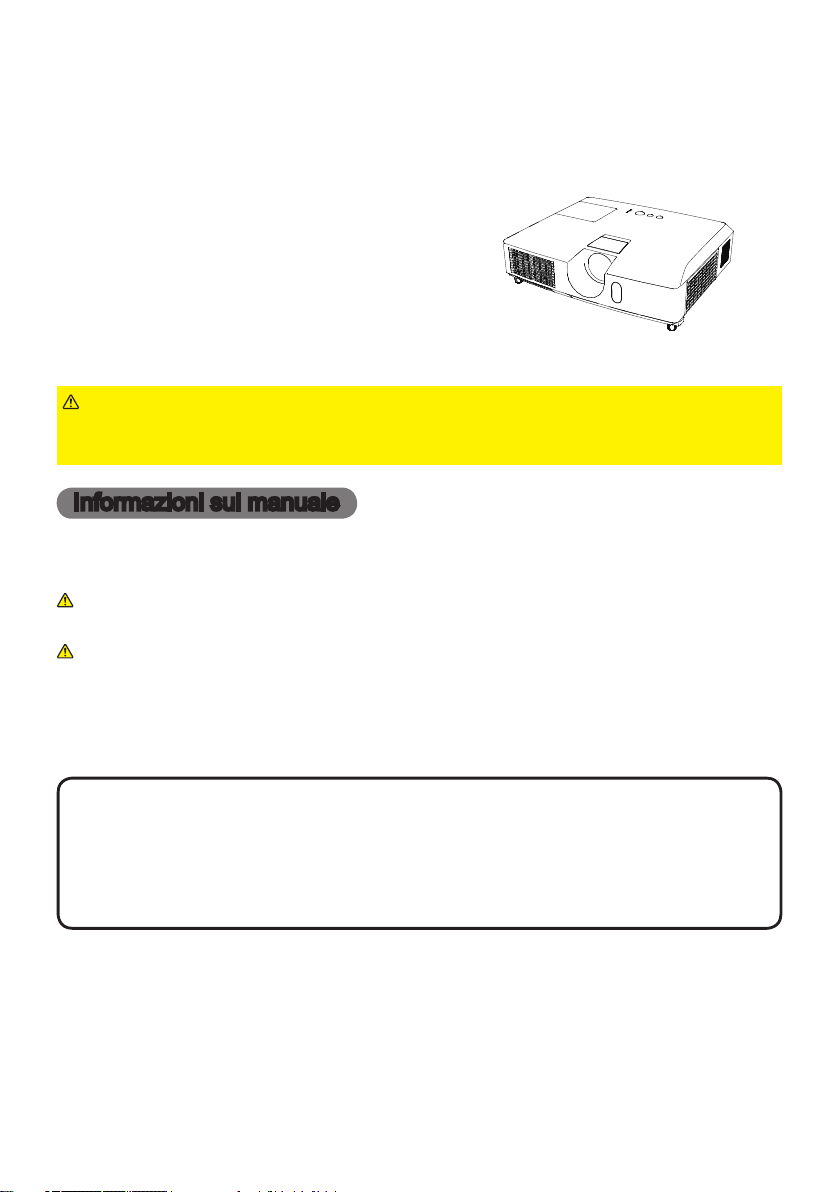
Proiettore
PJL9371
Manuale d’istruzioni (dettagliato)
Guida operativa
Grazie per avere acquistato questo proiettore.
AVVERTENZA
relativi al prodotto stesso. Leggere innanzitutto la “Guide di sicurezza”. Dopo la
consultazione conservare i manuali in un luogo sicuro come futuro riferimento.
►Prima di utilizzare questo prodotto leggere tutti i manuali
Informazioni sul manuale
In questo manuale sono rafgurati numerosi simboli. Il signicato di questi simboli
è indicato qui di seguito.
AVVERTENZA
CAUTELA
DICHIARAZIONE
NOTA
modica senza preavviso.
• Il produttore declina qualsiasi responsabilità per eventuali errori che
potrebbero comparire in questo manuale.
• È vietata la riproduzione, la trasmissione o la copia di parti di questo
documento o dell’intero documento senza esplicita autorizzazione scritta.
Informazioni sui marchi commerciali
• Mac® è un marchio di fabbrica depositato di Apple Inc.
• Windows® è un marchio registrato di Microsoft Corporation negli Stati Uniti e/o
negli altri paesi.
• VESA e DDC sono marchi registrati di Video Electronics Standard Association.
Tutti gli altri marchi commerciali appartengono ai rispettivi titolari.
• Le informazioni contenute in questo manuale sono soggette a
Questo simbolo indica importanti informazioni. Ignorarle potrebbe
causare danni sici oppure la morte dell’utente.
Questo simbolo indica importanti informazioni. Ignorarle potrebbe
comportare danni sici o il ferimento dell’utente a causa di
operazioni errate.
Questa voce notica la possibilità di eventuali problemi.
Consultare le pagine a cui il simbolo si riferisce.
PJL9371ViewSonic 1
Page 7
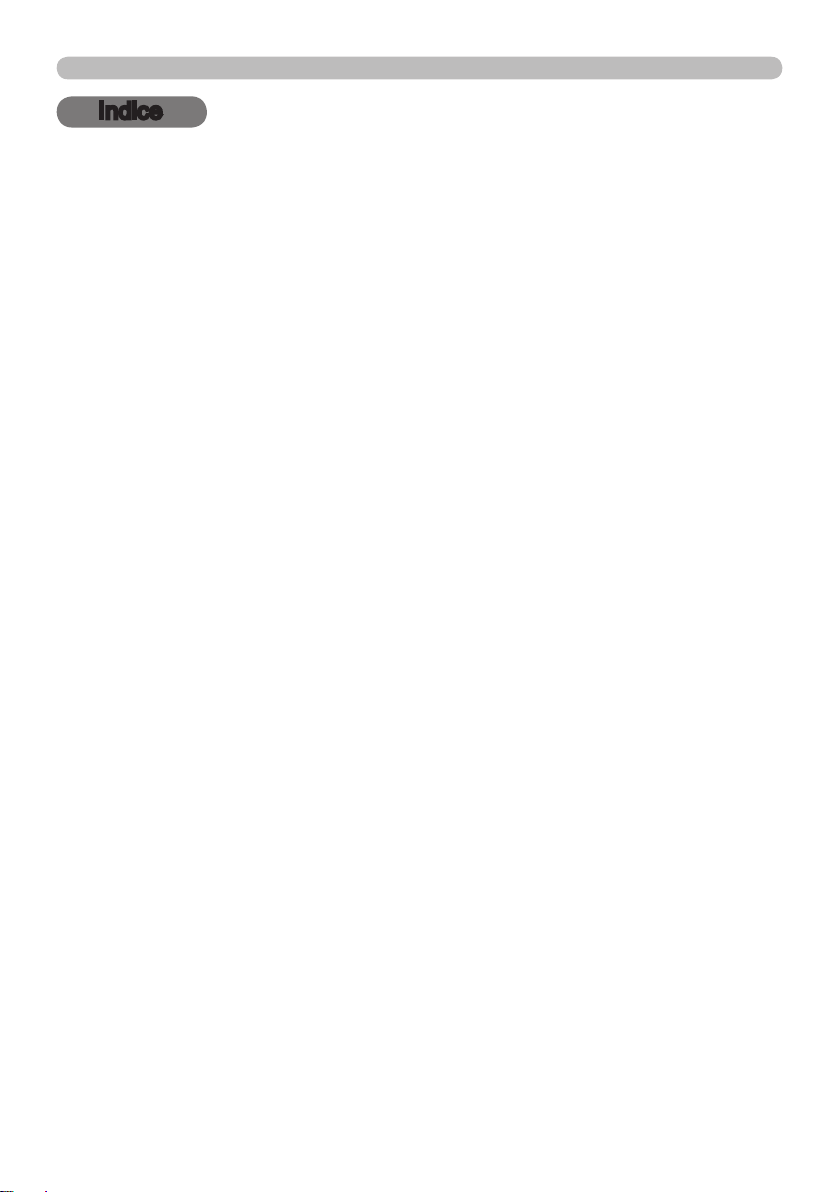
Indice
Indice
Informazioni sul manuale . . . . . 1
Indice . . . . . . . . . . . . . . . . . . . . 2
Caratteristiche del proiettore
Preparazione . . . . . . . . . . . . . . . 3
Verica del contenuto della confezione
Nomi dei componenti . . . . . . . . 4
Proiettore . . . . . . . . . . . . . . . . . . . . . 4
Pannello di controllo . . . . . . . . . . . . . 5
Pannello posteriore . . . . . . . . . . . . . . 5
Telecomando . . . . . . . . . . . . . . . . . . . 6
Congurazione . . . . . . . . . . . . . 7
Posizionamento . . . . . . . . . . . . . . . . 7
Collegamento delle periferiche . . . . . 9
Collegamento alla rete elettrica . . . 11
Utilizzo della barra e dello slot di sicurezza
. . 11
Telecomando . . . . . . . . . . . . . . 12
Inserimento delle batterie . . . . . . . . 12
Segnali del telecomando . . . . . . . . . 12
Modica della frequenza del segnale
del telecomando
. . . . . . . . . . . . . . . 13
Accensione/spegnimento . . . . 14
Accensione . . . . . . . . . . . . . . . . . . . 14
Spegnimento . . . . . . . . . . . . . . . . . . 14
Operazioni . . . . . . . . . . . . . . . . 15
Regolazione del volume . . . . . . . . . 15
Funzione mute . . . . . . . . . . . . . . . . 15
Selezione di un segnale d’ingresso
. . 15
Ricerca di un segnale d’ingresso . . 17
Selezione del rapporto larghezza/altezza
Regolazione dell’altezza del proiettore
Regolazione dello zoom e del focus
Utilizzo della funzione di regolazione automatica
. . 17
. . 18
. . 18
. . 19
Regolazione della posizione . . . . . . 19
Correzione dell’effetto keystone . . . 20
Utilizzo della funzione di ingrandimento
Blocco temporaneo dello schermo
Cancellazione temporanea dello schermo
. . 20
. . 21
. . 21
Utilizzo della funzione menu . . . . . . 22
MENU FACILE . . . . . . . . . . . . . 24
Larg./aLt., autokeystone (esegui),
k
eystone, Modo iMMag., ModaLità eco,
s
pecchio, reset, teMpo fiLtro, Lingua,
avanzato, uscita
M
enù
Menu FOTO . . . . . . . . . . . . . . . 26
LuMin., contrasto, gaMMa, teMp. coL.,
. . 3
. . 3
c
M
Menu IMMAGINE . . . . . . . . . . . 29
Larg./aLt., overscan, posiz v, posiz h,
f
ase h, forM. h, esegue autoregoLazione
Menu IMMET . . . . . . . . . . . . . . 31
progressiv, r.d. video, spazio coL.,
c
i
ngresso coMputer, stop foto,
r
Menu IMPOSTA . . . . . . . . . . . . 34
autokeystone (esegui), keystone,
M
u
Menu AUDIO . . . . . . . . . . . . . . 36
voLuMe, speaker, sorgente audio
Menu SCHERMO . . . . . . . . . . . 37
Lingua, pos. Menu, sp.vuoto, avviare,
chermata
S
n
Menu OPZ. . . . . . . . . . . . . . . . 42
auto search, autokeystone,
d
t
eMpo fiLtro, tasto pers., sorgente,
s
ervizio
Menu SICUREZZA . . . . . . . . . . 47
caMbio password sicurezza,
p
assword
r
v
is. testi, scrivi testi,
i
ndicatore sicurez.
Manutenzione . . . . . . . . . . . . . 53
Sostituzione della lampada
Pulizia e sostituzione del ltro dell’aria
Altre precauzioni . . . . . . . . . . . . . . . 56
Risoluzione dei problemi . . . . 57
Messaggi d’errore . . . . . . . . . . . . . . 58
Indicatori di avvertimento . . . . . . . . 59
Arresto del proiettore . . . . . . . . . . . 61
Reset di tutte le impostazioni . . . . . 61
Fenomeni erroneamente interpretabili
come difetti dell’apparecchio
Dati tecnici . . . . . . . . . . . . . . . 64
RS-232C Communication . . . . 66
oLore, chiari, nitidezza, iris attivo,
eMoria
oMponent, forMato video,
isoLuzione
odaLità eco, specchio, Mod. attesa,
scita scherMo
Schermata
,
Bl.
oMe sorg., ModeLLo, c.c.
iressto sì, auto off, teMpo LaMpada,
schermata
iLev. spostaMento, passw. testi,
, Messaggio,
, bLocco pin,
. . . . . . . . . . 53
. . 55
. . . . . . 61
PJL9371ViewSonic 2
Page 8
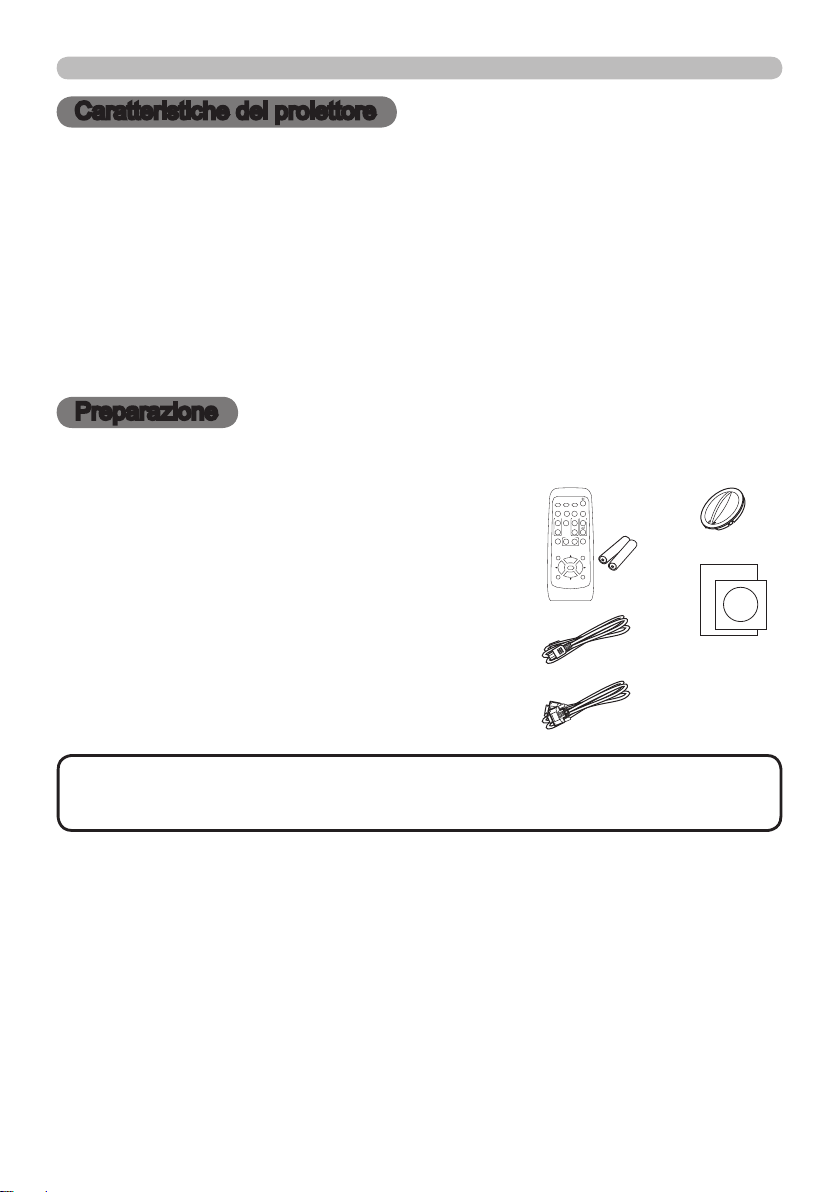
Caratteristiche del proiettore / Preparazione
VIDEO
DOC.CAMERA
KEYSTONE
ASPECT SEARCH
BLANK
MUTE
MY BUTTON
POSITION
1 2
ESC
ENTER
MENU
RESET
COMPUTER
MY SOURCE/
AUTO
MAGNIFY
PAGE
UP
VOLUME
DOWN
ONOFF
㧗
FREEZE
Caratteristiche del proiettore
Il proiettore vi permette un ampio uso con le seguenti caratteristiche.
ü Questo proiettore ha una varietà di porte I/O che soddisfano sicuramente
qualunque esigenza di lavoro.
ü Questo proiettore permette di realizzare la proiezione di grandi immagini,
anche in un piccolo spazio.
ü Si prevede che il nuovo sistema di ltro a doppio strato duri più a lungo e
richieda manutenzione meno frequentemente.
ü L’altoparlante 16W incorporato è in grado di produrre un volume sonoro
sufciente in spazi ampi come una classe senza altoparlanti esterni.
Preparazione
Verica del contenuto della confezione
Il proiettore viene fornito con in dotazione
(1)
(4)
gli elementi indicati di seguito. Controllare
che tutti gli elementi siano inclusi. Se risulta
mancante qualche componente, contattare
immediatamente il rivenditore.
(1) Telecomando con due pile AA
(2) Cavo di alimentazione
(2)
(5)
(3) Cavo computer
(4) Coperchio della lente
(5) Manuale d’istruzioni (Libretto x1, CD x1)
NOTA
• Conservare l’imballaggio originale per eventuali spedizioni future.
(3)
Per spostare il proiettore utilizzare l’imballaggio originale. Prestare particolare
attenzione all’obiettivo.
PJL9371ViewSonic 3
Page 9
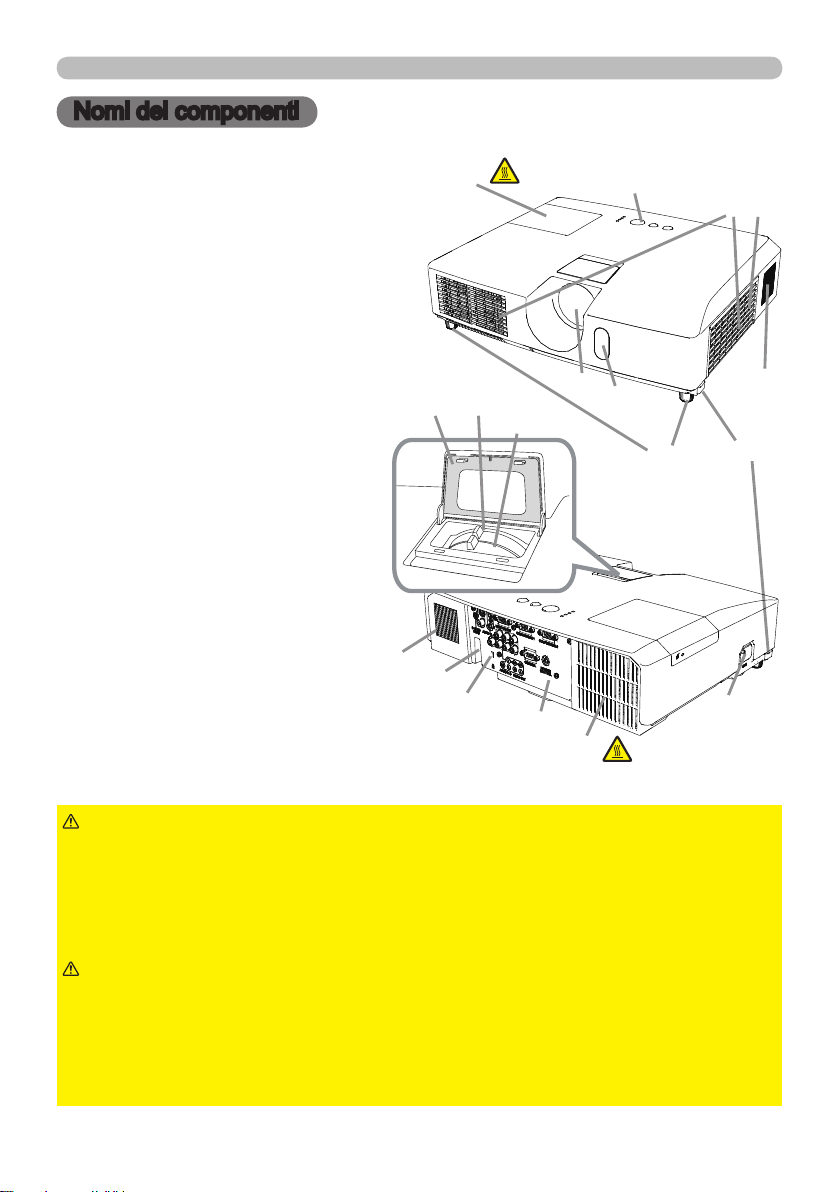
Nomi dei componenti
FOCUS
Nomi dei componenti
Proiettore
(1) Coperchio della lampada
L’unità lampada si trova all’interno.
(2) Coperchio dello anello per lo zoom/
di messa a fuoco
(3) Anello di messa a fuoco
(4) Anello per lo zoom
(5) Pannello di controllo
(6) Pomelli di sollevamento (x 2)
(7) Piedini di sollevamento (x 2)
(8) Sensore remoto
(9) Obiettivo
(10) Prese d’aria
(11) Coperchio del ltro
Il ltro dell’aria e le prese d’aria
sono all’interno.
(12) Speaker
(13) Foro di ventilazione
(14) AC IN (Ingresso AC)
(15) Pannello posteriore
(16) Barra di sicurezza
(17) Slot di sicurezza
(12)
(2)
(16)
(1)
(17)
(3)
CALDO!
(4)
(15)
(9)
(13)
(5)
(8)
(7)
CALDO!
(10)
(14)
(11)
(12)
(6)
AVVERTENZA
►CALDO! : Non toccare il coperchio della lampada e i fori di
ventilazione durante l’utilizzo o dopo l’utilizzo. Pericolo di scottarsi!
►
Non guardare direttamente nell’obiettivo o nei fori di ventilazione quanto la lampada
è accesa. La luce particolarmente intensa potrebbe provocare danni alla vista.
►Non spostare i pomelli di sollevamento senza sostenere il proiettore, poiché
quest’ultimo potrebbe cadere.
CAUTELA
►Assicurare la normale ventilazione per evitare il surriscaldamento
del proiettore. Non coprire, bloccare o intasare i fori di ventilazione. Nelle
vicinanze delle prese d’aria non collocare oggetti che potrebbero venire
risucchiati o attaccarsi. Pulire periodicamente il ltro dell’aria.
►Non utilizzare la barra e lo slot di sicurezza per impedire la caduta del
proiettore perché questi componenti non sono destinati a questo scopo.
4
PJL9371ViewSonic
Page 10
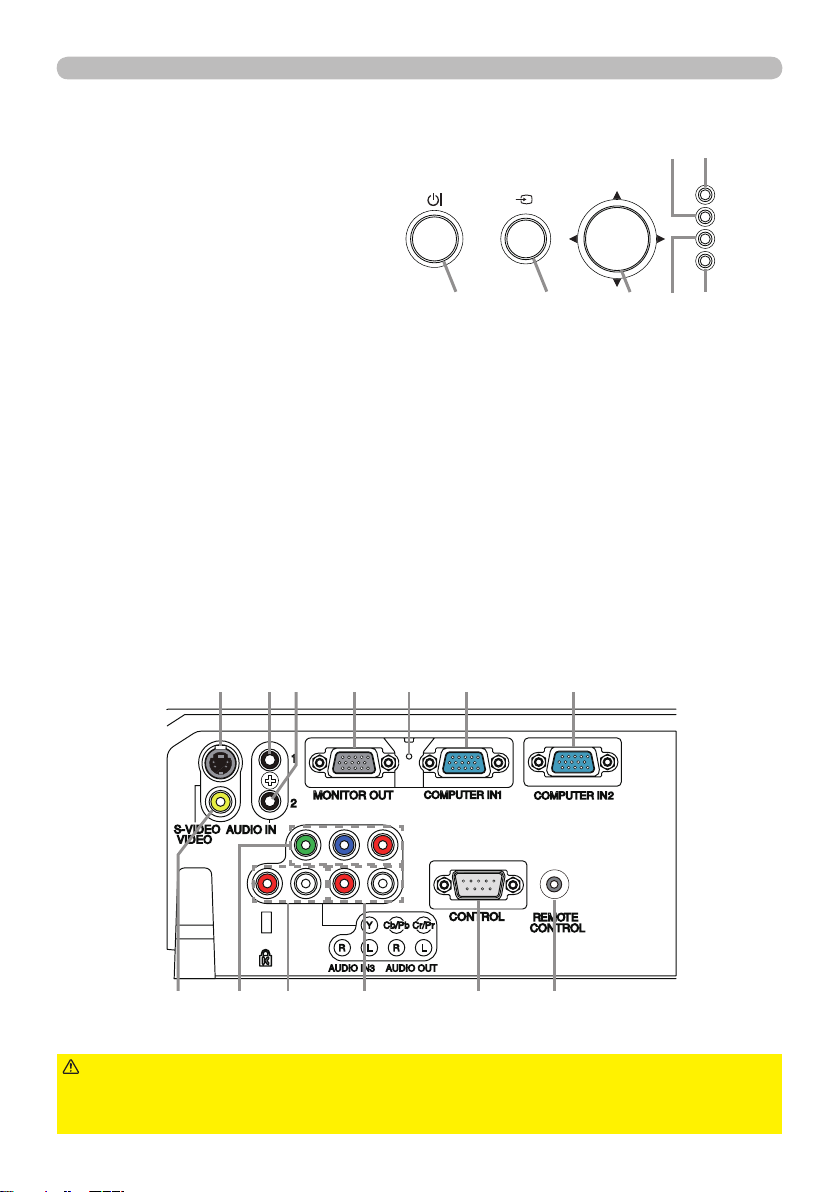
Pannello di controllo
SECURITY
POWER
TEMP
LAMP
MENU
INPUT
STANDBY/ON
(1) Pulsante STANDBY/ON
(2) Pulsante INPUT
(3) Pulsante MENU
Dispone di quattro cursori.
(4) Indicatore POWER
(5) Indicatore TEMP
(6) Indicatore LAMP
(7) Indicatore SECURITY
Pannello posteriore
(1) (3)(2)
Nomi dei componenti
(6)
(7)
(5)
(4)
(1) Porta AUDIO IN1
(2) Porta AUDIO IN2
(3) Porta COMPUTER IN1
(4) Porta COMPUTER IN2
(5) Porta MONITOR OUT
(6) Interruttore di arresto
(7) Porta CONTROL
(8) Porte COMPONENT
(Y, Cb/Pb, Cr/Pr)
(10)
(2)
(9) Porta VIDEO
(10) Porta S-VIDEO
(11) Porte AUDIO IN3 (R, L)
(12) Porte AUDIO OUT (R, L)
(13) Porta REMOTE CONTROL
Per il collegamento del
telecomando laser e a lo
(opzionale).
(3)
(4)(5) (6)(1)
(9)
CAUTELA
tramite la normale procedura poiché il pulsante di arresto non consente al
proiettore di raffreddarsi.
(8) (12)
►Utilizzare la funzione di arresto solo se il proiettore non si spegne
(7)
5
(13)(11)
PJL9371ViewSonic
Page 11
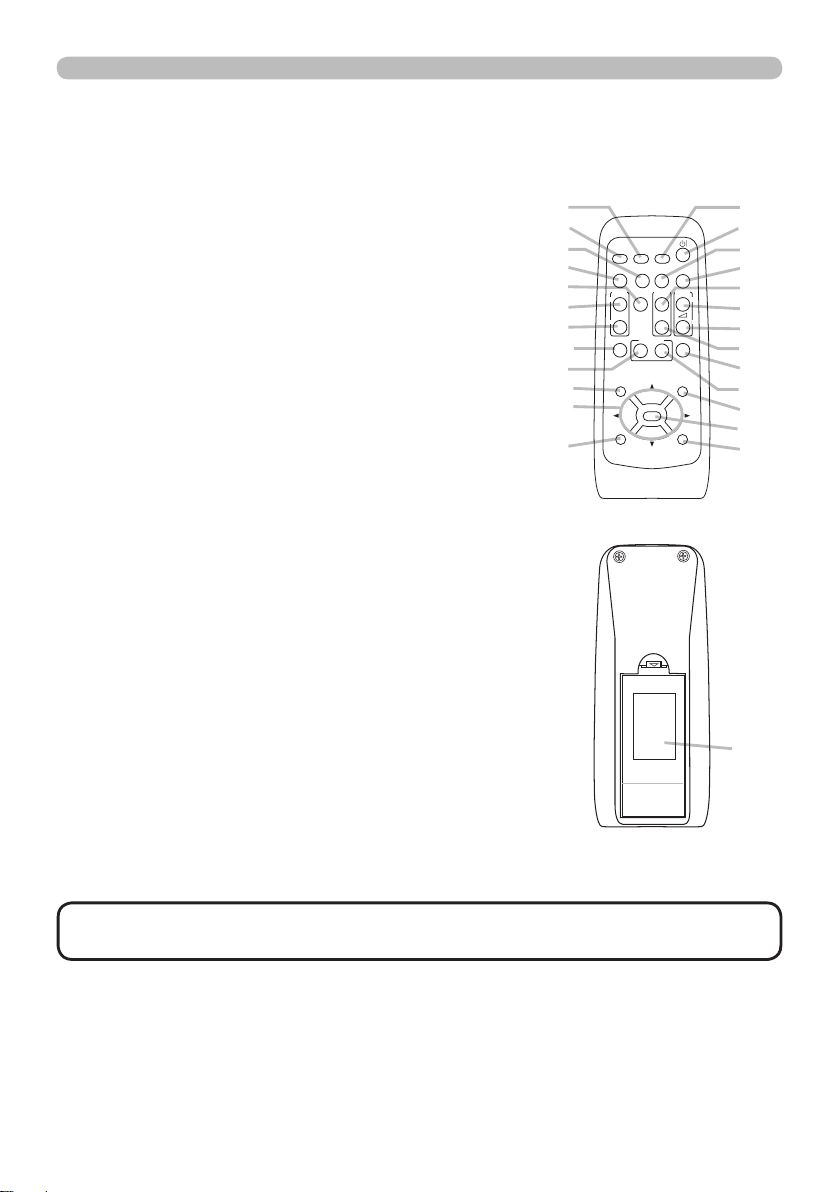
Nomi dei componenti
VIDEO
DOC.CAMERA
KEYSTONE
ASPECT SEARCH
BLANK
MUTE
MY BUTTON
POSITION
1 2
ESC
ENTER
MENU
RESET
COMPUTER
MY SOURCE/
AUTO
MAGNIFY
PAGE
UP
VOLUME
DOWN
ON
OFF
㧗
FREEZE
Telecomando
(1) Pulsante VIDEO
(2) Pulsante COMPUTER
(3) Pulsante SEARCH
(4) Pulsante STANDBY/ON
(5) Pulsante ASPECT
(6) Pulsante AUTO
(7) Pulsante BLANK
(8) Pulsante MAGNIFY-ON
(9) Pulsante MAGNIFY- OFF
(10) Pulsante MY SOURCE/DOC.CAMERA
(11) Pulsante VOLUME -
(12) Pulsante PAGE UP
(13) Pulsante PAGE DOWN
(14) Pulsante VOLUME +
(15) Pulsante MUTE
(16) Pulsante FREEZE
(17) Pulsante MY BUTTON 1
(18) Pulsante MY BUTTON 2
(19) Pulsante KEYSTONE
(20) Pulsante POSITION
(21) Pulsante MENU
(22) Cursori ▲/▼/◄/►
(23) Pulsante ENTER
(24) Pulsante ESC
(25) Pulsante RESET
(26) Coperchio del vano batterie
*
*
(2)
(1)
(6)
(5)
(16)
(8)
(9)
(19)
(17)
(20)
(22)
(24)
(10)
(4)
(3)
(7)
(12)
(14)
(11)
(13)
(15)
(18)
(21)
(23)
(25)
(26)
NOTA
questo proiettore.
Retro del
telecomando
• Qualsiasi pulsante contrassegnato con “*” non è supportato su
6
PJL9371ViewSonic
Page 12
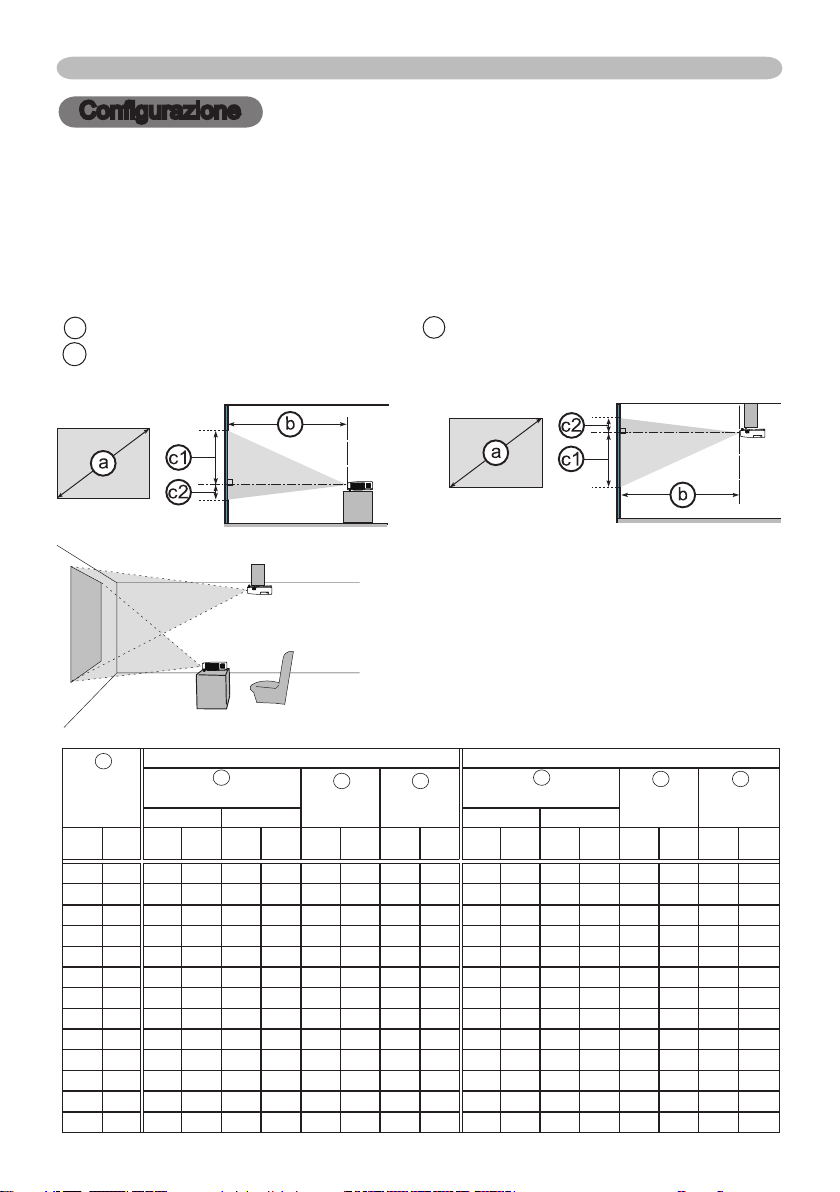
Congurazione
Congurazione
Installare il proiettore a seconda dell’ambiente e dalla maniera in cui verrà
utilizzato il proiettore.
Posizionamento
Vedere le immagini e le tabelle riportate di seguito per impostare le dimensioni
dello schermo e la distanza di proiezione.
I valori indicati nella tabella sono stati calcolati per una risoluzione a schermo
intero: 1024x768
a Formato dello schermo (diagonale) b Distanza di proiezione (± 10%)
c1 , c2 Altezza dello schermo (±10%)
Su una supercie orizzontale Sospeso al softto
• Lasciare uno spazio di almeno 30 cm tra
i lati del proiettore e altri oggetti, come ad
esempio le pareti.
• Nel caso di installazione in condizioni
particolari come un attacco a softto,
potrebbero essere necessari gli accessori di
montaggio specicati e l’assistenza. Prima di
installare il proiettore, consultare il rivenditore
per quanto riguarda l’installazione.
a
Formato
schermo
(diagonale)
tipo
(pollici)
30 0,8 0,9 34 1,0 41 41 16 5 2 1,0 38 1,1 45 39 15 -1 0
40 1,0 1,2 46 1,4 55 55 22 6 2 1,3 51 1,5 60 51 20 -2 -1
50 1,3 1,5 58 1,8 69 69 27 8 3 1,6 64 1,9 76 64 25 -2 -1
60 1,5 1,8 70 2,1 83 82 32 9 4 1,9 77 2,3 91 77 30 -2 -1
70 1,8 2,1 82 2,5 97 96 38 11 4 2,3 89 2,7 106 90 35 -3 -1
80 2,0 2,4 94 2,8 112 110 43 12 5 2,6 102 3,1 122 103 41 -3 -1
90 2,3 2,7 106 3,2 126 123 49 14 5 2,9 115 3,5 137 116 46 -4 -1
100
120
150
200
250
300 7,6 9,0 356 10,7 422 411 162 46 18 9,9 388 11,7 460 386 152 -12 -5
Distanza proiettore
min. max.
m m
2,5 3,0 118 3,6 140 137 54 15 6 3,3 128 3,9 153 129 51 -4 -2
3,0 3,6 142 4,3 168 165 65 18 7 3,9 154 4,7 183 154 61 -5 -2
3,8 4,5 177 5,3 211 206 81 23 9 4,9 193 5,8 229 193 76 -6 -2
5,1 6,0 237 7,1 281 274 108 30 12 6,6 258 7,8 306 257 101 -8 -3
6,4 7,5 297 8,9 352 343 135 38 15 8,2 323 9,7 383 322 127 -10 -4
pollici
b
m
Schermo 4:3
schermo
cm
pollici
Altezza
pollici
c2c1
Altezza
schermo
cm
pollici
Distanza proiettore
min. max.
m
pollici
7
b
Schermo 16:9
m
pollici
c1
Altezza
schermo
cm
pollici
c2
Altezza
schermo
cm
PJL9371ViewSonic
pollici
Page 13
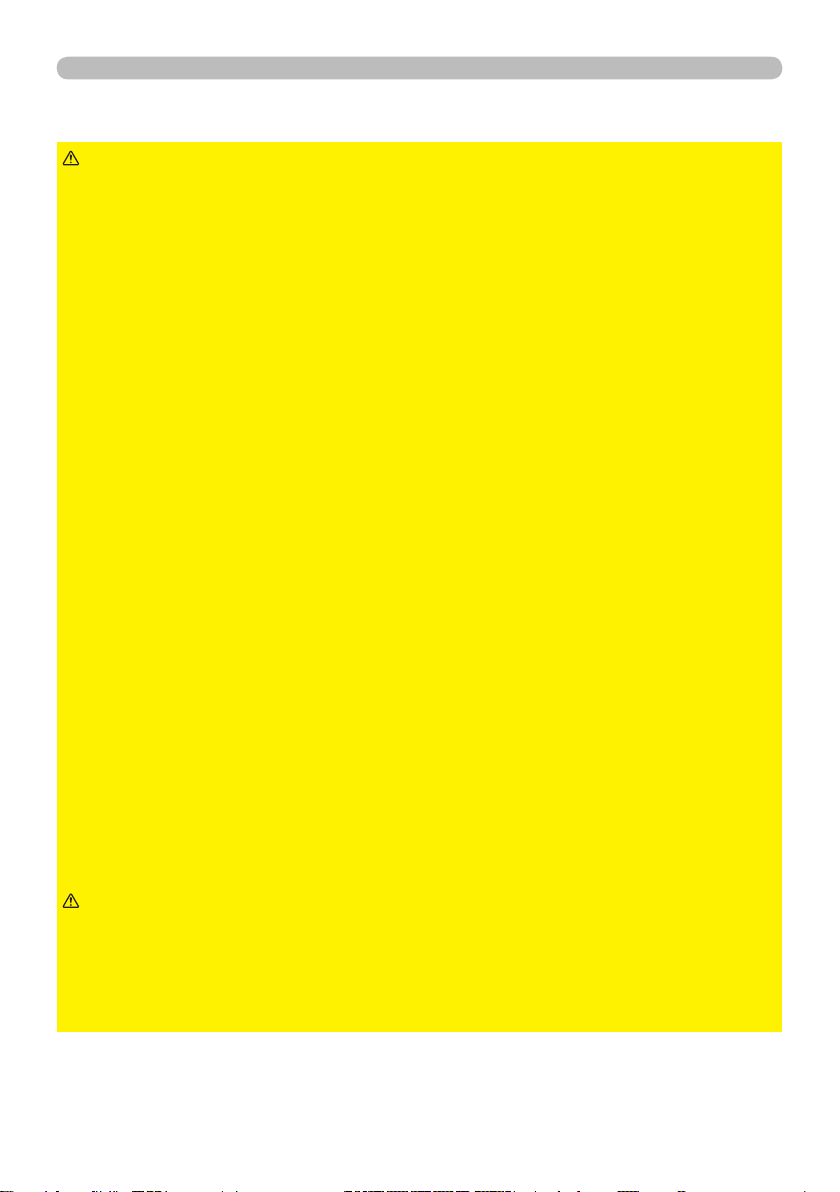
Congurazione
Posizionamento (continua)
AVVERTENZA
►Posizionare il proiettore su una supercie stabile e orizzontale.
Se il proiettore cade o viene urtato potrebbe riportare danni. Un proiettore
danneggiato potrebbe incendiarsi e/o causare scosse elettriche.
• Non posizionare il proiettore su una supercie poco stabile, vacillante o
sottoposta a vibrazioni come un ripiano inclinato o non sso.
• Non collocare il proiettore di lato, in posizione frontale o posteriore.
• Consultate il vostro fornitore prima di un’installazione speciale come ad
esempio l’installazione al softto o in un altro posto.
►Sistemare il proiettore in un luogo fresco e sufcientemente ventilato. Se il
proiettore è sottoposto a temperature troppo elevate potrebbe prendere fuoco,
oppure potrebbero vericarsi fulminazioni interne e/o malfunzionamenti.
• Non bloccare, intasare o coprire in altro modo i fori di ventlazione.
• Tenere una distanza di almeno 30 cm tra i lati del proiettore e altri oggetti, ad
es. le pareti.
• Non collocare il proiettore su oggetti metallici o altri oggetti sensibili al calore.
• Non appoggiare il proiettore su tappeti, cuscini o sul letto.
• Non esporre il proiettore alla luce diretta del sole o non collocarlo in vicinanza
di oggetti molti caldi come caloriferi.
• Non collocare nessun oggetto vicino all’obiettivo, le feritoie di ventilazione o sul
proiettore.
• Non disporre oggetti che potrebbero venire risucchiati o attaccarsi ai fori di
ventilazione sulla base del proiettore. La base del proiettore è dotata di prese d’
aria.
►Non esporre il proiettore all’acqua. Se viene esposto all’acqua o se liquidi
penetrano all’interno, il proiettore potrebbe incendiarsi, non funzionare
correttamente o provocare scosse elettriche.
• Non posizionare il proiettore in bagno o all’esterno.
• Non disporre recipienti contenenti liquidi nelle vicinanze del proiettore.
►Usare solo gli accessori di montaggio specicati dal produttore, e lasciare l’
installazione e la rimozione del proiettore con gli accessori di montaggio al
personale di assistenza.
• Leggere e conservare il manuale d’uso degli accessori di montaggio utilizzati.
CAUTELA
►Non collocare il proiettore in ambienti polverosi, umidi o fumosi.
In queste condizioni il proiettore potrebbe prendere fuoco, causare scosse
elettriche o non funzionare correttamente.
• Non sistemare il proiettore in vicinanza di umidicatori, in ambienti fumosi o in
cucina.
►Riparare i sensori del proiettore dalla luce diretta.
8
PJL9371ViewSonic
Page 14
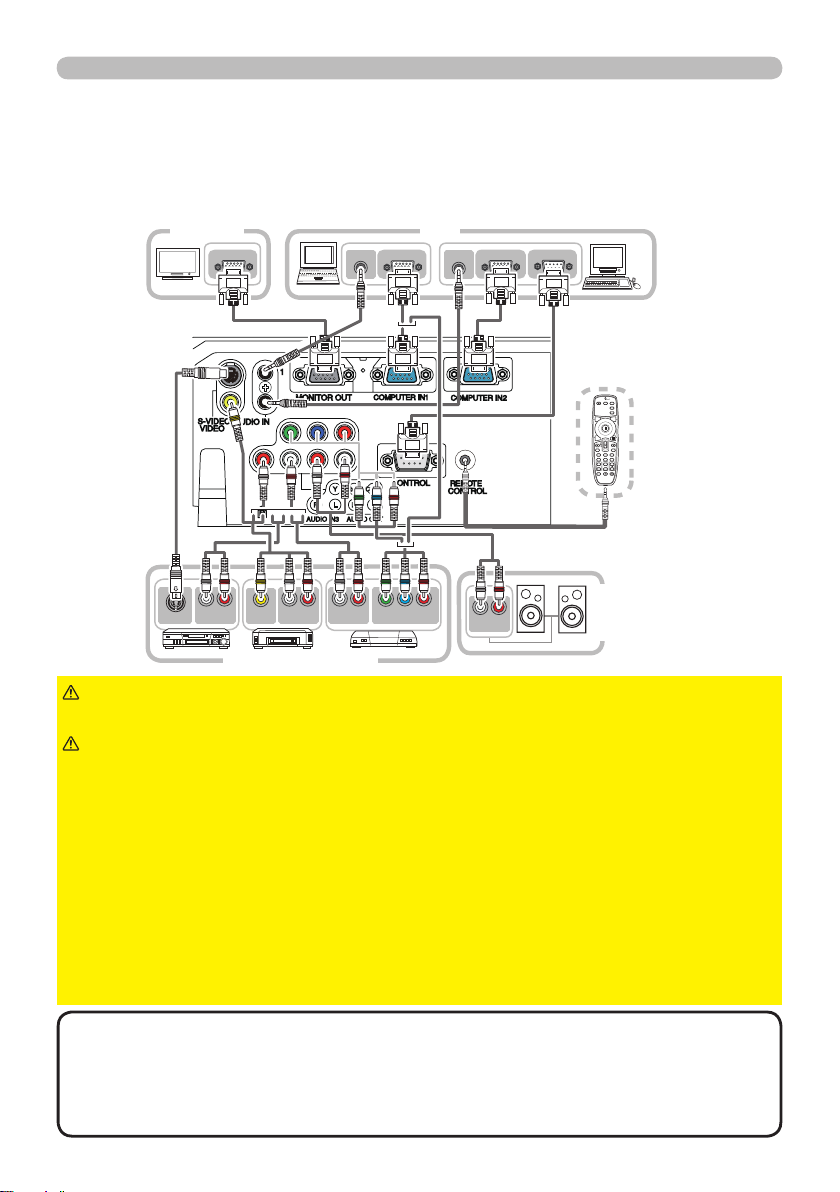
Congurazione
Y CB/PB CR/PR
COMPONENT VIDEO OUT
L R
AUDIO OUT
VIDEO OUT
L R
AUDIO OUT
AUDIO OUT
RGB OUT
AUDIO OUT
RGB OUT
RS-232C
RGB IN
L R
AUDIO OUT
S-VIDEO OUT
L R
AUDIO IN
BLANK LASER
ASPECT
PUSH
ENTER
PAGE UP
LASER
INDICATOR
MY SOURCE/
DOC.CAMERA
SEARCH
STANDBY/ON VIDEO RGB
PAGE DOWN
ESC MENU RESET
POSITION AUTO
PbyP
MAGNIFY
ON
OFF
MY BUTTON
1
2
VOLUME
+
-
FREEZE KEYSTONE MUTE
Collegamento delle periferiche
Consultare il manuale nella sezione dedicata ai dispositivi prima di effettuare
il collegamento con il proiettore. Assicurarsi che i dispositivi siano adatti per il
collegamento con il prodotto e preparare i cavi necessari per il collegamento
stesso. Fare riferimento alle seguenti illustrazioni per effettuare il collegamento.
Lettore VCR/DVD
AVVERTENZA
►
Prestare attenzione a non danneggiare i cavi e a non utilizzare cavi danneggiati.
CAUTELA
collegarli al proiettore. Il collegamento di un dispositivo acceso al proiettore
può causare rumori oppure malfunzionamenti che potrebbero danneggiare il
►Non smontare o modicare il proiettore e gli accessori.
►Spegnere i dispositivi e scollegarli dalla rete elettrica prima di
proiettore e il dispositivo stesso.
►Utilizzare cavi accessori appropriati o appositi. Rivolgersi al rivenditore per
cavi non accessori che dovrebbero avere una lunghezza specica ed essere
dotati di anima di ferrite, come previsto dalle norme in vigore. Per cavi dotati di
anima solo a un’estremità, collegare l’estremità dotata di anima al proiettore.
►
Assicurarsi che i dispositivi siano collegati alle porte corrette. Il collegamento errato di
dispositivi potrebbe causare un malfunzionamento o danneggiare il dispositivo e il proiettore.
DICHIARAZIONE
►Utilizzare i cavi con spine dritte, non a forma di L, siccome le
porte d’ingresso del proiettore sono incassate.
PCMonitor
Telecomando
laser e a lo
(opzionale)
Altoparlanti
(con un
amplicatore)
NOTA
• La porta COMPUTER IN1/2 può supportare anche un segnale
component. L’adattatore specico o il cavo specico sono necessari per l’
ingresso di un componente video al proiettore.
• Per collegare il telecomando laser e a lo (opzionale) al proiettore,
utilizzare un cavo con mini plug stereo di diametro da 3,5 mm.
9
PJL9371ViewSonic
Page 15
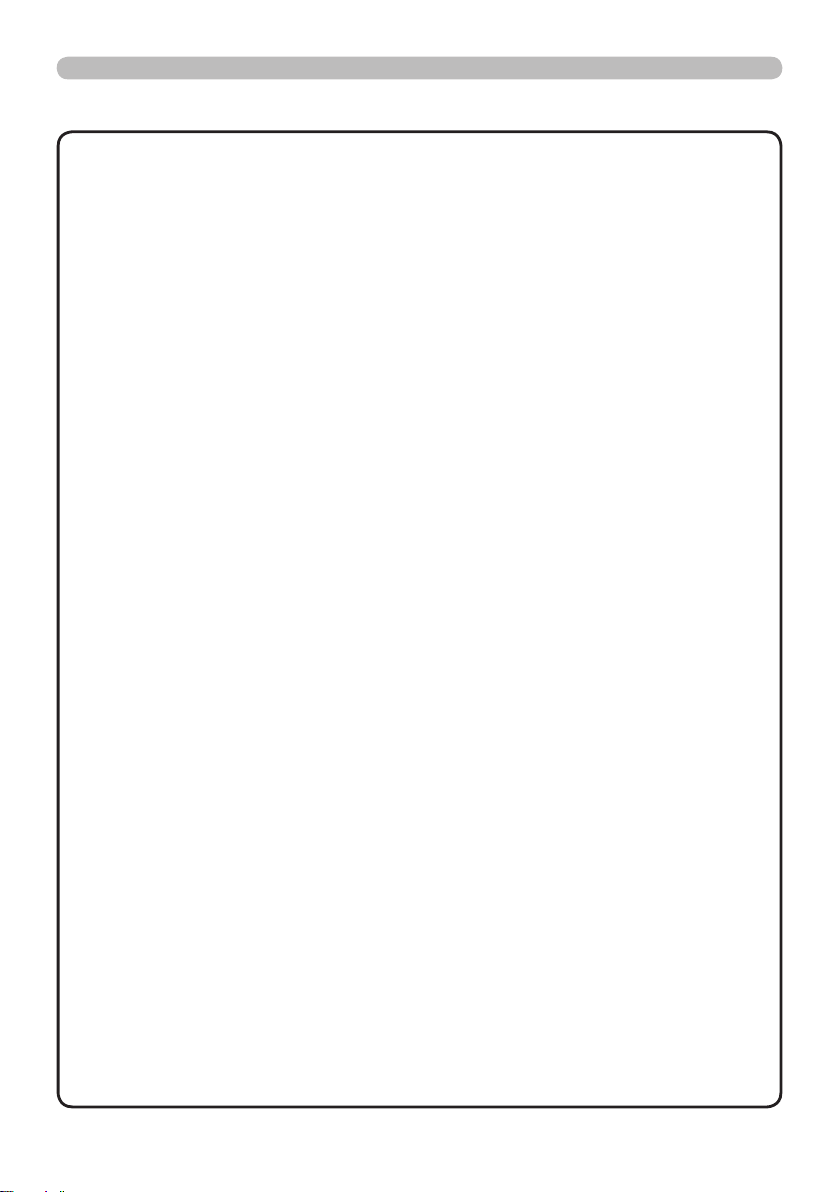
Congurazione
Collegamento delle periferiche (continua)
NOTA
• Consultare i manuali alla sezione dedicata ai dispositivi prima di
collegarli al proiettore e assicurarsi che i dispositivi siano compatibili con
il prodotto. Prima di collegare l’apparecchio al PC, controllare il livello del
segnale, la sincronizzazione e la risoluzione.
- Per alcuni tipi di segnale potrebbe essere necessario un adattatore per
permettere la ricezione da parte del proiettore.
- Alcuni PC sono dotati di modalità la schermo multiplo che potrebbero
includere segnali non compatibili con questo proiettore.
- Anche se il proiettore è in grado di elaborare segnali con risoluzione no a
UXGA (1600X1200), il segnale verrà convertito nel pannello di risoluzione
del proiettore prima della visualizzazione. Il proiettore garantisce le migliori
prestazioni per quanto riguarda la visualizzazione se il segnale in ingresso e il
pannello del proiettore sono identici.
• Per il collegamento accertarsi che la forma del connettore del cavo sia adatto
alla porta. Per i connettori a vite assicurarsi che le viti siano ben salde.
• Per collegare un portatile al proiettore, attivare l’uscita RGB esterna del PC.
(Impostare il PC portatile a display CRT o simultaneamente a display LCD e
CRT.) Per ulteriori dettagli, consultare il manuale d’istruzioni del PC portatile.
• Se si modica la risoluzione d’immagine di un computer per adeguarla al
segnale d’ingresso, la regolazione automatica potrebbe richiedere del tempo
e non venire completata. In questo caso, potrebbe non essere possibile
visualizzare la casella “Sì/No” tramite la quale selezionare la nuova risoluzione
per Windows. La risoluzione ritornerà quindi alle impostazioni originali.
Potrebbe essere opportuno utilizzare altri display CRT o LCD per modicare la
risoluzione.
• In alcuni casi, il proiettore potrebbe non visualizzare un’immagine corretta
oppure potrebbe non essere possibile visualizzare immagini. Per esempio, la
regolazione automatica potrebbe non essere adeguata per alcuni segnali in
ingresso. Il proiettore potrebbe non essere in grado di intepretare un segnale
di ingresso composite sync oppure sinc su G e quindi non sarebbe possibile
visualizzare un’immagine corretta.
Funzione Plug-and-Play
Plug-and-Play è un sistema composto da un PC, dal suo sistema operativo
e da una periferica (ad es. dispositivi di visualizzazione). Il proiettore è
compatibile con il sistema VESA DDC 2B. La funzione Plug-and-Play può
essere utilizzata per collegare il proiettore a un computer che sia compatibile
con il sistema VESA DDC (display data channel).
• Utilizzare questa funzione per collegare un cavo computer alla porta
COMPUTER IN1 (compatibile DDC 2B). La funzione Plug-and-Play potrebbe
non funzionare correttamente per altri tipi di connessione.
• Utilizzare i driver standard del computer (il proiettore ha un monitor Plug-andPlay).
PJL9371ViewSonic 10
Page 16
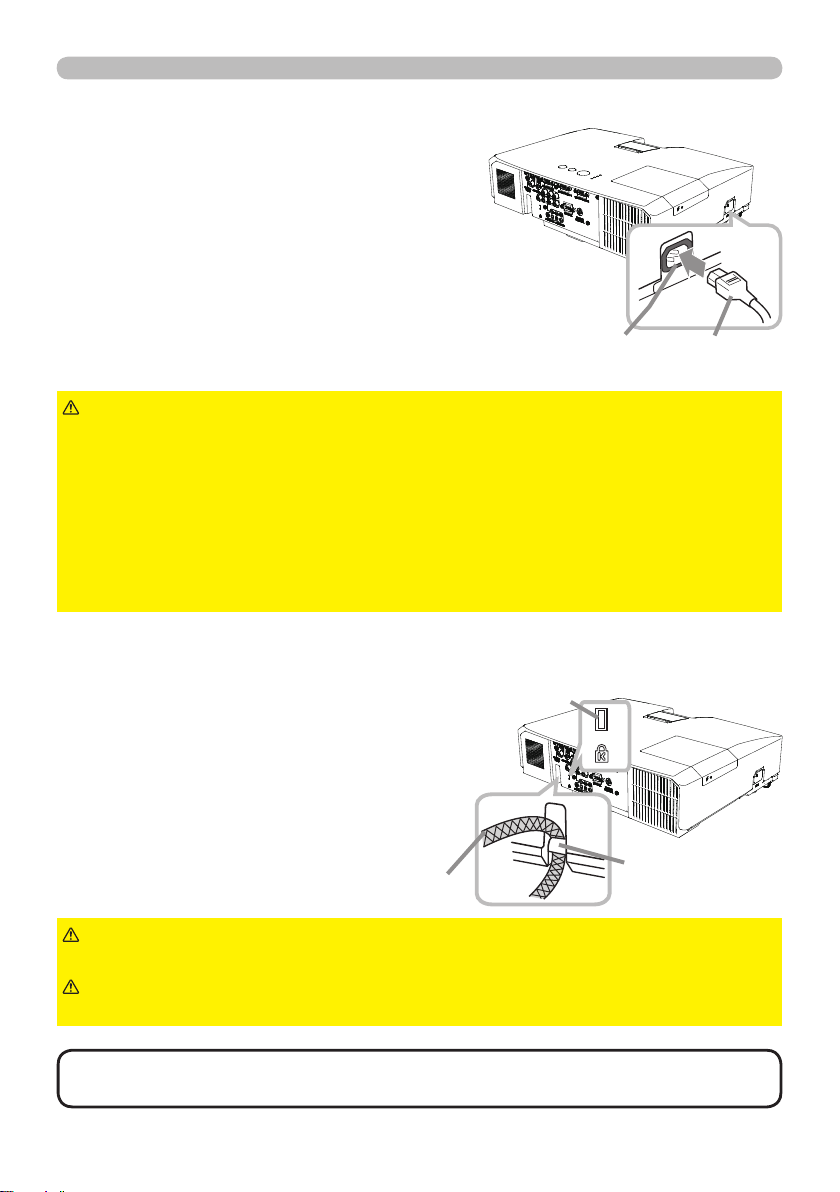
Collegamento alla rete elettrica
Collegare il connettore all’AC IN (ingresso
1.
AC) del proiettore.
Inserire saldamente il connettore
2.
nell’apposita presa. Entro un paio di secondi
dopo la connessione del cavo di alimentazione,
l’indicatore POWER si accenderà stabilmente
con luce arancione.
Si prega di ricordare che quando la funzione DIRETTO
SÌ è attivata, la connessione dell’alimentazione
accende il proiettore.
AC IN
Congurazione
Cavo di
alimentazione
AVVERTENZA
collegamento errato o difettoso il proiettore potrebbe prendere fuoco e/o causare
scosse elettriche .
• Utilizzare il cavo di alimentazione in dotazione al proiettore. Se questo è
danneggiato, contattare il rivenditore per ottenere un nuovo cavo.
• Inserire il cavo di alimentazione in una presa con voltaggio corrispondente al
cavo. La presa di alimentazione deve essere vicina al proiettore e facilmente
accessibile. Per scollegare l’apparecchio estrarre il cavo di alimentazione.
• Non modicare il cavo di alimentazione.
►Usare cautela quando si connette il cavo elettrico; in caso di
Utilizzo della barra e dello slot di sicurezza
È possibile agganciare alla barra di sicurezza del
proiettore una catena antifurto normalmente in
commercio o un cavo no a 10 mm di diametro.
Questo prodotto è inoltre dotato di slot di
sicurezza per lucchetto Kensington.
Ulteriori dettagli sono indicati nel manuale di
sicurezza.
Catena o cavo antifurto
►
AVVERTENZA
caduta del proiettore perché questi componenti non sono destinati a questo scopo.
CAUTELA
ventilazione. Il proiettore potrebbe surriscaldarsi.
Non utilizzare la barra e lo slot di sicurezza per impedire la
►Non sistemare la catena o il cavo antifurto vicino ai fori di
Slot di sicurezza
Barra di sicurezza
•
NOTA
completi. Si tratta di dispositivi antifurto da usare in combinazione con altri strumenti.
La barra di sicurezze e lo slot di sicurezza non sono dispositivi antifurto
11
PJL9371ViewSonic
Page 17
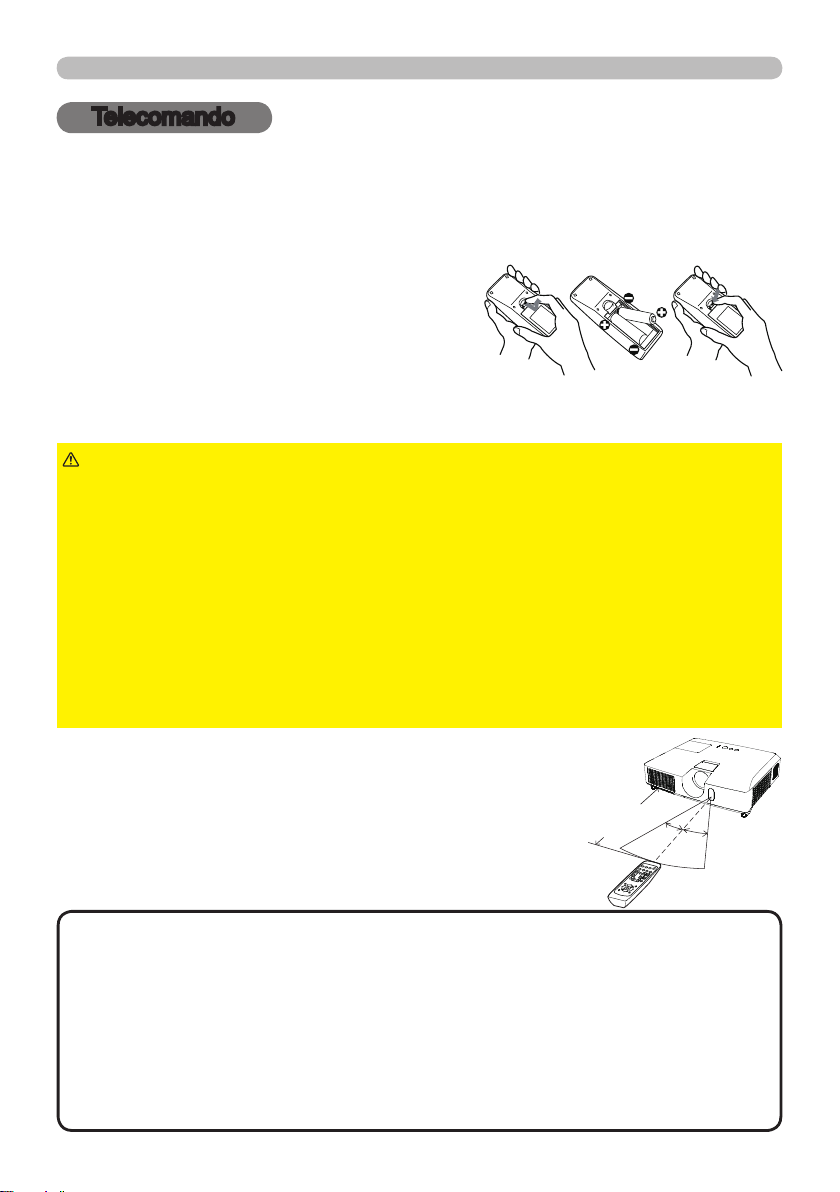
Telecomando
Telecomando
Inserimento delle batterie
Inserire le batterie prima di utilizzare il telecomando. Se il telecomando non sembra di
funzionare correttamente, sostituire le batterie. Se non si utilizza il telecomando per
un lungo periodo, rimuovere le batterie dal telecomando e riporle in un luogo sicuro.
Rimuovere il coperchio del vano
1.
batterie afferrando l’apposito gancio.
Allineare e inserire due batterie AA
2.
(HITACHI MAXELL, Part No. LR6 or R6P)
rispettando le polarità positiva e negativa,
come indicato sul telecomando.
Riposizionare il coperchio del vano batterie in direzione della freccia e
3.
richiuderlo.
►
AVVERTENZA
istruzioni. Se utilizzate in modo improprio, le batterie potrebbero esplodere, rompersi
oppure perdere liquido causando incendi e/o inquinando l’ambiente circostante.
• Utilizzare solo le batterie del tipo specicato. Non utilizzare diversi tipi di
batterie contemporaneamente. Non mescolare batterie usate con batterie nuove.
• Per l’inserimento delle batterie assicurarsi che la polarità sia corretta.
• Tenere le batterie lontane dalla portata dei bambini e dagli animali domestici.
• Non ricaricare, cortocircuitare, saldare o smontare una batteria.
•
Non portare una batteria a contatto con il fuoco o con l’acqua. Conservare le batterie in un luogo fresco e asciutto, al riparo dalla luce.
•
Se si osserva una perdita di liquidi dalle batterie è necessario sostituirle dopo aver ripulito la zona
interessata. Se il liquido dovesse depositarsi sui vestiti o sulla pelle, risciacquare molto bene con acqua.
• Osservare i regolamenti locali in materia di smaltimento delle batterie.
Maneggiare le batterie con cautela e utilizzarle secondo le
21 3
Segnali del telecomando
Il telecomando opera congiuntamente ai sensori remoti del
proiettore. Il proiettore è dotato di un sensore sul lato anteriore.
Il sensore, quando è attivato, rileva il segnale entro il
seguente range:
60 gradi (30 gradi a sinistra e a destra del sensore) entro
una distanza di 3 metri.
NOTA
schermo. È difcile inviare il segnale direttamente al sensore per riettere il segnale stesso.
• Il telecomando invia segnali al proiettore mediante raggi infrarossi (Class
1 LED); è necessario trovarsi in un’area libera da ostacoli che potrebbero
bloccare il segnale del telecomando verso il proiettore.
•
Il telecomando potrebbe non funzionare correttamente in presenza di luce
molto intensa (ad es. raggi solari diretti) o di luce proveniente da una fonte molto
ravvicinata (come una lampada uorescente a inverter) che colpisce il sensore
del proiettore. Posizionare il proiettore in modo che sia protetto dalla luce diretta.
• Il segnale del telecomando o segnali simili potrebbero venire riessi sullo
12
Circa
3 m
30º
30º
PJL9371ViewSonic
Page 18
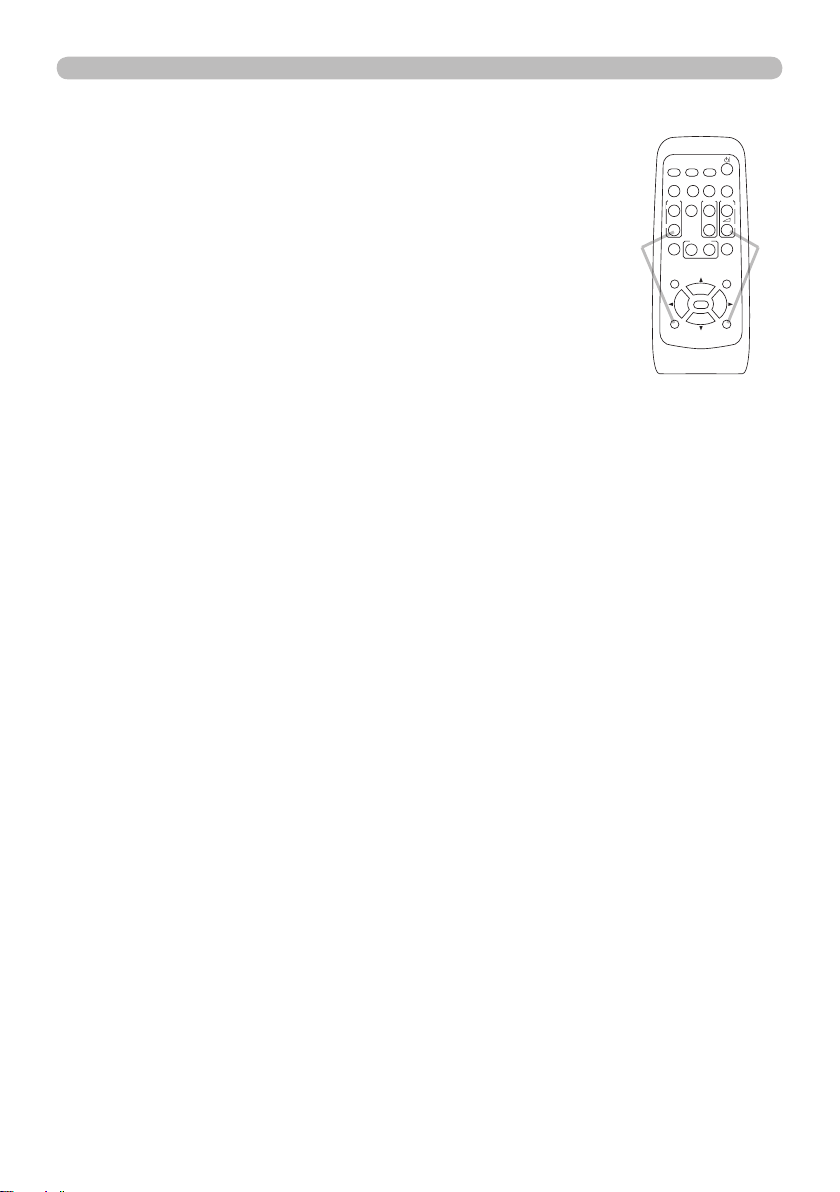
VIDEO
DOC.CAMERA
KEYSTONE
ASPECT SEARCH
BLANK
MUTE
MY BUTTON
POSITION
1 2
ESC
ENTER
MENU
RESET
COMPUTER
MY SOURCE/
AUTO
MAGNIFY
PAGE
UP
VOLUME
DOWN
ON
OFF
㧗
FREEZE
Telecomando
Modica della frequenza del segnale del telecomando
Per il telecomando sono disponibili due modalità di frequenza:
modo 1:NORMALE e modo 2:ELEVATA. Se il telecomando
non sembra funzionare correttamente, modicare la frequenza
del segnale.
Per impostare il Modo, tenere premuti contemporaneamente i
due pulsanti qui sotto indicati per 3 secondi.
(1) Imposta al Modo 1:NORMALE... pulsanti
RESET
(2) Imposta al Modo 2:ELEVATA... pulsanti MAGNIFY OFF ed
ESC
Per utilizzare il comando “FREQ. TELECOM.” alla voce
SERVIZIO del menu OPZ. impostare la stessa modalità del
telecomando.
VOLUME- e
(1)(2)
PJL9371ViewSonic 13
Page 19
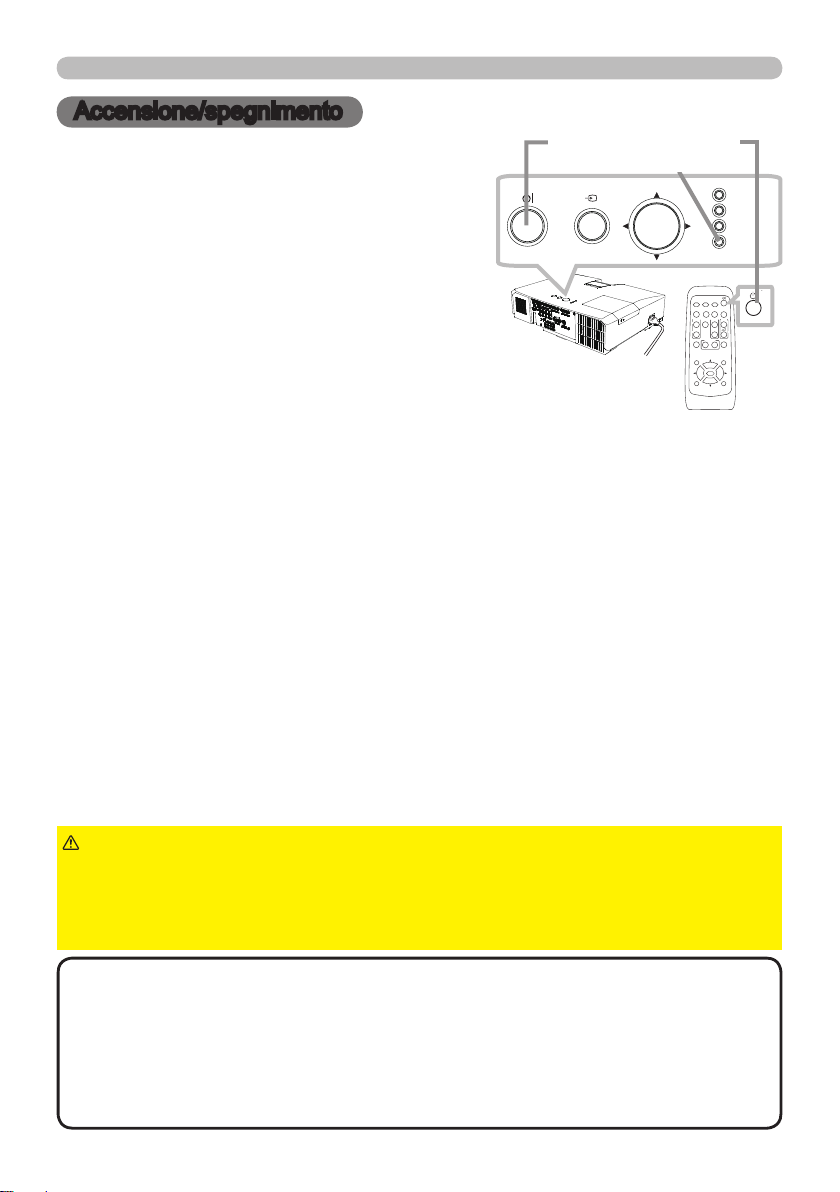
Accensione/spegnimento
VIDEO
DOC.CAMERA
KEYSTONE
ASPECT SEARCH
BLANK
MUTE
MY BUTTON
POSITION
1 2
ESC
ENTER
MENU
RESET
COMPUTER
MY SOURCE/
AUTO
MAGNIFY
PAGE
UP
VOLUME
DOWN
ONOFF
㧗
FREEZE
SECURITY
POWER
TEMP
LAMP
MENU
INPUT
STANDBY/ON
Accensione/spegnimento
Accensione
Accertarsi che il cavo di alimentazione sia
1.
ben inserito nel proiettore e nella presa.
Assicurarsi che l’indicatore POWER abbia
2.
una luce arancione ssa. Quindi rimuovere il
Pulsante
Indicatore POWER
coperchio dell’obiettivo.
Premere il pulsante STANDBY/ON sul
3.
proiettore o sul telecomando.
La lampada del proiettore si accende e l’indicatore
POWER comincerà a lampeggiare mostrando una luce
verde. Una volta terminato il processo di accensione, l’indicatore
smetterà di lampeggiare e mostrerà una luce ssa di colore verde.
Per visualizzare l’immagine, selezionare un segnale di ingresso secondo
quando indicato nella sezione “Selezione di un segnale d’ingresso”.
STANDBY/ON
Spegnimento
Premere il pulsante STANDBY/ON sul proiettore o sul telecomando. Sullo
1.
schermo apparirà il messaggio “Spegnere?” per circa 5 secondi.
Premere ancora il pulsante STANDBY/ON mentre appare il messaggio.
2.
La lampada del proiettore si spegnerà e l’indicatore POWER comincerà a
lampeggiare mostrando una luce arancione. L’indicatore POWER smetterà
di lampeggiare e mostrerà una luce ssa arancione quando il raffreddamento
della lampada è completo.
Fissare il coperchio dell’obiettivo dopo che l’indicatore POWER cambia
3.
stabilmente in luce arancione.
Dopo aver spento il proiettore attendere almeno 10 minuti prima di accenderlo nuovamente.
Riaccendere nuovamente il proiettore subito dopo averlo spento potrebbe
comprometterne la durata e deteriorare alcuni componenti.
AVVERTENZA
Non ssare direttamente l’obiettivo o non guardare nell’interno del proiettore
attraverso le aperture.
►Non toccare il coperchio della lampada e i fori di ventilazione durante l’utilizzo
o subito dopo l’utilizzo. Pericolo di scottarsi!
►Quando il proiettore è acceso emette una luce intensa.
NOTA
• Premere i pulsanti di accensione e spegnimento nel corretto ordine.
Accendere il proiettore prima dei dispositivi collegati.
• Questo proiettore è dotato della funzione che rende possibile l’accensione/
spegnimento automatico. Si psrega di riferirsi alle voci DIRETTO SÌ e AUTO
OFF nel menu OPZ.
• Utilizzare l’interruttore di arresto solo se non è possibile spegnere il proiettore
mediante il procedimento normale.
PJL9371ViewSonic 14
Page 20
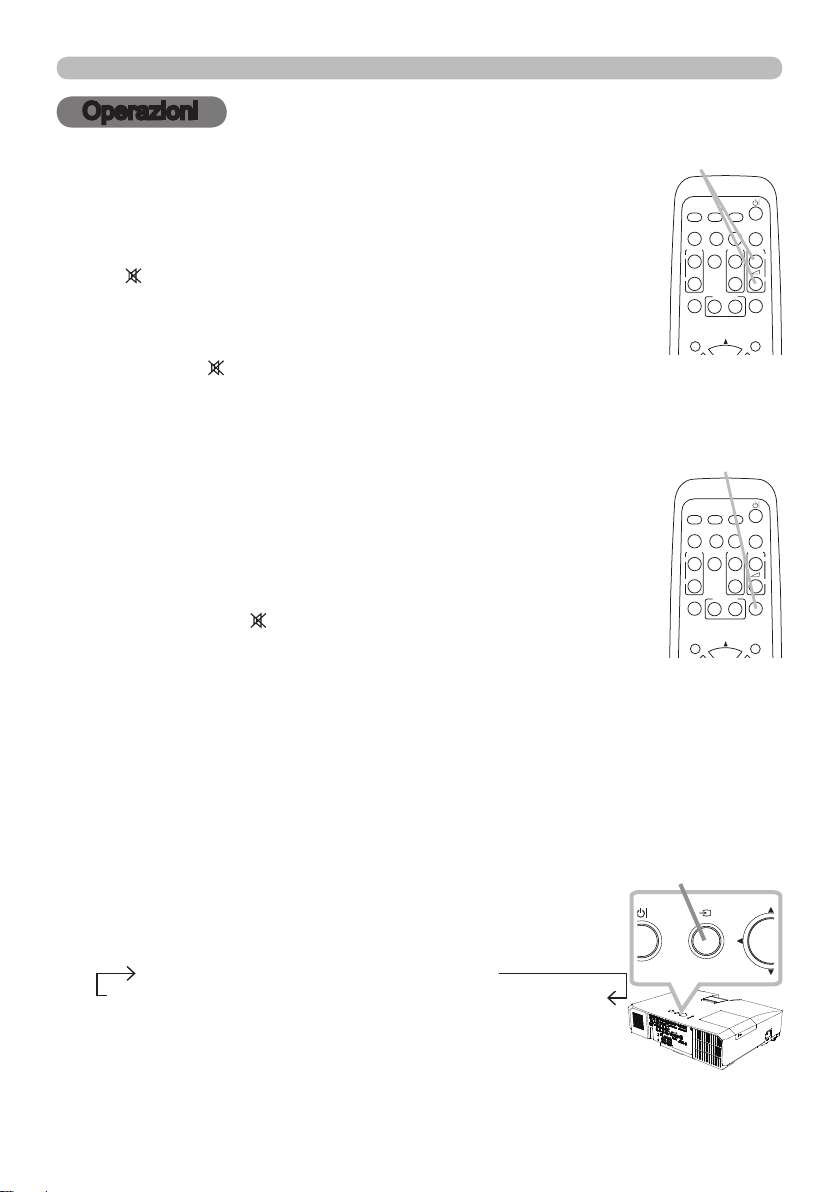
VIDEO
DOC.CAMERA
KEYSTONE
ASPECT SEARCH
BLANK
MUTE
MY BUTTON
POSITION
1 2
MENU
COMPUTER
MY SOURCE/
AUTO
MAGNIFY
PAGE
UP
VOLUME
DOWN
ON
OFF
㧗
FREEZE
VIDEO
DOC.CAMERA
KEYSTONE
ASPECT SEARCH
BLANK
MUTE
MY BUTTON
POSITION
1 2
MENU
COMPUTER
MY SOURCE/
AUTO
MAGNIFY
PAGE
UP
VOLUME
DOWN
ON
OFF
㧗
FREEZE
Operazioni
SECURIT
Y
POWER
TEMP
LAMP
MENU
INPUT
Operazioni
Regolazione del volume
Servirsi dei pulsanti VOLUME+/- per regolare il volume.
1.
Una nestra di dialogo apparirà sullo schermo per la regolazione
Pulsanti VOLUME+/-
del volume. Se non si esegue alcuna operazione la nestra di
dialogo scomparirà automaticamente dopo qualche secondo.
●
Se non è selezionato per la porta di ricezione dell’immagine
attuale, la regolazione del volume viene disattivata. Fare
riferimento alla voce SORGENTE AUDIO del menu AUDIO.
● Quando il proiettore è in modalità di attesa, è possibile regolare
il volume se non è selezionato per ATTESA DI USCITA
AUDIO e NORMALE viene selezionato in MOD. ATTESA nel
menu IMPOSTA.
Funzione mute
Premere il pulsante MUTE sul telecomando.
1.
Sullo schermo comparirà una nestra di dialogo che indica l’
Pulsante MUTE
esclusione del suono.
Per riattivare il suono premere MUTE, VOLUME+ oppure
VOLUME-. Se non si esegue alcuna operazione la nestra di
dialogo scomparirà automaticamente dopo qualche secondo.
● Se è selezionato per la porta di ricezione dell’immagine
attuale, il suono viene sempre escluso. Fare riferimento alla
voce SORGENTE AUDIO del menu AUDIO.
●
C.C. (Closed Caption) viene attivato automaticamente quando il suono viene
mutato e un segnale in ingresso che contiene la funzione C.C. viene ricevuto.
Questa funzione è disponibile solamente quando il segnale è NTSC per
o
S-VIDEO
IN2
, e quando AUTO viene selezionato per VISUALIZZA nel menu C.C. sotto il
, o 480i@60 per
COMPONENT, COMPUTER IN1
o
COMPUTER
menu SCHERMO.
VIDEO
Selezione di un segnale d’ingresso
Premere il pulsante INPUT sul proiettore.
1.
Ogni volta che si preme il pulsante il proiettore sposta la
porta d’ingresso rispetto alla porta attuale come qui sotto
indicato.
COMPUTER IN 1 COMPUTER IN 2
VIDEO S-VIDEO
● Se è selezionata l’opzione ACCEN.RE per la voce AUTO
SEARCH del menu OPZ., il proiettore continuerà a vericare
le porte nell’ordine sopra indicato nché si rileva un segnale di
ingresso.
(continua alla pagina seguente)
COMPONENT (Y, Cb/Pb, Cr/Pr)
Pulsante INPUT
PJL9371ViewSonic 15
Page 21
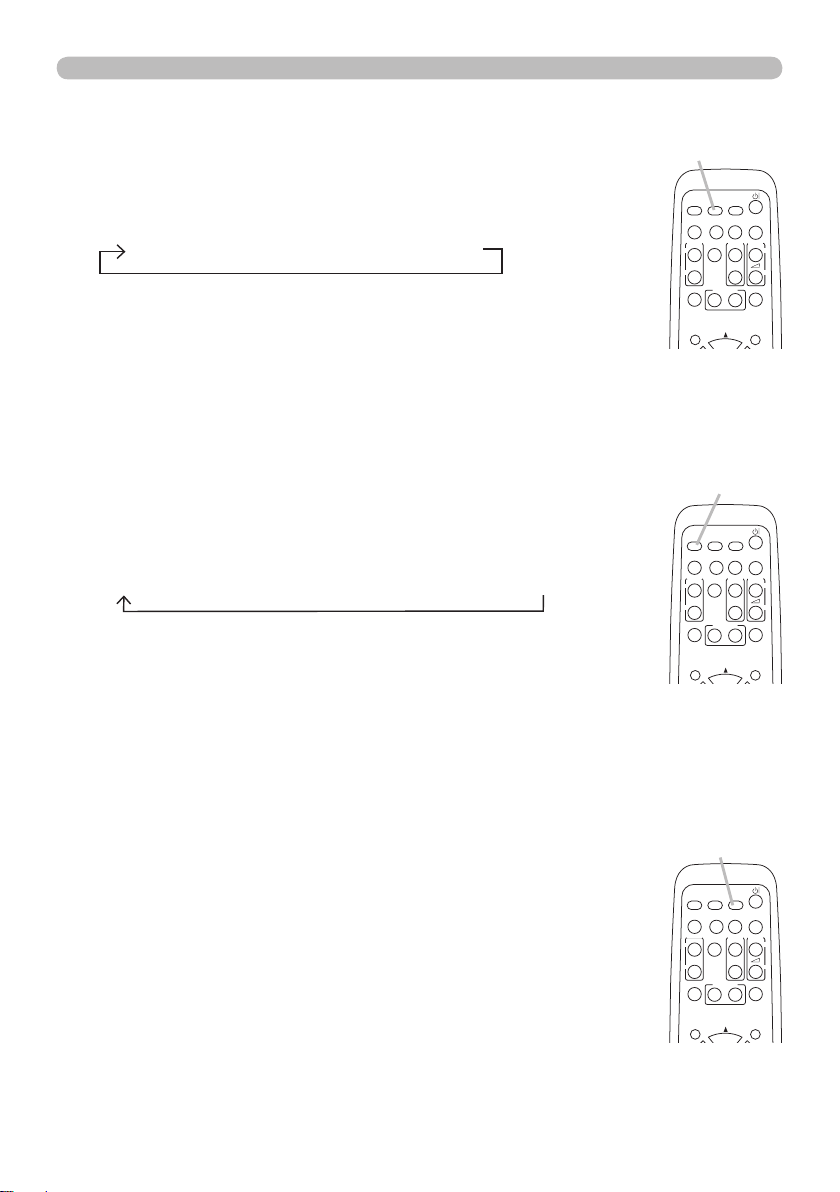
VIDEO
DOC.CAMERA
KEYSTONE
ASPECT SEARCH
BLANK
MUTE
MY BUTTON
POSITION
1 2
MENU
COMPUTER
MY SOURCE/
AUTO
MAGNIFY
PAGE
UP
VOLUME
DOWN
ON
OFF
㧗
FREEZE
VIDEO
DOC.CAMERA
KEYSTONE
ASPECT SEARCH
BLANK
MUTE
MY BUTTON
POSITION
1 2
MENU
COMPUTER
MY SOURCE/
AUTO
MAGNIFY
PAGE
UP
VOLUME
DOWN
ON
OFF
㧗
FREEZE
VIDEO
DOC.CAMERA
KEYSTONE
ASPECT SEARCH
BLANK
MUTE
MY BUTTON
POSITION
1 2
MENU
COMPUTER
MY SOURCE/
AUTO
MAGNIFY
PAGE
UP
VOLUME
DOWN
ON
OFF
㧗
FREEZE
Operazioni
Selezione di un segnale d’ingresso (continua)
Premere il pulsante COMPUTER sul telecomando.
1.
Ogni volta che si preme il pulsante il proiettore sposta la
porta d’ingresso rispetto alla porta attuale come qui sotto
indicato.
COMPUTER IN 1 COMPUTER IN 2
● Se si seleziona ACCEN.RE alla voce AUTO SEARCH del
menu OPZ., il proiettore esegue il controllo continuo delle
porte nella sequenza sopra indicata nché non rileva un
segnale d’ingresso. Se si preme il pulsante COMPUTER
mentre è selezionata la porta VIDEO, S-VIDEO oppure
COMPONENT, il proiettore inizia le operazioni di controllo
dalla porta COMPUTER IN1.
Premere il pulsante VIDEO sul telecomando.
1.
Ogni volta che si preme il pulsante il proiettore sposta la
porta d’ingresso rispetto alla porta attuale come qui sotto
indicato.
COMPONENT (Y, Cb/Pb, Cr/Pr) S-VIDEO VIDEO
● Se si seleziona ACCEN.RE alla voce AUTO SEARCH del
menu OPZ., il proiettore esegue il controllo continuo delle
porte nella sequenza sopra indicata nché non rileva un
segnale d’ingresso. Se si preme il pulsante VIDEO mentre è
selezionata la porta COMPUTER IN1 oppure COMPUTER
IN2 il proiettore inizia le operazioni di controllo dalla porta
COMPONENT.
Pulsante COMPUTER
Pulsante VIDEO
Premere il pulsante MY SOURCE / DOC. CAMERA sul
1.
telecomando. Il segnale d’ingresso sarà cambiato nel
segnale che impostate come SORGENTE.
●
Questa funzione può essere usata anche per la fotocamera
documento. Selezionare la porta d’ingresso che è connessa
alla fotocamera documento.
Pulsante
DOC. CAMERA
MY SOURCE /
PJL9371ViewSonic 16
Page 22
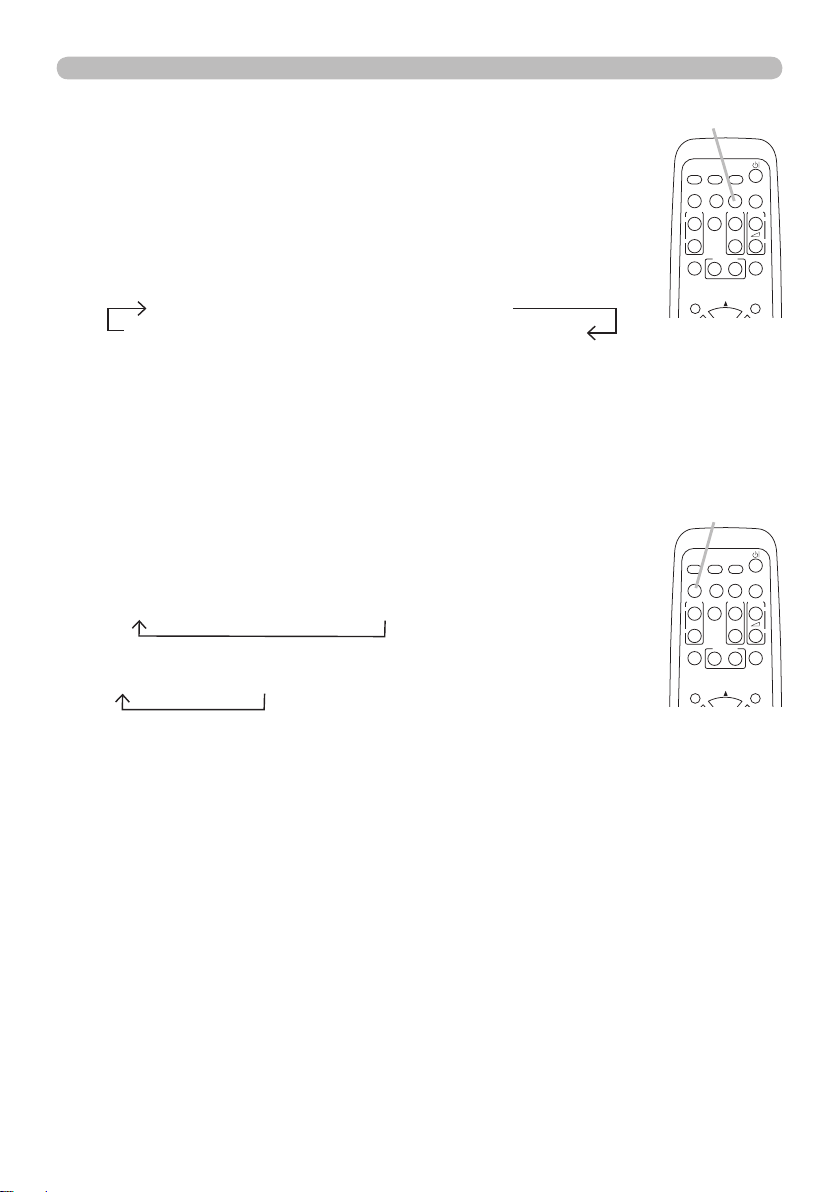
VIDEO
DOC.CAMERA
KEYSTONE
ASPECT SEARCH
BLANK
MUTE
MY BUTTON
POSITION
1 2
MENU
COMPUTER
MY SOURCE/
AUTO
MAGNIFY
PAGE
UP
VOLUME
DOWN
ON
OFF
㧗
FREEZE
VIDEO
DOC.CAMERA
KEYSTONE
ASPECT SEARCH
BLANK
MUTE
MY BUTTON
POSITION
1 2
MENU
COMPUTER
MY SOURCE/
AUTO
MAGNIFY
PAGE
UP
VOLUME
DOWN
ON
OFF
㧗
FREEZE
Operazioni
Ricerca di un segnale d’ingresso
Premere il pulsante SEARCH sul telecomando.
1.
Il proiettore verica le porte d’ingresso nella sequenza sotto
Pulsante SEARCH
indicata per trovare un segnale d’ingresso.
La ricerca si conclude quando il proiettore rileva un segnale
in ingresso. A questo punto si visualizza un’immagine. Se
non si rileva alcun segnale, il proiettore ritornerà allo stato
selezionato prima dell’operazione.
COMPUTER IN 1 COMPUTER IN 2
VIDEO S-VIDEO COMPONENT (Y, Cb/Pb, Cr/Pr)
● Se è selezionata l’opzione ACCEN.RE per la voce AUTO SEARCH del menu OPZ., il
proiettore continuerà a vericare le porte nell’ordine sopra indicato nché si rileva un
segnale di ingresso.
Selezione del rapporto larghezza/altezza
Premere il pulsante ASPECT sul telecomando.
1.
Ogni volta che si preme il pulsante il proiettore modica le
impostazioni per il rapporto larghezza/altezza.
Per un segnale del computer
NORMALE 4:3 16:9 PICCOLO
Per un segnale video, s-video oppure component video
4:3 16:9 14:9
In assenza di segnale
4:3 (sso)
Pulsante ASPECT
●
Il pulsante ASPECT non può operare correttamente in mancanza del segnale adeguato.
● Il modo NORMALE mantiene le impostazioni larghezza/altezza originali.
PJL9371ViewSonic 17
Page 23
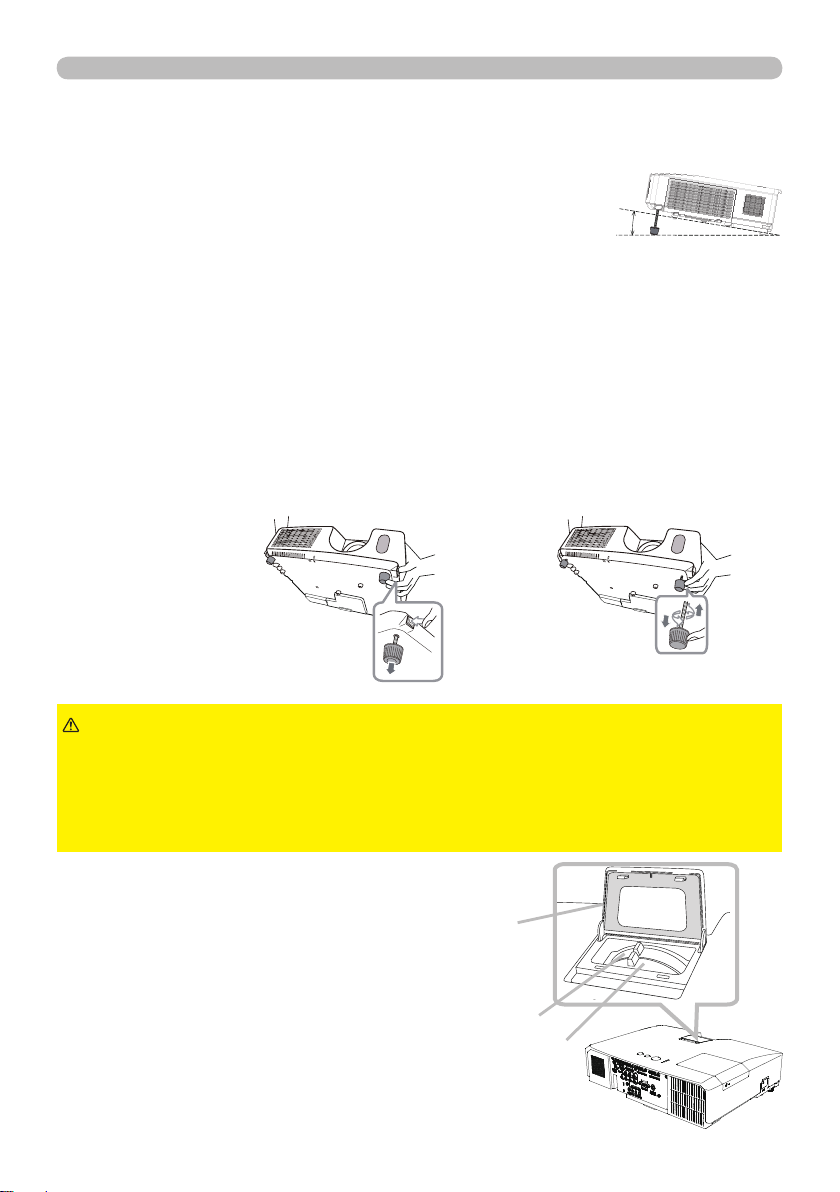
Operazioni
FOCUS
Regolazione dell’altezza del proiettore
Se la supercie del proiettore è leggermente inclinata verso destra oppure verso sinistra, è possibile
utilizzare i piedini per sistemare il proiettore orizzontalmente.
Mediante i piedini è possibile orientare il proiettore in modo tale
da ottenere un angolo di proiezione corretto. La parte anteriore
del proiettore si alza infatti no a 12 gradi.
Il proiettore ha 2 piedini e 2 pomelli di sollevamento. Il piedino di
sollevamento si regola tirando verso l’alto il pomello che si trova sullo stesso lato.
Tenere fermo il proiettore e tirare verso l’alto il pomello per liberare il piedino di sollevamento.
1.
Posizionare il lato anteriore del proiettore all’altezza desiderata.
2.
Rilasciare i pomelli per bloccare il piedino di sollevamento.
3.
Accertarsi che i piedini siano bloccati, poi appoggiare delicatamente il proiettore.
4.
In caso di necessità è possibile ruotare i piedini per regolare in modo più
5.
preciso la posizione. Tenere fermo il proiettore mentre si ruotano i piedini.
12°
51
Per liberare un piede di sollevamento, tirare verso l’alto
il pomello di sollevamento situato sul medesimo lato.
CAUTELA
proiettore, poiché quest’ultimo potrebbe cadere.
►Non inclinare il proiettore oltre gli 12 gradi consentiti dalle operazioni di
regolazione tramite i piedini. Un’inclinazione del proiettore oltre il limite consentito
potrebbe causare il malfunzionamento o limitare la durata dei componenti o del
proiettore stesso.
►Non spostare i pomelli di sollevamento senza sostenere il
Per regolare la posizione, ruotare
il piede di sollevamento.
Regolazione dello zoom e del focus
Aprire il coperchio dello anello per lo
1.
zoom/di messa a fuoco.
Utilizzare l’anello per lo zoom
2.
per regolare la dimensione dello
schermo.
Utilizzare l’anello di messa a fuoco
3.
per mettere a fuoco l’immagine.
Coperchio dello
anello per lo zoom/
di messa a fuoco
Anello di messa a fuoco
Anello per lo zoom
PJL9371ViewSonic 18
Page 24
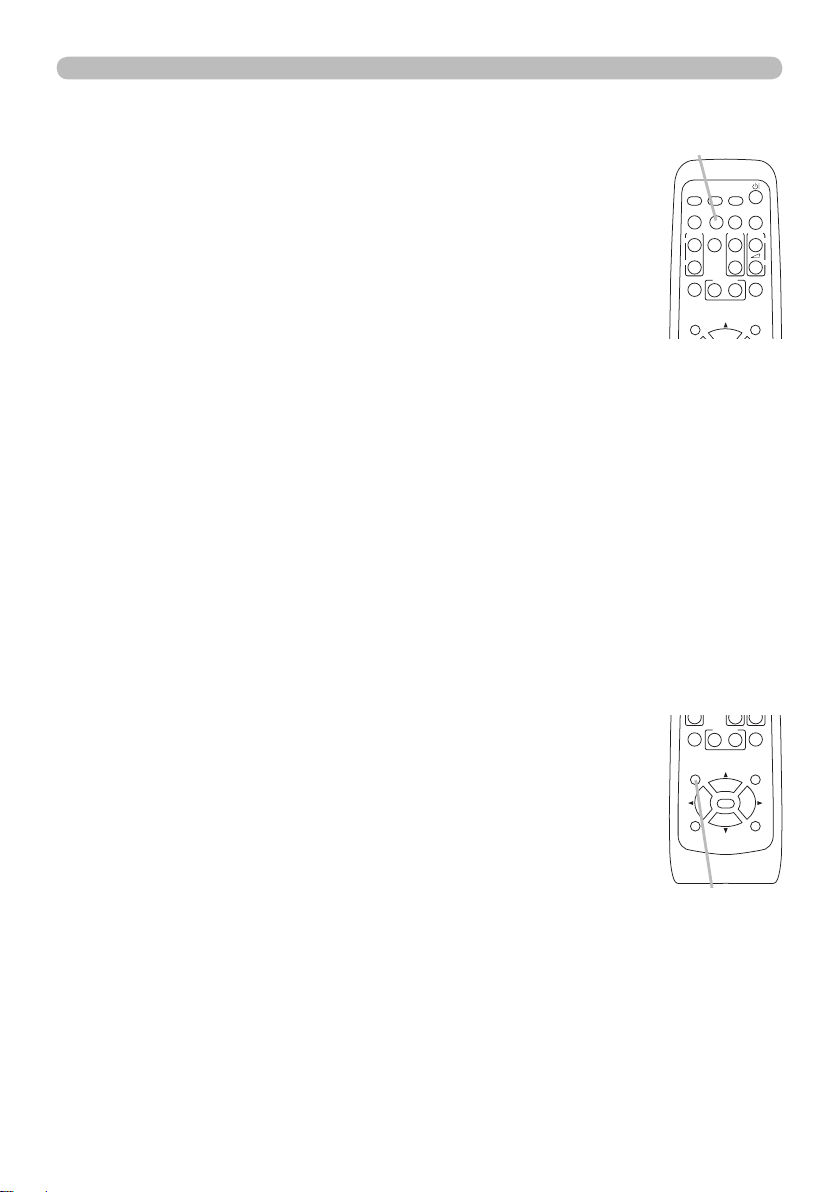
VIDEO
DOC.CAMERA
KEYSTONE
ASPECT SEARCH
BLANK
MUTE
MY BUTTON
POSITION
1 2
ESC
ENTER
MENU
RESET
COMPUTER
MY SOURCE/
AUTO
MAGNIFY
PAGE
UP
VOLUME
DOWN
ON
OFF
㧗
FREEZE
VIDEO
DOC.CAMERA
KEYSTONE
ASPECT SEARCH
BLANK
MUTE
MY BUTTON
POSITION
1 2
MENU
COMPUTER
MY SOURCE/
AUTO
MAGNIFY
PAGE
UP
VOLUME
DOWN
ON
OFF
㧗
FREEZE
Utilizzo della funzione di regolazione automatica
Premere il pulsante AUTO sul telecomando.
1.
Premendo il pulsante si eseguono le seguenti operazioni.
Per un segnale del computer
La posizione verticale, la posizione orizzontale e la fase
orizzontale saranno regolate automaticamente.
Accertarsi che la nestra di proiezione sia regolata sulla
dimensione massima prima di utilizzare questa funzione. Se si
utilizza un’immagine scura la regolazione potrebbe non risultare
corretta. Per la regolazione utilizzare un’immagine chiara.
Per un segnale video e un segnale s-video
Il proiettore selezionerà in automatico il formato video migliore per il corrispondente
segnale d’ingresso. La funzione è disponibile solo quando è selezionata l’opzione
AUTO per la voce FORMATO VIDEO del menu IMMET. La posizione verticale e
orizzontale saranno impostate automaticamente ai valori di default.
Per un segnale video component
La posizione verticale, la posizione orizzontale e la fase orizzontale saranno
impostate automaticamente ai valori di default.
●
L’operazione di regolazione automatica richiede circa 10 secondi. Per alcuni segnali in
ingresso non sarà possibile utilizzare la funzione di regolazione automatica.
● Nel caso della regolazione automatica di un segnale video potrà comparire una linea
esterna, al di fuori dei contorni dell’immagine.
Quando viene eseguita questa funzione per un segnale del computer, potrebbe comparire
●
una cornice nera ai bordi dello schermo, a seconda del modello di PC.
●
Le impostazioni regolate da questa funzione potrebbero variare se è impostata l’opzione FINE
oppure SPEGNERE per la voce AUTO REGOL. in SERVIZIO al menu OPZ.
Regolazione della posizione
Premere il pulsante POSITION sul telecomando se non è
1.
indicato un menu.
Sullo schermo apparirà l’indicazione “POSIZIONE”.
Servirsi dei cursori ▲/▼/◄/► per regolare la posizione dell’immagine.
2.
Per annullare l’operazione, premere il pulsante RESET sul
telecomando mentre l’operazione è in corso.
Per completare l’operazione premere nuovamente il pulsante
POSITION. Se non si esegue alcuna operazione la nestra di
dialogo scomparirà automaticamente dopo qualche secondo.
●
Quando si esegue questa funzione per un segnale video, s-video oppure component video,
potrebbe apparire una linea esterna al di fuori dei contorni dell’immagine.
● Quando questa funzione viene eseguita su un segnale video, segnale s-video o
segnale video component, la gamma di regolazione dipende dall’impostazione
OVERSCAN nel menu IMMAGINE. Non è possibile eseguire la regolazione quando
OVERSCAN è impostato a 10.
Se si preme il pulsante POSITION quando si visualizza un menu sullo schermo, l’
●
immagine visualizzata rimane nella stessa posizione, ma il menu si sposta.
Operazioni
Pulsante AUTO
Pulsante POSITION
PJL9371ViewSonic 19
Page 25
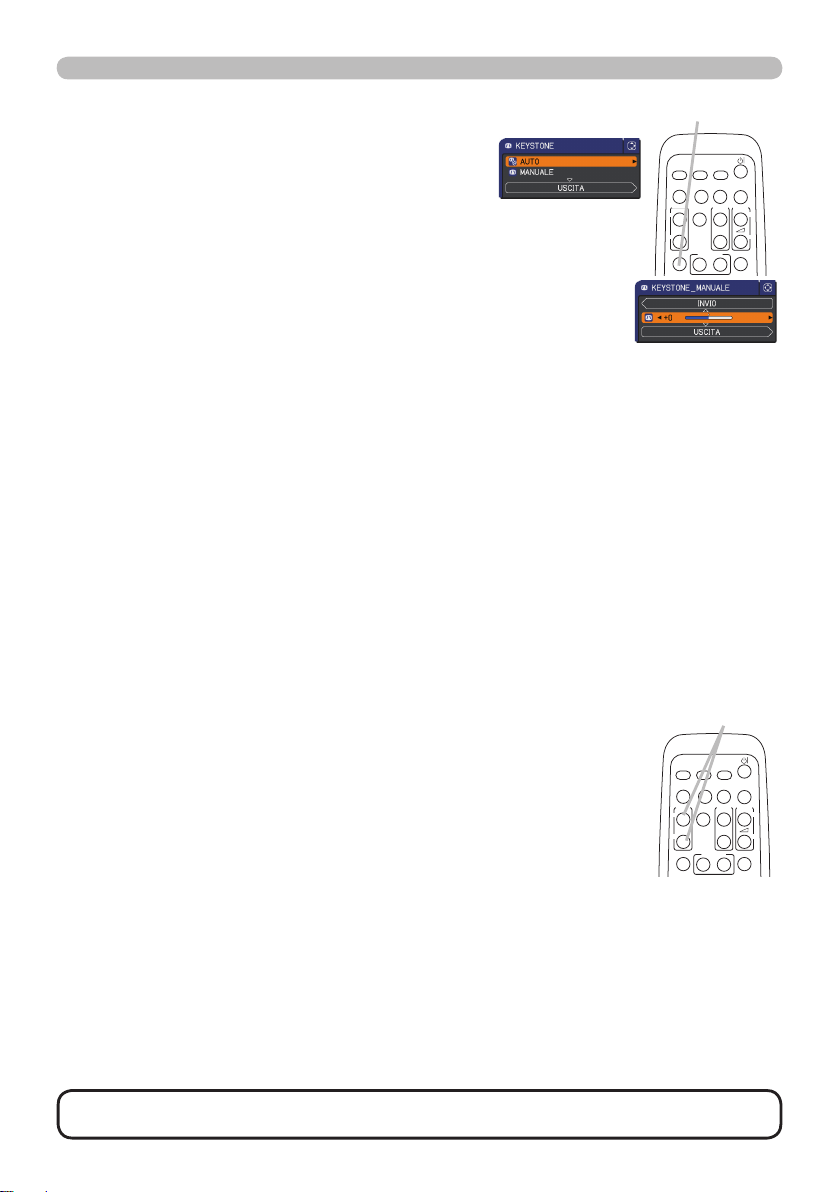
VIDEO
DOC.CAMERA
KEYSTONE
ASPECT SEARCH
BLANK
MUTE
MY BUTTON
1 2
COMPUTER
MY SOURCE/
AUTO
MAGNIFY
PAGE
UP
VOLUME
DOWN
ON
OFF
㧗
FREEZE
Operazioni
VIDEO
DOC.CAMERA
KEYSTONE
ASPECT SEARCH
BLANK
MUTE
MY BUTTON
1 2
COMPUTER
MY SOURCE/
AUTO
MAGNIFY
PAGE
UP
VOLUME
DOWN
ON
OFF
㧗
FREEZE
Correzione dell’effetto keystone
Premere il pulsante KEYSTONE sul
1.
telecomando. Una nestra di dialogo apparirà
sullo schermo per la correzione delle distorsioni.
Servirsi dei cursori ▲/▼ per selezionare l’operazione AUTO oppure
2.
MANUALE e premere il pulsante ► (o ENTER) per l’esecuzione.
(1)
AUTO esegue la correzione automatica verticale dell’effetto keystone.
(2) MANUALE visualizza una nestra di dialogo per la
correzione dell’effetto keystone.
Utilizzare i pulsanti ◄/► per effettuare la regolazione.
Per chiudere il dialogo e completare l’operazione, premere
ancora il pulsante KEYSTONE. Se non si esegue alcuna operazione la
nestra di dialogo scomparirà automaticamente dopo qualche secondo.
●
L’intervallo di regolazione variare a seconda dei segnali in ingresso. Per alcuni segnali
di ingresso, questa funzione potrebbe non operare correttamente.
●
Potrebbe non essere possibile utilizzare la correzione automatica verticale dell’effetto keystone,
se è stato selezionato INVERS.V oppure INVERS.H&V alla voce SPECCHIO del menu
IMPOSTA, qualora lo schermo sia inclinato o orientato verso il basso.
● Quando lo zoom è regolato su TELE (messa a fuoco teleobiettivo), questa funzione
potrebbe risultare eccessiva. È opportuno utilizzare questa funzione, tutte le volte che
esiste la possibilità, quando lo zoom è impostato completamente su PAN. (messa a
fuoco grandangolo).
●
Quando il proiettore è impostato a livello (circa ±3°), questa funzione potrebbe non essere disponibile.
● Quando il proiettore è inclinato a circa ±30 o ha un’inclinazione maggiore, potrebbe
non essere possibile utilizzare correttamente la funzione.
● Questa funzione potrebbe non essere disponibile quando è attivato il Rilev.
Spostamento.
Utilizzo della funzione di ingrandimento
Premere il pulsante ON per la funzione MAGNIFY sul telecomando.
1.
L’indicazione “INGRANDISCA” apparirà sullo schermo e il
proiettore passerà alla modalità INGRANDISCA. Se dopo
aver acceso il proiettore si preme ON per l’opzione MAGNIFY,
si attiva il doppio zoom dell’immagine. L’indicazione sparirà
dopo alcuni secondi, se non si esegue alcuna operazione.
Servirsi dei cursori ▲/▼ per regolare il livello di zoom.
2.
Per spostare l’area di zoom, premere il pulsante POSITION della modalità
INGRANDISCA, poi servirsi dei cursori ▲/▼/◄/►. Per denire l’area di zoom,
premere ancora il pulsante POSITION.
Per uscire dalla modalità INGRANDISCA e ripristinare le dimensioni normali
dello schermo, premere il pulsante OFF all’opzione MAGNIFY sul telecomando.
● Il proiettore esce automaticamente dalla modalità INGRANDISCA se il segnale d’
ingresso o le condizioni di visualizzazione sono mutati.
●
In modalità INGRANDISCA, possono variare le condizioni di distorsione keystone; queste
saranno ripristinate quando il proiettore esce dalla modalità INGRANDISCA.
NOTA
schermo il livello di zoom adeguato.
• È possibile regolare in modo preciso il livello di zoom. Decidere in base allo
Pulsante KEYSTONE
Pulsanti MAGNIFY
ON/OFF
PJL9371ViewSonic 20
Page 26
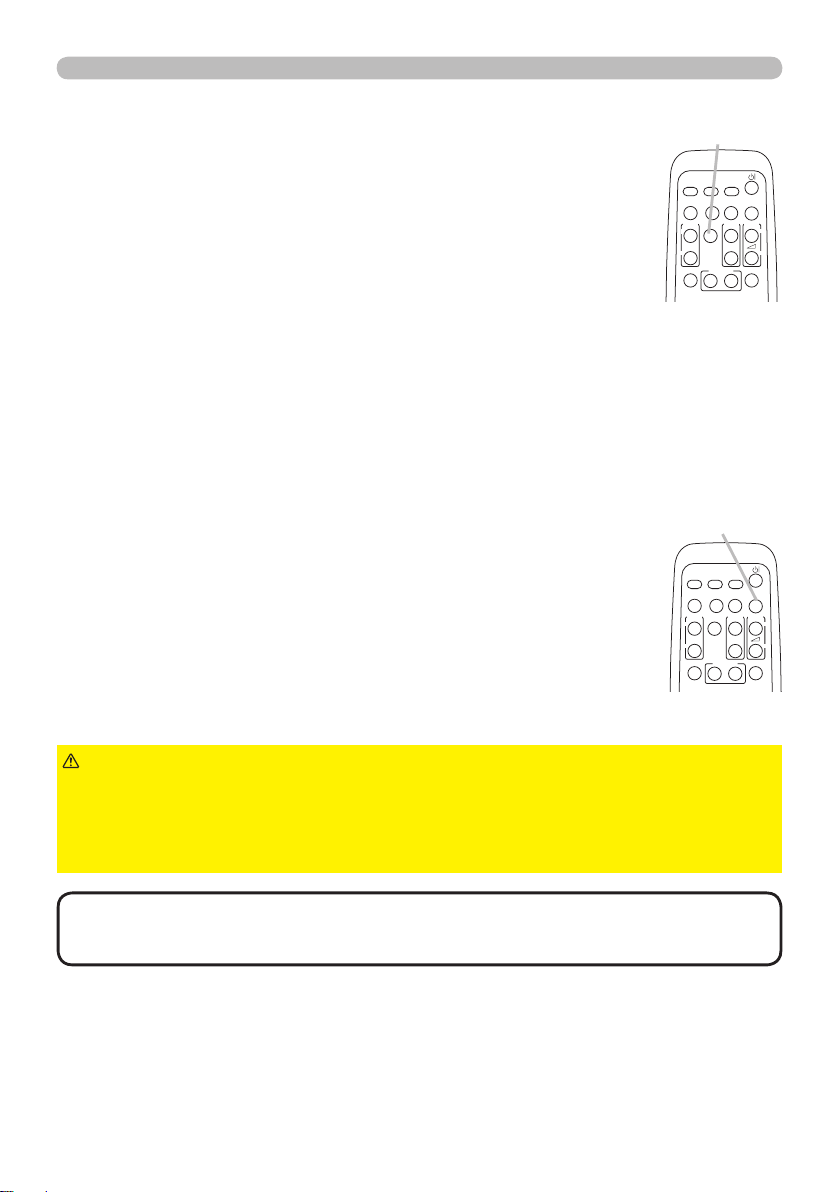
VIDEO
DOC.CAMERA
KEYSTONE
ASPECT SEARCH
BLANK
MUTE
MY BUTTON
1 2
COMPUTER
MY SOURCE/
AUTO
MAGNIFY
PAGE
UP
VOLUME
DOWN
ON
OFF
㧗
FREEZE
VIDEO
DOC.CAMERA
KEYSTONE
ASPECT SEARCH
BLANK
MUTE
MY BUTTON
1 2
COMPUTER
MY SOURCE/
AUTO
MAGNIFY
PAGE
UP
VOLUME
DOWN
ON
OFF
㧗
FREEZE
Operazioni
Blocco temporaneo dello schermo
Premere il pulsante FREEZE sul telecomando.
1.
Sullo schermo appare l’indicazione “FISSA” (tale indicazione
non comparirà se è selezionata l’opzione SPEGNERE alla
voce MESSAGGIO del menu SCHERMO), e il proiettore
passerà alla modalità FISSA con il fermo immagine.
Per uscire dalla modalità FISSA e ripristinare la
visualizzazione normale, premere nuovamente il pulsante
FREEZE.
● Il proiettore esce automaticamente dalla modalità FISSA quando alcuni tasti di
controllo sono premuti.
● Se il proiettore riproduce un’immagine ssa a lungo, il pannello LCD potrebbe
deteriorarsi. Non lasciare il proiettore in modalità FISSA per lungo tempo.
● Le immagini potrebbero apparire di qualità inferiore quando viene attivata questa
funzione, ma non si tratta di un malfunzionamento.
Pulsante FREEZE
Cancellazione temporanea dello schermo
Premere il pulsante BLANK sul telecomando.
1.
Le immagini verranno cancellate e comparirà uno schermo
vuoto (BLANK). Consultare la voce SP.VUOTO del menu
SCHERMO.
Per uscire dalla modalità schermo vuoto e ritornare alla
visualizzazione delle immagini, premere nuovamente il
pulsante BLANK.
● Il proiettore esce automaticamente dalla modalità SP.VUOTO
quando alcuni tasti di controllo sono premuti.
Pulsante BLANK
CAUTELA
►Se si desidera avere uno schermo bianco mentre la lampada del
proiettore è accesa, utilizzare uno dei metodi di seguito.
• Utilizzare il coperchio dell’obiettivo in dotazione.
• Utilizzare la funzione SP.VUOTO di sopra.
Qualsiasi altra azione potrebbe causare danni al proiettore.
NOTA
impostare la regolazione del volume o la funzione mute. Per visualizzare lo SP.VUOTO
e disattivare il suono allo stesso tempo, usare la funzione AV MUTE.
• La funzione schermo vuoto comporta l’esclusione del suono. Se necessario,
21
PJL9371ViewSonic
Page 27
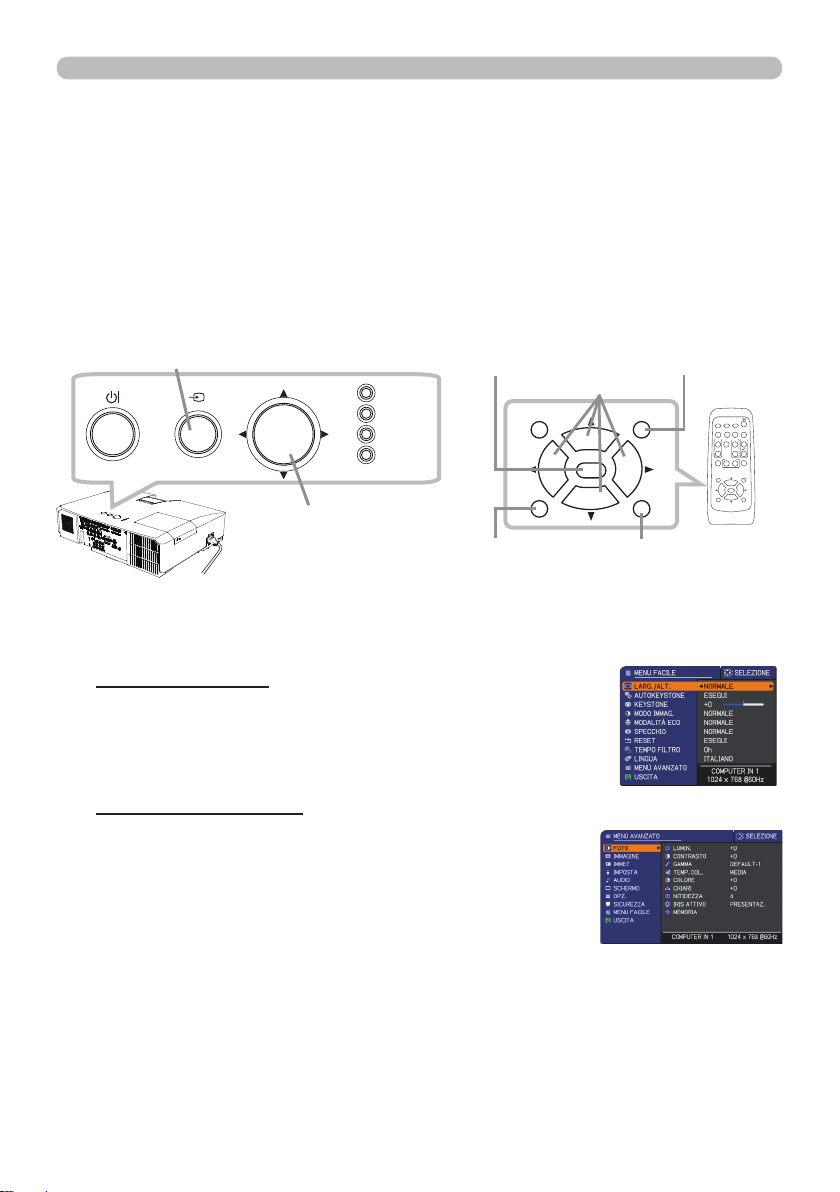
Operazioni
SECURITY
POWER
TEMP
LAMP
MENU
INPUT
STANDBY/ON
VIDEO
DOC.CAMERA
KEYSTONE
ASPECT SEARCH
BLANK
MUTE
MY BUTTON
POSITION
1 2
ESC
ENTER
MENU
RESET
COMPUTER
MY SOURCE/
AUTO
MAGNIFY
PAGE
UP
VOLUME
DOWN
ONOFF
㧗
FREEZE
VIDEO
DOC.CAMERA
KEYSTONE
ASPECT SEARCH
BLANK
MUTE
MY BUTTON
POSITION
1 2
ESC
ENTER
MENU
RESET
COMPUTER
MY SOURCE/
AUTO
MAGNIFY
PAGE
UP
VOLUME
DOWN
ON
OFF
㧗
FREEZE
Utilizzo della funzione menu
Questo proiettore dispone dei seguenti menu:
FOTO, IMMAGINE, IMMET, IMPOSTA, AUDIO, SCHERMO, OPZ., SICUREZZA e
MENU FACILE.
Il MENU FACILE comprende funzioni spesso utilizzate, mentre gli altri menu sono
specici, a seconda delle esigenze, e sono compresi nel MENÚ AVANZATO.
Tutti i menu si utilizzano nello stesso modo. Il pulsante MENU del proiettore si
può utilizzare come cursore mentre si visualizza un menu qualsiasi. Le operazioni
principali per l’utilizzo di questi menu sono le seguenti.
Pulsante INPUT
Per avviare il MENU, premere il pulsante MENU. Comparirà il MENU
1.
utilizzato per ultimo (FACILE o AVANZATO). Il MENU FACILE ha la priorità di
comparire subito dopo l’accensione.
Nel MENU FACILE
2.
(1) Servirsi dei cursori ▲/▼ per selezionare un’
opzione. Per passare al MENÚ AVANZATO,
selezionare MENÚ AVANZATO.
(2) Servirsi dei cursori ◄/► per attivare l’opzione.
Nel MENÚ AVANZATO
(1) Servirsi dei cursori ▲/▼ per selezionare un menu.
Per passare al MENU FACILE, selezionare la voce
MENU FACILE.
Le voci nel menu compaiono sul lato destro.
(2) Premere il pulsante ► di cursore (o ENTER) per spostare
il cursore sul lato destro. Quindi servirsi dei cursori ▲
/▼ per selezionare una voce da azionare e premere il pulsante ► di cursore
(o ENTER) per avanzare. Comparirà il menu di funzionamento o la nestra di
dialogo della voce selezionata.
(3) Servirsi dei cursori ▲/▼ per eseguire le operazioni corrispondenti.
(continua alla pagina seguente)
Pulsante MENU
(Cursori)
Pulsante ENTER Pulsante MENU
Cursori
Pulsante ESC
Pulsante RESET
22
PJL9371ViewSonic
Page 28

Operazioni
Utilizzo della funzione menu (continua)
Per chiudere il MENU, premere nuovamente il pulsante MENU. Oppure
3.
selezionare USCITA e premere il pulsante ◄ di cursore (o ENTER). Se non si
esegue alcuna operazione la nestra di dialogo scomparirà automaticamente
dopo 30 secondi.
● Per navigare tra le opzioni del menu, premere il pulsante
utilizzare i cursori.
● Non è possibile eseguire determinate funzioni quando è selezionata una
determinata porta d’ingresso oppure quando si visualizza un certo segnale di
ingresso.
● Per annullare l’operazione, premere il pulsante RESET sul telecomando
mentre l’operazione è in corso. Per alcune voci (ad es. LINGUA, VOLUME)
non è possibile eseguire il reset.
● Nel MENÚ AVANZATO, per ritornare alla visualizzazione precedente,
premere il pulsante ◄ (o ESC) sul telecomando.
Indicazioni sul menu OSD (On Screen Display)
I signicati delle parole generiche sul menu OSD sono i seguenti.
Indicazione Signicato
La selezione di questa parola termina il menu OSD. Lo
USCITA
INVIO
CANCELLAR o NO
OK o SI
stesso accade quando si preme il pulsante MENU sul
telecomando.
La selezione di questa parola riporta il menu al menu
precedente.
La selezione di questa parola annulla l’operazione nel menu
presente e riporta al menu precedente.
La selezione di questa parola esegue la funzione predisposta
o sposta il menu al menu successivo.
POSITION e poi
PJL9371ViewSonic 23
Page 29

MENU FACILE
MENU FACILE
Dal MENU FACILE è possibile selezionare le voci elencate
nella tabella qui sotto riportata.
Selezionare una voce del menu mediante i cursori ▲/▼.
Eseguire l’operazione indicata nella tabella seguente.
Voce Descrizione
LARG./ALT.
AUTOKEYSTONE
(ESEGUI)
KEYSTONE
Utilizzare i pulsanti ◄/► per modicare il rapporto tra la
larghezza e l’altezza.
Fare riferimento alla voce LARG./ALT. del Menu IMMAGINE.
Servirsi del pulsante ►
(o ENTER)
autokeystone.
Fare riferimento alla voce AUTOKEYSTONE (ESEGUI) del Menu
IMPOSTA.
Utilizzare i pulsanti ◄/► per modicare la distorsione verticale
keystone.
Fare riferimento alla voce KEYSTONE del Menu IMPOSTA.
Servirsi dei pulsanti ◄/► per modicare il modo immagini.
I diversi modi immagini sono combinazioni tra le impostazioni
GAMMA e TEMP. COL. Selezionare un modo adeguato a
seconda del tipo di immagine proiettato.
NORMALE ó CINEMA ó DINAMICA ó SCH.(NERO)
per eseguire la funzione
MODALITÀ LUCE DIURNA ó SCHER.BIANCO ó SCH.(VERDE)
NORMALE 1 DEFAULT 2 MEDIA
CINEMA 2 DEFAULT 3 BASSA
MODO IMMAG.
DINAMICA 3 DEFAULT 1 ELEVATA
SCH.(NERO) 4 DEFAULT 4 ALTA LUMIN-1
SCH.(VERDE) 4 DEFAULT 5 ALTA LUMIN-2
SCHER.BIANCO 5 DEFAULT 2 MEDIA
MODALITÀ LUCE
DIURNA
• Quando la combinazione tra GAMMA e TEMP. COL. è diversa
dai modi preimpostati qui sopra elencati, sul display si visualizza
“PERS.” per il MODO IMMAG. Fare riferimento alle voci GAMMA e
TEMP. COL. del Menu FOTO.
• Potrebbero comparire delle righe o altro rumore sullo schermo
quando viene attivata questa funzione, ma non si tratta di un
malfunzionamento.
(continua alla pagina seguente)
GAMMA TEMP. COL.
6 DEFAULT 6 ALTA LUMIN-3
PJL9371ViewSonic 24
Page 30

Voce Descrizione
MODALITÀ ECO
SPECCHIO
L’utilizzo dei pulsanti ◄/► disattiva/attiva la modalità eco.
Fare riferimento alla voce MODALITÀ ECO del Menu IMPOSTA.
Utilizzare i pulsanti ◄/► per modicare la modalità specchio.
Fare riferimento alla voce SPECCHIO del Menu IMPOSTA.
Questa funzione annulla tutte le impostazioni del MENU FACILE,
RESET
tranne TEMPO FILTRO e LINGUA.
Si visualizza un dialogo di conferma. Selezionare l’opzione OK e
mediante il pulsante ► si esegue la reimpostazione.
Il menu visualizza il tempo di utilizzo del ltro dell’aria.
Questa voce del menu consente di reimpostare il tempo ltro per
TEMPO FILTRO
il conteggio del tempo di utilizzo del ltro dell’aria. Si visualizza
un dialogo di conferma. Selezionare l’opzione OK e mediante il
pulsante ► si esegue la reimpostazione.
Fare riferimento alla voce TEMPO FILTRO del Menu OPZ.
Servirsi dei pulsanti ◄/► per modicare la lingua di
LINGUA
visualizzazione.
Fare riferimento alla voce LINGUA del Menu SCHERMO.
MENÙ AVANZATO
USCITA
Premere il pulsante ► (o ENTER) per utilizzare il menu MENÙ
AVANZATO.
Premere il pulsante ◄ (o ENTER) per terminare il menu OSD.
MENU FACILE
PJL9371ViewSonic 25
Page 31

1 DEFAULT 1 PERS. 2 DEFAULT 2 PERS. 3 DEFAULT
6 PERS. 3 PERS.
6 DEFAULT
5 PERS. 5 DEFAULT 4 PERS. 4 DEFAULT
Menu FOTO
Menu FOTO
Il Menu FOTO consente di selezionare le voci elencate
nella tabella qui sotto riportata.
Selezionare una voce del menu utilizzando i cursori
▲/▼ e premere il pulsante ► di cursore (o ENTER) per
eseguire la corrispondente operazione. Eseguire quindi l’
operazione indicata nella tabella seguente.
Voce Descrizione
LUMIN.
CONTRASTO
GAMMA
(continua alla pagina seguente)
Servirsi dei pulsanti ◄/► per regolare la luminosità.
Scuro
Chiaro
ó
Servirsi dei pulsanti ◄/► per regolare il contrasto.
Debole ó Forte
Servirsi dei pulsanti ▲/▼ per selezionare un modo gamma.
Regolazione delle impostazioni PERS.
Selezionare un modo che include la funzione PERS., poi premere il
pulsante ► (o ENTER). Si visualizza un dialogo che aiuta l’utente a
regolare il modo.
Questa funzione è utile quando si vuole
modicare la luminosità di tonalità particolari.
Selezionare un’opzione mediante i pulsanti
◄/► e regolare le impostazioni tramite i
pulsanti ▲/▼.
Premendo il pulsante
ENTER
(o
visualizza un modello test che consente di
vericare gli effetti della regolazione.
Ogni volta che si preme il pulsante
INPUT
), il modello varia come qui di seguito
indicato.
Senza modello ð Scala grigio 9 fasi
Rampa Scala grigio 15 fasi
Le otto bande di equalizzazione corrispondono
a otto tonalità del modello (scala grigio 9 fasi), tranne la più scura
all’estrema sinistra. Se si desidera regolare la seconda tonalità
da sinistra sul modello test, utilizzare la banda di regolazione “1”.
È possibile controllare la tonalità più scura all’estrema sinistra del
modello test con qualsiasi banda di regolazione dell’equalizzazione.
• Potrebbero comparire delle righe o altro
rumore sullo schermo quando viene attivata
questa funzione, ma non si tratta di un
malfunzionamento.
INPUT
ENTER
) si
(o
PJL9371ViewSonic 26
Page 32

Voce Descrizione
1 ELEVATA 1 PERS.2 MEDIA 2 PERS.
3 BASSA
5 PERS.
5 ALTA LUMIN-24 PERS.4 ALTA LUMIN-1
6 PERS.
6 ALTA LUMIN-3
3 PERS.
Servirsi dei pulsanti ▲/▼ per modicare la temperatura del colore.
Regolazione delle impostazioni PERS.
Selezionare un modo che include la
funzione PERS., quindi premere il
pulsante ► (o ENTER) si visualizza un
dialogo che consente all’utente di regolare
le impostazioni OFFSET e AMPLIFICAZ.
TEMP. COL.
del modo selezionato.
L’opzione OFFSET modica l’intensità del colore per tutte le tonalità del
modello test. L’opzione
AMPLIFICAZ. modica l’intensità delle tonalità più chiare del modello test.
Selezionare una voce tramite i pulsanti ◄/► e regolare le impostazioni
con i pulsanti ▲/▼. Premendo il pulsante ENTER (o INPUT) è possibile
visualizzare un modello test che consente di controllare l’effetto della
regolazione.
Ogni volta che si preme il pulsante ENTER (o INPUT), il modello varia
come qui di seguito indicato.
Menu FOTO
Senza modello ð Scala grigio 9 fasi
Rampa Scala grigio 15 fasi
• Potrebbero comparire delle righe o altro rumore
sullo schermo quando viene attivata questa funzione, ma non si
tratta di un malfunzionamento.
Tramite i pulsanti ◄/► si regola l’intensità del colore.
COLORE
Debole ó Forte
•
È possibile selezionare questa opzione solo per un segnale video,
s-video, component video.
Servirsi dei pulsanti ◄/► per regolare i toni chiari.
CHIARI
Rossastro ó Verdastro
•
È possibile selezionare questa opzione solo per un segnale video,
s-video, component video.
Servirsi dei pulsanti ◄/► per regolare la nitidezza dell’immagine.
NITIDEZZA
Debole ó Forte
• Durante la regolazione si potrebbero avvertire per breve tempo
dei rumori e/o si potrebbe notare uno sfarfallio sullo schermo. Non
si tratta di un malfunzionamento dell’apparecchio.
(continua alla pagina seguente)
PJL9371ViewSonic 27
Page 33

Menu FOTO
Voce Descrizione
Mediante i cursori ▲/▼ si modica la modalità di controllo della
funzione iris attivo.
PRESENTAZ. ó TEATRO ó SPEGNERE
IRIS ATTIVO
PRESENTAZ.: La funzione iris attivo regola la luminosità, sia per le
TEATRO: La funzione iris attivo regola la luminosità, sia per le scene
SPEGNERE: La funzione iris attivo è sempre aperta.
scene scure sia per le scene chiare, offrendo il miglior
effetto presentazione.
scure sia per le scene chiare, offrendo il miglior effetto
teatrale.
• Si potrebbe notare un leggero sfarfallio dell’immagine per la
modalità PRESENTAZ. e TEATRO. Se questo dovesse accadere
selezionare SPEGNERE.
Il proiettore è dotato di 4 memorie per la regolazione dei dati
(riguardanti le voci del Menu FOTO).
Selezionare una funzione tramite i pulsanti ▲/▼ e premere il
pulsante ► (o ENTER) per eseguire le varie funzioni.
SALVA-1 óSALVA-2 ó SALVA-3 ó SALVA-4
CARICA-4 ó CARICA-3 ó CARICA-2 ó CARICA-1
SALVA-1, SALVA-2, SALVA-3, SALVA-4
La funzione SALVA memorizza le impostazioni correnti nella
memoria collegata al numero incluso nel nome della funzione.
• I dati attuali memorizzati andranno perduti nel momento in cui si
salvano nuovi dati in memoria.
MEMORIA
CARICA-1, CARICA-2, CARICA-3, CARICA-4
La funzione CARICA inserisce i dati derivanti dalla memoria
collegata al numero incluso nel nome della funzione e regola l’
immagine automaticamente a seconda dei dati.
• Le funzioni CARICA collegate a una memoria vuota vengono
tralasciate.
• Nel momento in cui si caricano i dati, andranno perse le
impostazioni attuali. Se si desidera conservare le impostazioni
attuali, è necessario salvare prima di eseguire la funzione CARICA.
• Durante il caricamento dei dati lo schermo potrebbe tremolare e si
potrebbe riscontrare qualche rumore. Non si tratta, in ogni caso, di
un malfunzionamento del proiettore
• Esiste la possibilità di eseguire le funzioni CARICA mediante il
pulsante MY BUTTON che è possibile selezionare alla voce TASTO
PERS. nel Menu OPZ.
PJL9371ViewSonic 28
Page 34

Menu IMMAGINE
Il Menu IMMAGINE consente di selezionare le voci elencate
nella tabella qui sotto riportata.
Selezionare una voce del menu utilizzando i cursori ▲/▼
e premere il pulsante ► di cursore (o ENTER) per eseguire
la corrispondente operazione. Eseguire quindi l’operazione
indicata nella tabella seguente.
Voce Descrizione
Servirsi dei pulsanti ▲/▼ per modicare il rapporto tra larghezza e altezza.
Per un segnale del computer
LARG./ALT.
OVERSCAN
POSIZ V
POSIZ H
NORMALEó4:3
Per un segnale video, s-video oppure video componente
4:3
16:9ó14:9
ó
Nessun segnale
4:3 (sso)
•
La modalità NORMALE mantiene il rapporto larghezza/altezza del segnale.
Mediante i pulsanti ◄/► si denisce il rapporto overscan.
Piccolo (ingrandisce l’immagine) ó Grande (riduce le immagini)
• È possibile selezionare questa opzione solo per un segnale video,
s-video, component video.
• Se si impostano dei valori troppo alti di overscan, si potrebbero
riscontrare alcune imperfezioni ai bordi dell’immagine. In tal caso
selezionare PICCOLO.
Mediante i pulsanti ◄/► si regola la posizione verticale.
Giù ó Su
• La regolazione su valori troppo alti della posizione verticale
potrebbe causare fastidiosi rumori. Se questo dovesse accadere
riportare la posizione verticale ai valori di default. Premendo il
pulsante RESET sul telecomando mentre è selezionata l’opzione
POSIZ V, ripristina POSIZ V ai valori predeniti.
• Se questa funzione si esegue per un segnale video, s-video,
oppure component video, l’intervallo della regolazione dipende
dai valori di OVERSCAN. Non è possibile eseguire la regolazione
quando per la funzione OVERSCAN è impostato il valore 10.
Mediante i pulsanti ◄/► si regola la posizione orizzontale.
Sinistra ó Destra
• La regolazione su valori troppo alti della posizione orizzontale
potrebbe causare fastidiosi rumori. Se questo dovesse accadere
riportare la posizione orizzontale ai valori di default. Premendo il
pulsante RESET sul telecomando mentre è selezionata l’opzione
POSIZ H, ripristina POSIZ H ai valori predeniti.
•
Se questa funzione si esegue per un segnale video, s-video, oppure
component video, l’intervallo della regolazione dipende dai valori di
OVERSCAN. Non è possibile eseguire la regolazione quando per la
funzione OVERSCAN è impostato il valore 10.
16:9ó16:10
ó
Menu IMMAGINE
(continua alla pagina seguente)
PJL9371ViewSonic 29
Page 35

Menu IMMAGINE
Voce Descrizione
Mediante i pulsanti ◄/► è possibile regolare la fase orizzontale
per eliminare il tremolio.
FASE H
Destra ó Sinistra
• Questa voce può essere selezionata solo per segnali computer o
video componente.
Mediante i pulsanti ◄/► si regola il formato orizzontale.
Piccolo ó Grande
• Questa voce può essere selezionata solo per il segnale computer.
FORM. H
• Quando questa regolazione è eccessiva, si potrebbe non
visualizzare correttamente l’immagine. In tal caso, annullare la
regolazione premendo il pulsante RESET del telecomando durante
questa operazione.
• Le immagini potrebbero apparire di qualità inferiore quando viene
attivata questa funzione, ma non si tratta di un malfunzionamento.
Questa voce consente di eseguire la regolazione automatica.
Per un segnale del computer
Si regolano automaticamente la posizione verticale, la posizione
orizzontale e la fase orizzontale. Accertarsi che la nestra di
proiezione sia regolata sulla dimensione massima prima di utilizzare
questa funzione. Se si utilizza un’immagine scura la regolazione
potrebbe non risultare corretta. Per la regolazione utilizzare un’
immagine chiara.
Per un segnale video e un segnale s-video
Il proiettore selezionerà in automatico il formato video migliore per
il corrispondente segnale d’ingresso. La funzione è disponibile
solo quando è selezionata l’opzione AUTO per la voce FORMATO
VIDEO del Menu IMMET. La posizione verticale e orizzontale
ESEGUE
AUTOREGOLAZIONE
saranno impostate automaticamente ai valori di default.
Per un segnale video componente
La posizione verticale, la posizione orizzontale e la fase orizzontale
saranno impostate automaticamente ai valori di default.
• L’operazione di regolazione automatica richiede circa 10 secondi.
Per alcuni segnali in ingresso non sarà possibile utilizzare la
funzione di regolazione automatica.
• Quando si esegue questa funzione per un segnale video potrebbe
comparire una linea estranea al di fuori dei contorni dell’immagine.
• Quando viene eseguita questa funzione per un segnale del
computer, potrebbe comparire una cornice nera ai bordi dello
schermo, a seconda del modello di PC.
• Le impostazioni regolate da questa funzione potrebbero variare
se è impostata l’opzione FINE oppure SPEGNERE per l’opzione
AUTO REGOL. alla voce SERVIZIO del Menu OPZ.
30
PJL9371ViewSonic
Page 36

Menu IMMET
Il Menu IMMET consente di selezionare le voci elencate
nella tabella qui sotto riportata.
Selezionare una voce del menu utilizzando i cursori ▲/▼ e
premere il pulsante ► di cursore (o ENTER) per eseguire
la corrispondente operazione.Eseguire quindi l’operazione
indicata nella tabella seguente.
Voce Descrizione
Servirsi dei pulsanti ▲/▼ per selezionare un modo di avanzamento.
TELEVISIONE ó GIRI UN FILM ó SPEGNERE
• Questa funzione è disponibile solo per un segnale video, s-video
PROGRESSIV
R.D. VIDEO
SPAZIO COL.
COMPONENT
(continua alla pagina seguente)
oppure component video di 480i@60 o 576i@50.
•
La selezione dell’opzione TELEVISIONE oppure GIRI UN FILM
rende le immagini più nitide. Il modo GIRI UN FILM è compatabile
con il sistema di conversione 2-3 pulldown. Tuttavia questo potrebbe
causare qualche disturbo (ad es. la presenza di una linea seghettata)
nel caso del movimento rapido di un oggetto. In tal caso, selezionare
SPEGNERE, anche se l’immagine potrebbe risultare meno nitida.
Servirsi dei pulsanti ▲/▼ per selezionare un valore di riduzione del
rumore di fondo.
ALTA ó MEDIA ó BASSA
• Questa funzione è disponibile solo per un segnale video, s-video
oppure component video di 480i@60 o 576i@50.
• Una regolazione su valori troppo alti, potrebbe causare qualche
imperfezione dell’immagine.
Servirsi dei pulsanti ▲/▼ per modicare il modo dello spazio colore.
AUTO ó RGB ó SMPTE240 ó REC709 ó REC601
• Questa voce può essere selezionata solo per segnali computer o
video componente (tranne SCART RGB).
• Il modo AUTO seleziona automaticamente le condizioni migliori.
•
Il modo AUTO potrebbe non funzionare correttamente con alcuni
segnali. In tal caso è opportuno selezionare modi alternativi ad AUTO.
Tramite i pulsanti ▲/▼ si modica il funzionamento della porta
COMPONENT (Y, Cb/Pb, Cr/Pr).
COMPONENT ó SCART RGB
Quando è selezionata l’opzione SCART RGB, le porte
COMPONENT (Y, Cb/Pb, Cr/Pr) e VIDEO funzionano come porta
SCART RGB. Un adattatore o cavo SCART è necesario per il
collegamento SCART RGB al proiettore. Per ulteriori dettagli,
contattare il proprio rivenditore.
Menu IMMET
PJL9371ViewSonic 31
Page 37

Menu IMMET
Voce Descrizione
Imposta il formato video per la porta S-VIDEO e per la porta VIDEO.
(1) Servirsi dei pulsanti ▲/▼
per selezionare la porta d’
ingresso.
S-VIDEO ó VIDEO
(2) Tramite i pulsanti ◄/► si
modica la modalità del
FORMATO VIDEO
formato video.
AUTO ó NTSC ó PAL ó SECAM
N-PAL ó M-PAL ó NTSC4.43
• Questa voce è disponibile solo per un segnale video dalla porta
VIDEO o dalla porta S-VIDEO.
• La modalità AUTO seleziona automaticamente il modo ottimale.
• Il modo AUTO potrebbe non funzionare correttamente per alcuni
segnali. Se l’immagine perde di stabilità (ad es. irregolarità, colori
sbiaditi) selezionare il modo corrispondente al segnale di ingresso.
È possibile impostare il tipo di segnale d’ingresso dal computer per
le porte COMPUTER IN1 e IN2.
(1) Servirsi dei pulsanti ▲/▼ per selezionare la porta COMPUTER IN.
COMPUTER IN1 ó COMPUTER IN2
(2) Utilizzare i pulsanti ◄/► per
selezionare il tipo di segnale di
INGRESSO
COMPUTER
ingresso del computer.
AUTO
• La selezione del modo AUTO consente di ricevere un segnale
sync on G oppure video componente dalla porta.
•
In modalità AUTO l’immagine può risultare disturbata dai segnali in
ingresso. In tal caso, rimuovere il connettore per eliminare il segnale.
Selezionare quindi SYNC SU G - SPEGNERE e ricollegare il segnale.
• La porta COMPUTER IN1/2 può supportare anche un segnale
component.
Attiva/Disattiva la funzione STOP FOTO per ogni porta.
(1) Servirsi dei pulsanti ▲/▼ per selezionare la porta d’ingresso.
COMPUTER IN1 ó COMPUTER IN2
(2) Servirsi dei pulsanti ◄/► per
attivare/disattivare la funzione
stop foto.
STOP FOTO
ACCEN.RE ó SPEGNERE
• Questa voce è disponibile solo con un segnale con frequenza
verticale compresa tra 50 e 60 Hz.
• Se è selezionata l’opzione ACCEN.RE, le immagini in movimento
vengono visualizzate in modo più regolare.
• Questa funzione può causare una certa degradazione dell’
immagine. In tal caso selezionare SPEGNERE.
(continua alla pagina seguente)
SYNC SU G SPEGNERE
ó
PJL9371ViewSonic 32
Page 38

Voce Descrizione
Su questo proiettore è possibile impostare la risoluzione per i
segnali di ingresso COMPUTER IN1 e COMPUTER IN2.
Nel menu RISOLUZIONE selezionare la risoluzione che si intende
visualizzare tramite i pulsanti ▲/▼.
■AUTO
La selezione AUTO imposterà la
risoluzione appropriata per il segnale in
ingresso.
■STANDARD
Se si preme il pulsante ► (o ENTER)
quando si seleziona una risoluzione
STANDARD verrano regolate
automaticamente le posizioni orizzontale e
verticale, l’orologio e il formato orizzontale.
Si visualizza il dialogo IMMET_INFO.
■PERS.
(1) Per impostare una risoluzione
personalizzata servirsi dei pulsanti ▲
/▼ per selezionare PERS.
Si visualizza il dialogo
RISOLUZIONE
RISOLUZIONE_RERS. Impostare
le risoluzioni orizzontale (ORIZZ.) e
verticale (VERT.) mediante i pulsanti
▲/▼/◄/►.
Non è garantita la disponibilità di
questa funzione per tutte le risoluzioni.
(2) Spostare il cursore su OK sullo schermo e premere il pulsante
► (o ENTER). Compare il messaggio “SI DESIDERA
VERAMENTE CAMBIARE RISOLUZIONE?”. Per salvare l’
impostazione, premere il cursore ►.
Le posizioni orizzontale e verticale,
l’orologio e il formato orizzontale
saranno regolate automaticamente.
Per ritornare alla risoluzione precedente
senza salvare le modiche, spostare il
cursore su CANCELLAR sullo schermo
e premere il pulsante ◄ (o ENTER).
Lo schermo ritornerà al menu
RISOLUZIONE visualizzando la
risoluzione precedente.
• Per alcune immagini, questa funzione
potrebbe non operare correttamente.
Menu IMMET
STANDARD
↓
PERS.
↓
33
PJL9371ViewSonic
Page 39

Menu IMPOSTA
Menu IMPOSTA
Il menu IMPOSTA consente di selezionare le voci
elencate nella tabella qui sotto riportata.
Selezionare una voce del menu utilizzando i cursori
▲/▼ e premere il pulsante ► di cursore (o ENTER)
per eseguire la corrispondente operazione. Eseguire
quindi l’operazione indicata nella tabella seguente.
Voce Descrizione
Questa voce consente di correggere automaticamente l’effetto
keystone. Il proiettore corregge automaticamente la distorsione
verticale dovuta all’angolo impostato (in avanti/indietro).
Questa funzione viene eseguita solo una volta dopo la selezione. Se si
modica l’inclinazione del proiettore, eseguire nuuovamente la funzione.
•
L’intervallo di regolazione varia a seconda dei segnali in ingresso. Per
alcuni segnali questa funzione potrebbe non funzionare correttamente.
• Se è stato selezionato INVERS.V oppure INVERS.H&V alla voce
SPECCHIO del Menu IMPOSTA, potrebbe non essere possibile
AUTOKEYSTONE
(ESEGUI)
KEYSTONE
MODALITÀ ECO
(continua alla pagina seguente)
eseguire correttamente la funzione, se il proiettore è inclinato o
angolato verso il basso.
•
Quando lo zoom è regolato su TELE (messa a fuoco teleobiettivo),
questa funzione potrebbe risultare eccessiva. È opportuno utilizzare
questa funzione, tutte le volte che esiste la possibilità, quando lo zoom
è impostato completamente su PAN (messa a fuoco grandangolo).
• Quando il proiettore è collocato a livello (circa ±3°), questa
funzione potrebbe non essere disponibile.
•
Quando il proiettore è inclinato a circa ±30 o ha un’inclinazione maggiore,
potrebbe non essere possibile utilizzare correttamente la funzione.
• Questa funzione non è disponibile se è attivato il Rilev.
Spostamento.
I pulsanti
• L’intervallo di regolazione per questa funzione può variare a
seconda dei tipi di ingresso. Per alcuni segnali questa funzione
potrebbe non operare correttamente.
•
questa funzione potrebbe risultare eccessiva. È opportuno utilizzare
questa funzione, tutte le volte che esiste la possibilità, quando lo zoom
è impostato completamente su PAN (messa a fuoco grandangolo).
• Questa funzione non è disponibile se è attivato il Rilev.
Spostamento.
L’utilizzo dei pulsanti ▲/▼ disattiva/attiva la modalità eco.
• Quando è selezionato il modo ECO, si riducono il rumore acustico
e la luminosità.
◄/►
consentono di correggere la distorsione keystone verticale.
Restringere la parte inferiore dell’immagine
Quando lo zoom è regolato su TELE (messa a fuoco teleobiettivo),
NORMALE ó ECO
34
ó
Restringere la parte superiore dell’immagine
PJL9371ViewSonic
Page 40

Voce Descrizione
Tramite i pulsanti ▲/▼ si modica la modalità per lo specchio.
Menu IMPOSTA
SPECCHIO
MOD. ATTESA
USCITA
SCHERMO
NORMALE ó INVERS.H ó INVERS.V ó INVERS.H&V
Se la funzione Rilev. Spostamento è attivata e lo stato SPECCHIO è
modicato, verrà visualizzato l’allarme RILEVATORE SPOSTAMENTO
ATTIVATO quando viene riavviato il proiettore dopo aver disattivato l’
alimentazione CA.
Usando i tasti ▲/▼ cambia l’impostazione di modalità di attesa da
NORMALE a RISPARMIO.
NORMALE ó RISPARMIO
Quando RISPARMIO è selezionato, il consumo di energia nella modalità
di attesa è diminuito con alcune restrizioni funzionali come segue:
• Quando RISPARMIO è selezionato, il controllo di comunicazione
RS - 232C è disabilitato eccetto quando si accende il proiettore mentre
il proiettore è nella modalità di attesa.
• Quando è selezionato RISPARMIO, l’impostazione ATTESA DI
USCITA AUDIO di SORGENTE AUDIO è invalida, e nessun segnale è
in uscita dalle porte AUDIO OUT nella modalità di attesa.
La combinazione di un’immagine mostrata sullo schermo e fornita dalla
porta MONITOR OUT può essere ordinata dal menu.
L’immagine che viene dalla porta selezionata nel (2) è fornita dalla porta
MONITOR OUT mentre un’immagine dalla porta scelta nel (1) è sullo
schermo.
(1) Scegliere una porta di immissione immagine usando i tasti ▲/▼.
COMPUTER IN1 ó COMPUTER IN2
ATTESA
VIDEO ó S-VIDEO ó
• Scegliere ATTESA, per selezionare il segnale di uscita dalla porta
MONITOR OUT nella modalità di attesa.
(2) Selezionare una delle porte
Scegliendo il COMPUTER IN1 permette la scelta seguente.
COMPUTER IN1 ó SPEGNERE
Scegliendo il COMPUTER IN2 permette la scelta seguente.
COMPUTER IN2 ó SPEGNERE
Scegliendo un’altra uscita o ATTESA permette la seguente scelta.
COMPUTER IN1 ó COMPUTER IN2 ó SPEGNERE
• SPEGNERE disabilita la porta MONITOR OUT.
COMPONENT
(Y, Cb/Pb, Cr/Pr)
COMPUTER IN usando i tasti ◄/►.
35
PJL9371ViewSonic
Page 41

Menu AUDIO
Menu AUDIO
Il menu AUDIO consente di selezionare le voci
elencate nella tabella qui sotto riportata.
Selezionare una voce del menu utilizzando i cursori
▲/▼ e premere il pulsante ► di cursore (o ENTER)
per eseguire la corrispondente operazione. Eseguire l’
operazione indicata nella tabella seguente.
Voce Descrizione
VOLUME
SPEAKER
SORGENTE
AUDIO
Il volume si regola mediante i pulsanti ◄/►.
Alto ó Basso
Servirsi dei pulsanti ▲/▼ per attivare/disattivare gli altoparlanti
integrati.
ACCEN.RE ó SPEGNERE
Se è selezionata l’opzione SPEGNERE gli altoparlanti integrati
sono disattivati.
La conbinazione di un’immagine e una porta di immissione suono
può essere ordinata dal menu.
Il suono proveniente nella porta selezionata nel (2) è fornito quando
un’immagine dalla porta scelta nel (1) è sullo schermo.
(1) Scegliere una porta di immissione immagine usando i tasti ▲/▼.
COMPUTER IN1 ó COMPUTER IN2
ATTESA DI USCITA AUDIO
VIDEO ó S-VIDEO ó (Y, Cb/Pb, Cr/Pr)
• Selezionare ATTESA DI USCITA AUDIO, per selezionare l’uscita
audio sulle porte AUDIO OUT in modalità di attesa.
L’altoparlante incorporato non funziona nella modalità di attesa.
• Mentre INVIO è selezionato, premendo il pulsante ◄ ( o
ENTER)ritorna al menu precedente.
(2) Selezionare una delle porte
AUDIO IN1 ó AUDIO IN2 ó AUDIO IN3 ó
COMPONENT
AUDIO IN usando i tasti ◄/►.
• disabilita l’uscita del suono.
• C.C. (Closed Caption) viene attivato automaticamente quando
viene selezionato e un segnale in ingresso che contiene la funzione
C.C. viene ricevuto. Questa funzione è disponibile solamente
quando il segnale è NTSC per VIDEO o S-VIDEO, o 480i@60 per
COMPONENT, COMPUTER IN1 o COMPUTER IN2, e quando
AUTO viene selezionato per VISUALIZZA nel menu C.C. sotto il
menu SCHERMO.
PJL9371ViewSonic 36
Page 42

Menu SCHERMO
Il menu SCHERMO consente di selezionare le voci
elencate nella tabella qui sotto riportata.
Selezionare una voce del menu utilizzando i cursori
▲/▼ e premere il pulsante ► di cursore (o ENTER)
per eseguire la corrispondente operazione. Eseguire
quindi l’operazione indicata nella tabella seguente.
Voce Descrizione
Tramite i pulsanti ▲/▼/◄/► si modica la lingua dell’OSD (On
Screen Display).
LINGUA
POS. MENU
SP.VUOTO
AVVIARE
(continua alla pagina seguente)
ENGLISH, FRANÇAIS, DEUTSCH, ESPAÑOL...
(indicato nel dialogo LINGUA)
Premere il pulsante ENTER (o INPUT) per salvare l’impostazione
lingua.
Mediante i pulsanti ▲/▼/◄/► si regola la posizione del menu.
Per uscire da questa opzione, premere il pulsante MENU del
telecomando o non eseguire alcuna operazione per 10 secondi.
Tramite i pulsanti ▲/▼ si modica la modalità dello schermo SP.VUOTO.
Lo schermo SP.VUOTO cancella temporaneamente la schermata. Si
visualizza premendo il pulsante BLANK sul telecomando.
Schermata ó ORIGINALE ó BLU ó BIANCO ó NERO
Schermata: Le impostazioni per lo schermo si possono denire
alla voce Schermata.
ORIGINALE: Schermo predenito come standard.
BLU, BIANCO, NERO: Schermi monocromi in ciascun colore.
• Per evitare la visualizzazione di un’immagine non più attuale, lo
schermo Schermata oppure ORIGINALE passerà allo schermo
nero dopo alcuni minuti di inattività.
Mediante i pulsanti ▲/▼ si modica il modo per lo schermo di avvio.
Lo schermo di avvio si visualizza quando il proiettore non rileva
alcun segnale o alcun segnale adeguato.
Schermata ó ORIGINALE ó SPEGNERE
Schermata: Le impostazioni per lo schermo si possono denire
alla voce Schermata.
ORIGINALE: Schermo predenito come standard.
SPEGNERE: Schermo nero
•
Per evitare la visualizzazione di un’immagine non più attuale, lo schermo
Schermata oppure ORIGINALE passerà allo schermo SP.VUOTO dopo
alcuni minuti di inattività. Se lo schermo SP.VUOTO è impostato come
Schermata oppure ORIGINALE, si utilizza lo schermo nero.
•
Quando ACCEN.RE viene selezionato alla voce PASSWORD Schermata
nel menu SICUREZZA, AVVIARE viene ssato sulla Schermata.
Menu SCHERMO
PJL9371ViewSonic 37
Page 43

Menu SCHERMO
Voce Descrizione
Questa voce consente di catturare un’immagine e di utilizzarla
come Schermata per le funzioni SP.VUOTO e AVVIARE.
Visualizzare l’immagine che si vuole catturare prima di eseguire la
seguente procedura.
1. Selezionando questa voce si
visualizza il dialogo “Schermata”.
Questo dialogo chiederà se si
desidera catturare un’immagine dalla
schermata corrente.
Attendere no alla visualizzazione dell’immagine desiderata,
quindi premere il pulsante ENTER (o INPUT) quando l’immagine
viene visualizzata. L’immagine verrà bloccata e comparirà la
cornice per la cattura.
Per terminare questa operazione, premere il pulsante RESET (o
premere i pulsanti ◄ e INPUT contemporaneamente).
2. La posizione della cornice si regola
mediante i pulsanti ▲/▼/◄/►.
Spostare la cornice sulla posizione dell’
immagine che si vuole utilizzare. Per
Schermata
alcuni segnali potrebbe non essere
possibile spostare la cornice.
Per iniziare la registrazione, premere
il pulsante ENTER (o INPUT) sul
telecomando.
Per ripristinare la schermata e ritornare al dialogo precedente,
premere il pulsante RESET (o premere i pulsanti ◄ e INPUT
contemporaneamente).
La registrazione richiede parecchi minuti.
Quando la registrazione è completa, si visualizzano per diversi
secondi lo schermo di registrazione e il seguente messaggio:
“La registrazione Schermata è terminata”.
Se durante la registrazione si verica un errore, si visualizza il
seguente messaggio:
“Si è vericato un errore di cattura. Riprovare.”
• Non è possibile utilizzare questa funzione se è selezionato
ACCEN.RE per la voce Bl.Schermata.
• Questa funzione non può essere selezionata quando ACCEN.
RE viene selezionato alla voce PASSWORD Schermata nel menu
SICUREZZA.
(continua alla pagina seguente)
PJL9371ViewSonic 38
Page 44

Voce Descrizione
Servirsi dei pulsanti ▲/▼ per attivare/disattivare la funzione
Bl.Schermata.
ACCEN.RE ó SPEGNERE
Se è selezionata l’opzione ACCEN.RE la voce Schermata risulta
Bl. Schermata
bloccata. Utilizzare questa funzione per proteggere la schermata
corrente.
• Questa funzione non può essere selezionata quando ACCEN.
RE viene selezionato alla voce PASSWORD Schermata nel menu
SICUREZZA.
Servirsi dei pulsanti ▲/▼ per attivare/disattivare la funzione
messaggio.
ACCEN.RE ó SPEGNERE
Se si seleziona l’opzione ACCEN.RE, si attiva uno dei seguenti
messaggi.
“AUTO IN CORSO” durante la regolazione automatica
“NESSUN INGRESSO RILEVATO”
“SINCRONIZZAZIONE FUORI GAMMA”
“FREQUENZA DI SCANSIONE INVALIDA”
“NON DISPONIBILE”
MESSAGGIO
“Ricerca….” durante la ricerca di un segnale in ingresso
“Rilevamento….” durante il rilevamento di un segnale d’ingresso
L’indicazione del segnale d’ingresso durante la modica L’
indicazione del rapporto larghezza/altezza durante la modica L’
indicazione MODO IMMAG. durante la modica
L’indicazione IRIS ATTIVO durante la modica
L’indicazione MEMORIA durante la modica
L’indicazione “FISSA” e “II” mentre si imposta il fermo immagine
tramite la pressione del pulsante FREEZE.
L’indicazione MODELLO visualizzato durante la modica.
• Quando si seleziona SPEGNERE ricordarsi se è impostato il
fermo immagine. Non si deve interpretare il fermo immagine come
un malfunzionamento.
(continua alla pagina seguente)
Menu SCHERMO
PJL9371ViewSonic 39
Page 45

Menu SCHERMO
Voce Descrizione
È possibile assegnare un nome a ogni porta del proiettore.
(1) Servirsi dei pulsanti ▲/▼ del Menu SCHERMO per selezionare
NOME SORG. e premere il pulsante ► (o ENTER). Si visualizza
il menu NOME SORG.
(2) Servirsi dei pulsanti ▲/▼ del menu
NOME SORG. per selezionare la porta
a cui assegnare il nome e premere il
pulsante ►. Il lato destro del menu
rimane vuoto nché non si specica un
nome. Si visualizza il dialogo NOME
SORG.
(3) Il nome corrente si visualizza sulla
prima riga. Servirsi dei pulsanti ▲
/▼/◄/► e del pulsante ENTER (o
INPUT) per selezionare e inserire i
caratteri. Per cancellare 1 carattere
alla volta, premere il pulsante RESET
NOME SORG.
(o premere i pulsanti ◄ e INPUT
contemporaneamente). Se si sposta
il cursore su CANCELLA oppure
su ANNULLA TUTTO e si preme il
pulsante ENTER (o INPUT), si cancella
1 carattere oppure rispettivamente tutti i
caratteri. Il nome può comprendere no
a 16 caratteri.
(4) Per modicare un carattere già inserito,
premere il pulsante ▲ per spostarsi alla
prima riga e servirsi dei pulsanti ◄/► per portare il cursore sui
caratteri che si vogliono modicare. Premere ENTER (o INPUT)
per selezionare il carattere. Quindi seguire la medesima
procedura descritta alla voce (3) qui sopra.
(5) Per terminare l’inserimento di testi, portarsi
con il cursore su OK, poi premere ► (o ENTER/INPUT). Per
ritornare al nome precedente senza salvare le modiche, portare
il cursore su CANCELLAR, poi premere ◄ (o ENTER/INPUT).
L’utilizzo dei pulsanti ▲/▼ modica la modalità per la schermata
modello.
Premere il pulsante ► (o ENTER) per visualizzare il modello
selezionato, e premere il pulsante ◄ per chiudere lo schermo
MODELLO
visualizzato.
Il modello selezionato per ultimo viene visualizzato quando viene
premuto il MY BUTTON. assegnato alla funzione MODELLO.
MOD. TEST ó PUN-LIN.1
PUN-LIN.4 ó PUN-LIN.3 ó PUN-LIN.2
(continua alla pagina seguente)
PJL9371ViewSonic 40
Page 46

Voce Descrizione
Grazie alla funzione C.C. si visualizzano frasi,
dialoghi o altri suoni da un video, da le o da
altre presentazioni. È richiesto il formato video
NTSC o la fonte video componente del formato
480i@60 supportante la congurazione C.C. per utilizzare questa
funzione. Questa funzione potrebbe non operare correttamente per
alcuni apparecchi o segnali. In questo caso, disattivare l’opzione
Closed Caption.
VISUALIZZA
Selezionare le impostazioni VISUALIZZA del menu C.C. dalle
seguenti opzioni mediante i pulsanti ▲/▼.
AUTO ó ACCEN.RE ó SPEGNERE
AUTO: L’opzione C.C. si visualizza automaticamente se è attiva la
funzione Mute.
ACCEN.RE: L’opzione Clos
SPEGNERE: L’opzione Cl
ed Caption è attivata.
osed Caption è disattivata.
• Quando il menu OSD è attivo non è possibile utilizzare l’opzione C.C.
• La funzione Closed Caption consente di visualizzare i dialoghi, la
narrazione e/o gli effetti sonori di un programma televisivo o di altri
video. La disponibilità dell’opzione C.C. dipende da chi effettua la
C.C. (Closed
Caption)
trasmissione e/o dal contenuto.
MODALITÀ
Selezionare le impostazioni MODALITÀ del menu C.C. dalle seguenti
opzioni mediante i pulsanti ▲/▼.
SOTTOTIT. ó TESTO
SOTTOTIT: Visualizza C.C.
TESTO:
Visualizza i testi contenenti informazioni supplementari
come i notiziari o la guida ai programmi TV. Le
informazioni occupano l’intero schermo. Non tutti i
programmi C.C. hanno informazioni Testo.
CANALE
Selezionare le impostazioni CANALE del menu C.C. dalle seguenti
opzioni mediante i pulsanti ▲/▼.
1 ó 2 ó 3 ó 4
Menu SCHERMO
1: Canale 1, canale principale / lingua
2: Canale 2
3: Canale 3
4: Canale 4
I dati relativi al canale possono subire modiche a seconda del
contenuto. Alcuni canali potrebbero essere utilizzati per una seconda
lingua oppure rimanere vuoti.
PJL9371ViewSonic 41
Page 47

Menu OPZ.
Menu OPZ.
Il menu OPZ. consente di selezionare le voci elencate nella
tabella qui sotto riportata.
Selezionare una voce del menu utilizzando i cursori
▲/▼ e premere il pulsante ► di cursore (o ENTER) per
eseguire la corrispondente operazione. TEMPO LAMPADA
e TEMPO FILTRO. Eseguire quindi l’operazione indicata
nella tabella seguente.
Voce Descrizione
Servirsi dei pulsanti ▲/▼ per attivare/disattivare la funzione di ricerca automatica.
ACCEN.RE ó SPEGNERE
Quando si seleziona ACCEN.RE, se il proiettore non rileva
automaticamente alcun segnale, eseguirà una ricerca controllando
AUTO SEARCH
AUTOKEYSTONE
DIRESSTO Sì
(continua alla pagina seguente)
le porte d’ingresso nel seguente ordine. La ricerca inizia dalla
porta corrente. La ricerca si conclude quando il proiettore rileva un
segnale in ingresso. A questo punto si visualizza un’immagine.
COMPUTER IN1 ð COMPUTER IN2
VIDEO
Servirsi dei pulsanti ▲/▼ per attivare/disattivare la funzione keystone.
ACCEN.RE ó SPEGNERE
ACCEN.RE: Ogni qual volta si cambia l’inclinazione del proiettore
SPEGNERE: Questa funzione è disattivata. Selezionare
• Se il proiettore è appeso al soffitto, non sarà possibile utilizzare
correttamente questa funzione. Selezionare quindi SPEGNERE.
• Questa funzione non sarà disponibile se è attivo il Rilev.
Spostamento
Servirsi dei pulsanti ▲/▼ per attivare/disattivare la funzione
DIRESSTO Sì.
ACCEN.RE ó SPEGNERE
Quando è impostata ad ACCEN.RE la lampada del proiettore
si accenderà automaticamente, senza effettuare la normale
procedura, quando si collega il proiettore alla rete elettrica, se l’
ultima volta che il proiettore è stato scollegato la lampada era
accesa.
• Questo non si verica se si collega il proiettore alla rete elettrica
mentre la lampada è spenta.
• Dopo aver acceso la lampada con la funzione DIRESSTO Sì,
se per 30 minuti non vengono rilevati segnali o non si eseguono
operazioni, il proiettore si spegne, anche se la funzione AUTO OFF
è disattivata.
S-VIDEO
verrà eseguita la correzione dell’effetto keystone.
AUTOKEYSTONE (ESEGUI) dal menu IMPOSTA
per eseguire la correzione automatica dell’effetto
keystone.
.
COMPONENT (Y, Cb/Cr, Cr/Pr)
PJL9371ViewSonic 42
Page 48

Voce Descrizione
Tramite i pulsanti ▲/▼ si regola il periodo di tempo no allo
spegnimento automatico del proiettore.
Lungo (max. 99 minuti) ó Breve (min. 0 minuti = SPEGNERE)
Se il periodo di tempo è impostato a 0, il proiettore non si spegne in
AUTO OFF
automatico.
Se il periodo di tempo è compreso tra 1 e 99, e quando il tempo
trascorso senza nessun segnale o con segnali non idonei raggiunge
il periodo impostato, la lampada del proiettore si spegnerà.
Se si preme uno dei pulsanti del proiettore o del telecomando
oppure viene trasmesso uno dei comandi (tranne i comandi di base)
alla porta CONTROL durante il periodo impostato, il proiettore non
si spegne.
Fare riferimento alla sezione “Spegnimento”.
Il tempo lampada corrisponde al periodo di utilizzo della lampada
conteggiato a partire dall’ultimo reset. Si visualizza al Menu OPZ.
Se si preme il pulsante ► (o ENTER/RESET) si visualizza una
nestra di dialogo.
Per resettare il tempo lampada selezionare OK utilizzando il
TEMPO
LAMPADA
pulsante ►.
CANCELLAR ð OK
• Per assicurarsi dell’attendibilità delle indicazioni è necessario
resettare il tempo lampada solo dopo la sostituzione della lampada
stessa.
• Per le operazioni di sostituzione consultare la sezione “Sostituzione
della lampada”.
Il tempo ltro corrisponde al periodo di utilizzo del ltro conteggiato
a partire dall’ultimo reset. Si visualizza al Menu OPZ.
Se si preme il pulsante ► (o ENTER/RESET) si visualizza una
nestra di dialogo.
Per resettare il tempo lampada selezionare OK utilizzando il
TEMPO FILTRO
pulsante ►.
CANCELLAR ð OK
• Per assicurarsi dell’attendibilità delle indicazioni è necessario
resettare il tempo ltro solo dopo la pulizia o la sostituzione del ltro
stesso.
• Per le operazioni di pulizia del ltro consultare la sezione “Pulizia
e sostituzione del ltro dell’aria”.
Menu OPZ.
(continua alla pagina seguente)
PJL9371ViewSonic 43
Page 49

Menu OPZ.
Voce Descrizione
Questa voce consente di assegnare una delle seguenti funzioni al
MY BUTTON - 1/2 del telecomando.
(1) Utilizzare i pulsanti ▲/▼ sul menu TASTO PERS. per
selezionare un MY BUTTON - (1/2) e premere il pulsante ► (o
ENTER) per visualizzare la nestra di dialogo di congurazione
TASTO PERS.
(2) Quindi con i pulsanti ▲/▼/
funzioni al pulsante selezionato. Premere il pulsante ENTER (o
INPUT) per salvare l’impostazione.
• COMPUTER IN1: assegna la porta a COMPUTER IN1.
• COMPUTER IN2: assegna la porta a COMPUTER IN2.
•
COMPONENT: assegna la porta a COMPONENTE (Y, Cb/Pb, Cr/Pr).
• S-VIDEO: assegna la porta a S-VIDEO.
• VIDEO: assegna la porta a VIDEO.
• INFO: Visualizza IMMET_INFO
• AUTOKEYSTONE: Esegue la correzione automatica dell’effetto
keystone.
TASTO PERS.
• MEMORIA: carica uno dei dati di regolazione in memoria.
Se è stato memorizzato più di un dato, la regolazione cambia
ogniqualvolta si preme MY BUTTON.
Se non è stato salvato alcun dato
compare il dialogo “No dati salv.”.
Se la regolazione attuale non è stata
salvata, compare il dialogo indicato a
destra.
Se si desidera mantenere la regolazione corrente, premere il
pulsante ► per uscire. In caso contrario, la regolazione attuale
sarà cancellata dopo l’inserimento dei dati successivi.
• IRIS ATTIVO: Modica le impostazioni iris attivo.
• MODO IMMAG.: Modica il MODO IMMAG.
• RESET FILTR: Visualizza il dialogo di conferma dell’annullamento
del tempo ltro.
• MODELLO: Fa visualizzare o sparire il motivo template
selezionato nella voce MODELLO.
• AV MUTE: Disattiva/riattiva l’immagine e l’audio.
Usando i tasti ▲/▼ seleziona la porta di immissione immagini per
essere selezionata mentre si preme il bottone MY SOURCE/DOC.
SORGENTE
CAMERA sul telecomando. Selezionare l’immissione immagini che
è connessa con una fotocamera documento.
COMPUTER IN1 ó COMPUTER IN2
VIDEO ó S-VIDEO ó COMPONENT
◄/► assegnare una delle seguenti
o SISTEMA_INFO o nulla.
(continua alla pagina seguente)
PJL9371ViewSonic 44
Page 50

Voce Descrizione
Selezionando questa voce di visualizza il
menu SERVIZIO.
Selezionare una voce mediante i pulsanti
▲/▼ e premere il pulsante ► (o ENTER)
per eseguire l’operazione.
VEL. VENTOLA
Tramite i pulsanti ▲/▼ si modica la velocità di rotazione della
ventola di raffreddamento. L’impostazione ALTO è adatta per l’
utilizzo in zone montuose. Il proiettore è più rumoroso se si
seleziona ALTO.
ALTO ó NORMALE
AUTO REGOL.
Servirsi dei pulsanti ▲/▼ per selezionare uno dei modi. Se è selezionato
il modo SPEGNERE, la funzione di regolazione automatica è disattivata.
FINE ó VELOCE ó SPEGNERE
FINE: La regolazione di precisione include il FORM.H
VELOCE: La regolazione rapida, imposta il FORM.H per i dati
• A seconda delle condizioni, ad es. il tipo di immagini in ingresso,
il cavo collegato al proiettore e l’ambiente circostante, questa
SERVIZIO
funzione potrebbe non operare correttamente. In tal caso
selezionare SPEGNERE per disattivare la regolazione automatica
ed effettuare la regolazione manuale.
RIFLESSO
1. Selezionare un rilfesso utilizzando i
pulsanti ◄/►.
2. Regolare l’elemento selezionato mediante i pulsanti ▲/▼ per
eliminare il riesso.
MSG. FILTRO
Utilizzare il pulsante ▲/▼ per impostare il timer per la notica del
messaggio di sostituzione dell’unità ltro.
500h ó 1000h ó 2000h ó 3000h ó 4000h ó 5000h ó SPEGNERE
Se si seleziona una voce del menu, tranne SPEGNERE, comparirà
il messaggio “NOTA ***TRASCORSE DA ULTIMO .....” tutte le volte
che il timer raggiunge l’intervallo di tempo impostato per questa
funzione.
Se è stato selezionato SPEGNERE, il messaggio non apparirà.
Utilizzare questa funzione per mantenere pulito il ltro dell’aria,
impostando l’intervallo di tempo adeguato alle condizioni ambientali.
•
Prendersi cura dell’unità ltro periodicamente, anche se non è
presente alcun messaggio. Se il ltro dell’aria è bloccato dalla polvere
o da altre impurità, la temperatura interna tenderà a salire causando
malfunzionamenti del proiettore e pregiudicandone la durata.
• Fare attenzione all’ambiente di utilizzo del proiettore e alla
condizione dell’unità ltro.
(continua alla pagina seguente)
Menu OPZ.
predeniti per il segnale d’ingresso.
PJL9371ViewSonic 45
Page 51

Menu OPZ.
Voce Descrizione
BLOCCO TASTI
Tramite i pulsanti ▲/▼ si attiva/si disattiva la funzione di blocco dei
tasti. Se si seleziona ACCEN.RE, si bloccano i tasti sul proiettore
tranne il pulsante STANDBY/ON.
ACCEN.RE ó SPEGNERE
• Servirsi di questa funzione per evitare l’utilizzo non autorizzato o
accidentale. Questa funzione non alcun effetto sul telecomando.
FREQ. TELECOM.
(1) Servirsi dei pulsanti ▲/▼ per
modicare l’impostazione dei sensori
del telecomando.
1:NORMALE ó 2: ELEVATA
(2) Utilizzare il pulsante ◄/► per spegnere o accendere il sensore
remoto del proiettore.
ACCEN.RE ó SPEGNERE
L’impostazione di default deve essere attivata sia per l’opzione 1:
NORMALE sia per 2:ELEVATA. Se il telecomando non funziona
correttamente, disattivare uno delle opzioni.
Non è possibile disattivare entrambe le opzioni allo stesso tempo.
SERVIZIO
(continua)
INFO
Selezionando questa voce si visualizza un dialogo “IMMET_INFO”.
Si visualizzano le informazioni relative all’ingresso attuale.
• Il messaggio “STOP FOTO” indica che è attiva la funzione fermo
fotogramma.
• Il messaggio “SCART RGB” indica che è attiva la porta
COMPONENT come porta di ingresso SCART RGB. Consultare la
voce COMPONENT del Menu IMMET.
• Non è possibile selezionare questa voce in assenza di segnale e
per sync out.
• Se VIS. TESTI è impostato ad ACCEN.RE, il menu I MIEI TESTI
si visualizza con le informazioni inserite nella casella IMMET_INFO.
IMP. FABBRICA
Se si seleziona OK, mediante il pulsante ►, si ritorna alle
impostazioni di fabbrica. Con questa funzione tutte le voci in tutti
i menu ritorneranno alle impostazioni iniziali. Per le voci TEMPO
LAMPADA TEMPO FILTRO, LINGUA, MSG. FILTRO e SICUREZZA
non è possibile eseguire il reset.
CANCELLAR ð OK
PJL9371ViewSonic 46
Page 52

Menu SICUREZZA
Menu SICUREZZA
Il proiettore è dotato di funzioni di sicurezza.
Dal menu SICUREZZA, è possibile eseguire le voci indicate
nella tabella di seguito.
Utilizzo del menu SICUREZZA: Per l’utilizzo di tali funzioni è
necessaria la registrazione da parte dell’utente.
Entrare nel menu SICUREZZA
1. Servirsi dei pulsanti ▲/▼ del menu SICUREZZA per selezionare INSERISCI PASSWORD e
premere il pulsante ► (o ENTER). Si visualizza la nestra di dialogo INSERISCI PASSWORD.
2. Servirsi dei pulsanti ▲/▼/◄/► per inserire la password registrata.
La password di default è 4401. É possibile modicare questa
password. Spostarsi con il cursore alla destra della nestra di dialogo
INSERISCI PASSWORD e premere il pulsante ► (o ENTER) per
visualizzare il menu SICUREZZA.
• Si consiglia di modicare la password di default nel più breve tempo
possibile.
• Se è stata inserita una password non corretta, si visualizzerà
nuovamente la nestra di dialogo INSERISCI PASSWORD. Se una
password errata è inserita per 3 volte consecutive il proiettore si
spegnerà. In seguito il proiettore si spegnerà tutte le volte che viene
inserita una password errata.
3. È possibile eseguire le voci nella tabella di seguito.
Se avete dimenticato la password
(1) Mentre è visualizzata la nestra di dialogo INSERISCI PASSWORD,
mantenere premuto il pulsante RESET (o i pulsanti ◄ e INPUT
contemporaneamente) per circa 3 secondi.
(2) Si visualizza il dialogo Richiesta codice a 10 cifre. Contattare il proprio
rivenditore riguardo alla Richiesta codice a 10 cifre.
La password verrà inviata dopo la conferma della registrazione utente.
• Se non viene premuto nessun tasto per circa 55 secondi, mentre si
visualizza il dialogo Richiesta codice, il menu verrà chiuso. Se è necessario, ripetere la procedura
dal punto (1).
Voce Descrizione
(1) Servirsi dei pulsanti ▲/▼ del menu SICUREZZA per
selezionare CAMBIO PASSWORD SICUREZZA e
premere il pulsante ► (o ENTER) per visualizzare la
nestra di dialogo INSERIRE NUOVA PASSWORD.
(2) Servirsi dei pulsanti ▲/▼/◄/► per inserire la nuova
password.
(3) Spostarsi con il cursore alla destra della nestra di
CAMBIO
PASSWORD
SICUREZZA
dialogo INSERIRE NUOVA PASSWORD e premere
il pulsante ► (o ENTER) per visualizzare la nestra
di dialogo REINS. NUOVA PASSWORD, inserire
nuovamente la stessa password.
(4) Spostare il cursore alla destra della casella REINS.
NUOVA PASSWORD e premere il pulsante ►
(o ENTER) per visualizzare la casella ANNOTARE PASSWORD per circa 30
secondi, durante i quali è possibile prendere nota della password stessa.
Premere il pulsante ► (o ENTER) per chiudere la nestra di dialogo ANNOTARE
PASSWORD.
• Non dimenticare la propria password.
(continua alla pagina seguente)
PJL9371ViewSonic 47
Page 53

Menu SICUREZZA
Voce Descrizione
La funzione PASSWORD Schermata può essere impiegata per proibire
l’accesso alla funzione Schermata e prevenire la sovrascrittura
dell’immagine Schermata correntemente registrata.
1 Attivazione della PASSWORD Schermata
1-1 Servirsi dei pulsanti ▲/▼ del menu SICUREZZA
per selezionare PASSWORD Schermata e premere
il pulsante ► (o ENTER) per visualizzare il menu di
attivazione/disattivazione PASSWORD Schermata.
1-2 Usare i pulsanti ▲/▼ del menu di attivazione/
disattivazione PASSWORD Schermata per
selezionare ACCEN.RE.
Sivisualizza la nestra dik dialogo INSERIRE
NUOVA PASSWORD Cpiuola
1-3 Utilizzare i pulsanti ▲/▼/◄/► per inserire
la PASSWORD. Spostare il cursore sul
lato destro del dialogo INSERIRE NUOVA
PASSWORD (piccolo) e premere il pulsante
► (o ENTER) per visualizzare il dialogo
REINS.NUOVA PASSWORD, quindi inserire
di nuovo la medesima PASSWORD.
1-4 Spostare il cursore alla destra della casella
REINS. NUOVA PASSWORD e premere
il pulsante ► (o ENTER) per visualizzare la
casella ANNOTARE PASSWORD per circa 30 secondi, durante i quali è
possibile prendere nota della password stessa.
PASSWORD
Schermata
Premere il pulsante ► (o ENTER) per tornare al menu di attivazione/
disattivazione PASSWORD Schermata.
Se si imposta una PASSWORD per Schermata:
• La funzione di registrazione Schermata (e menu) non saranno disponibili.
• Il menu Bl.Schermata non sarà disponibile.
• L’impostazione AVVIARE verrà bloccata su Schermata (e il menu non sarà
disponibile).
Disattivare la PASSWORD Schermata per utilizzare queste funzioni.
• Non dimenticare la PASSWORD Schermata.
2 Disattivazione della PASSWORD schermata
2-1 Seguire la procedura indicata in 1-1 per visualizzare il menu di
attivazione/disattivazione della PASSWORD Schermata.
2-2
Selezionare SPEGNERE per visualizzare la
nestra di dialogo INSERISCI PASSWORD
(grande). Inserire la PASSWORD registrata e
la schermata ritornerà al menu di attivazione/
disattivazione della PASSWORD Schermata.
Se viene inserita una PASSWORD non corretta,
il menu verrà chiuso. In caso si sia dimenticata la
PASSWORD, ripetere la procedura dal punto 2-1.
3. Se avete dimenticato la PASSWORD Schermata
3-1 Seguire la procedura riportata alla sezione 1-1 per visualizzare il menu
di attivazione/disattivazione PASSWORD Schermata.
3-2 Selezionare SPEGNERE per visualizzare il dialogo INSERISCI
PASSWORD (grande). All’interno del dialogo verrà visualizzata la
Richiesta codice a 10 cifre.
3-3
Contattare il vostro rivenditore con la Richi
PASSWORD verrà inviata dopo la conferm
Finestra di dialogo INSERIRE
NUOVA PASSWORD (piccola)
Finestra di dialogo INSERISCI
PASSWORD (grande)
esta codice a 10 cifre. La
a della registrazione utente.
(continua alla pagina seguente)
PJL9371ViewSonic 48
Page 54

Voce Descrizione
BLOCCO PIN è una funzione che previene l’utilizzo del proiettore, se non si
inserisce un codice registrato.
1 Attivazione della funzione BLOCCO PIN
1-1
Servirsi dei pulsanti ▲/▼ del menu SICUREZZA
per selezionare BLOCCO PIN, quindi premere il
pulsante ► (o ENTER) per visualizzare il menu di
attivazione/disattivazione BLOCCO PIN.
1-2
Servirsi dei pulsanti▲/▼ sul menu di attivazione/
disattivazione BLOCCO PIN per selezionare
Inserire il codice PIN. Si visualizzerà la nestra
Inserire il codice PIN.
1-3 I
nserire il codice PIN a 4 cifre tramite i pulsanti
▲/▼/◄/► e il pulsante COMPUTER (o INPUT).
Verrà visualizzato il dialogo Reinserire codice PIN.
Reinserire lo stesso codice PIN. In tal modo la
registrazione del codice PIN sarà completa.
• Se non si preme alcun tasto per circa
55 secondi durante la visualizzazione della nestra Inserire il codice PIN
o del dialogo Reinserire codice PIN, il menu si chiude. Se è necessario,
ripetere la procedura dal punto 1-1.
In seguito, tutte le volte che il proiettore viene riavviato si visualizza la
BLOCCO PIN
nestra Inserire il codice PIN
Il proiettore può essere utilizzato dopo aver inserito il codice PIN registrato.
Se si inserisce un codice PIN non corretto, si visualizza di nuovo la nestra
di dialogo Inserire il codice PIN.
Se viene inserito per 3 volte di seguito un codice PIN errato, il proiettore si spegnerà.
In seguito, il proiettore si spegnerà tutte le volte che viene inserito un codice PIN
errato. Il proiettore si spegnerà anche nel caso in cui non viene premuto alcun tasto
per circa 5 minuti, durante la visualizzazione del
Questa funzione si attiverà solo quando il proiettore viene riacceso dopo lo
spegnimento tramite l’interruttore di alimentazione.
• Non dimenticare il proprio codice PIN.
. Inserire il codice PIN registrato.
2 Disattivazione di BLOCCO PIN
2-1
Seguire la procedura riportata al punto 1-1 per visualizzare il menu di
attivazione/disattivazione BLOCCO PIN.
2-2 Mediante i pulsanti ▲/▼ selezionare SPEGNERE. Si visualizzerà il dialogo
Inserire il codice PIN
Inserire il codice PIN registrato per disattivare la funzione BLOCCO PIN.
Se si inserisce un
.
codice PIN
errata per 3 volte, il menu verrà chiuso.
3 Se avete dimenticato il codice PIN
3-1 Mentre è visualizzato il dialogo Inserire il
codice PIN, mantenere premuto il pulsante
RESET (o premere i pulsanti ◄ e INPUT
contemporaneamente) per 3 secondi.
Si visualizza il dialogo Richiesta codice a 10 cifre.
• Se non si effettuano inserimenti per 5 minuti dopo la visualizzazione
del dialogo CASELLA PIN, il proiettore si spegnerà.
3-2
Contattare il rivenditore per la Richiesta codice a 10 cifre.
verrà inviata dopo la conferma della registrazione utente.
Menu SICUREZZA
dialogo Inserire il codice PIN
Il codice PIN
.
(continua alla pagina seguente)
PJL9371ViewSonic 49
Page 55

Menu SICUREZZA
Voce Descrizione
Se questa funzione è impostata su ACCEN.RE e se l’
impostazione ssata per l’angolo verticale del proiettore o
per lo SPECCHIO nel momento in cui si accende il proiettore
risulta differente rispetto a quella registrata precedentemente,
verrà visualizzato l’allarme RILEVATORE SPOSTAMENTO
ATTIVATO e il proiettore non visualizzerà il segnale d’ingresso.
•
Per visualizzare nuovamente il segnale, impostare questa funzione su SPEGNERE.
• Se viene visualizzato l’allarme RILEVATORE SPOSTAMENTO ATTIVATO
per circa 5 minuti, si spegnerà la lampada.
• La funzione di correzione dell’effetto keystone è proibita nché la funzione
Rilev. Spostamento è attiva.
1 Attivazione della funzione RILEV.SPOSTAMENTO
1-1
Servirsi dei pulsanti ▲/▼ del menu SICUREZZA per
selezionare RILEV.SPOSTAMENTO, quindi premere
il pulsante ► (o ENTER) per visualizzare il menu di
attivazione/disattivazione RILEV.SPOSTAMENTO.
1-2 Servirsi dei pulsanti ▲/▼ sul menu
di attivazione/disattivazione RILEV.
SPOSTAMENTO per selezionare
ACCEN.RE. Selezionare ACCEN.RE e verrà
registrata l’impostazione attuale per quanto
riguarda le funzioni angolo e SPECCHIO. Si
visualizzerà la nestra di dialogo INSERIRE
NUOVA PASSWORD (piccola).
1-3
Servirsi dei pulsanti ▲/▼/◄/► per inserire
una password. Spostare il cursore alla destra
della nestra di dialogo INSERIRE NUOVA
PASSWORD (piccola) e premere il pulsante
RILEV.
SPOSTAMENTO
► (o ENTER) per visualizzare la nestra di
dialogo REINS. NUOVA PASSWORD, inserire
nuovamente la stessa password.
1-4 Spostare il cursore alla destra della casella
REINS. NUOVA PASSWORD e premere
il pulsante ► (o ENTER) per visualizzare la
casella ANNOTARE PASSWORD per circa 30
secondi, durante i quali è possibile prendere nota della password stessa.
Premere il pulsante ► (o ENTER) per tornare al menu di attivazione/
disattivazione RILEV.SPOSTAMENTO.
• Non dimenticare la password RILEV.SPOSTAMENTO.
• Questa funzione si attiverà solo quando il proiettore viene riacceso dopo lo
spegnimento tramite l’interruttore di alimentazione.
• Questa funzione potrebbe non operare correttamente se il proiettore non è
in posizione stabile quando si seleziona ACCEN.RE.
2 Disattivazione della funzione RILEV.
2-1 Seguire la procedura riportata al punto 1-1 per visualizzare il menu di
attivazione/disattivazione del RILEV. SPOSTAMENTO.
2-2
Selezionare SPEGNERE per visualizzare la
nestra di dialogo INSERISCI PASSWORD
(grande). Inserire la password registrata e
lo schermo tornerà al menu di attivazione/
disattivazione del RILEV.SPOSTAMENTO.
Se viene inserita una password errata, il menu verrà
chiuso. Se necessario, ripetere la procedura dal punto 2-1.
3 Se avete dimenticato la password
3-1 Seguire la procedura indicata in 1-1 per visualizzare il menu di attivazione/
disattivazione RILEV. SPOSTAMENTO.
3-2
Selezionare SPEGNERE per visualizzare la nestra di dialogo INSERISCI PASSWORD
(grande). All’interno del dialogo verrà visualizzata la Richiesta codice a 10 cifre.
3-3 Contattare il vostro rivenditore con la Richiesta codice a 10 cifre. La password
verrà inviata la conferma della registrazione utente.
(continua alla pagina seguente)
Finestra di dialogo INSERIRE
NUOVA PASSWORD (piccola)
SPOSTAMENTO
Finestra di dialogo INSERISCI
PASSWORD (grande)
PJL9371ViewSonic 50
Page 56

Voce Descrizione
La funzione PASSW. TESTI impedisce la sovrascrittura di I MIEI TESTI. Se
per I MIEI TESTI è impostata una password;
• Il menu VIS. TESTI non sarà disponibile e non sarà possibile modicare le
impostazioni VISUALIZZA.
• Il menu SCRIVI TESTI non sarà disponibile per evitare la sovrascrittura di
I MIEI TESTI.
1 Attivazione della funzione PASSW. TESTI
1-1 Servirsi dei pulsanti ▲/▼ del menu
SICUREZZA per selezionare PASSW.
TESTI e premere il pulsante ► (o ENTER)
per visualizzare il menu di attivazione/
disattivazione PASSW. TESTI.
1-2 Usare i pulsanti ▲/▼ del menu attivazione/
disattivazione PASSW. TESTI per selezionare
ACCEN.RE. Si visualizzerà la nestra di
dialogo INSERIRE NUOVA PASSWORD
(piccola).
1-3 Servirsi i pulsanti ▲/▼/◄/► per inserire una
password. Spostare il cursore alla destra
della nestra di dialogo INSERIRE NUOVA
PASSWORD (piccola) e premere il pulsante ►
(o ENTER) per visualizzare il dialogo REINS.
NUOVA PASSWORD, quindi inserire di nuovo
la stessa password.
PASSW. TESTI
1-4 Spostare il cursore alla destra della casella
REINS. NUOVA PASSWORD e premere il
pulsante ► (o ENTER) per visualizzare la
casella ANNOTARE PASSWORD per circa 30 secondi, durante i quali è
possibile prendere nota della password stessa.
Premendo il pulsante ► (o ENTER) si tornerà al
menu di attivazione/disattivazione PASSW. TESTI.
2 Disattivare la funzione PASSW. TESTI
2-1 Seguire la procedura al punto 1-1 per
visualizzare il menu di attivazione/
disattivazione PASSW. TESTI.
2-2 Selezionare SPEGNERE per visualizzare la
nestra di dialogo INSERISCI PASSWORD
(grande). Inserire la password registrata e
lo schermo ritornerà al menu di attivazione/
disattivazione PASSW. TESTI.
Se si inserisce una password errata, il menu verrà chiuso. Se necessario
ripetere la procedura dal punto 2-1.
3 In caso si sia dimenticata la password
3-1 Seguire la procedura riportata alla sezione 1-1 per visualizzare il menu
di attivazione/disattivazione PASSW. TESTI.
3-2 Selezionare SPEGNERE per visualizzare il dialogo INSERISCI
PASSWORD (grande). Comparirà la Richiesta codice a 10 cifre.
3-3 Per la Richiesta codice a 10 cifre contattare il proprio rivenditore. La
password verrà inviata dopo la conferma della registrazione utente.
(continua alla pagina seguente)
Menu SICUREZZA
Finestra di dialogo INSERIRE
NUOVA PASSWORD (piccola)
Finestra di dialogo INSERISCI
PASSWORD (grande)
PJL9371ViewSonic 51
Page 57

Menu SICUREZZA
Voce Descrizione
(1) Servirsi dei pulsanti ▲/▼ del menu
SICUREZZA per selezionare VIS. TESTI
e premere il pulsante ► (o ENTER) per
visualizzare il menu di attivazione/disattivazione
VIS. TESTI.
(2) Servirsi dei pulsanti ▲/▼ del menu VIS. TESTI per attivare o disattivare
VIS. TESTI
SCRIVI TESCI
INDICATORE
SICUREZ.
la funzione.
ACCEN.RE ó SPEGNERE
Quando è impostato ACCEN.RE, il I MIEI TESTI
sarà mostrato sullo schermo AVVIARE e il dialogo
IMMET_INFO.
• Questa funzione è valida solo se PASSW. TESTI
è impostata a SPEGNERE.
(1) Tramite i pulsanti ▲/▼ del menu
SICUREZZA selezionare SCRIVI
TESTI e premere il pulsante ► (o
ENTER). Si visualizza il dialogo
SCRIVI TESTI.
(2) Sulle prime 3 righe viene riportato il
testo corrente. Se il testo non è ancora
stato scritto le righe saranno vuote.
Servirsi dei pulsanti ▲/▼/◄/► e
del pulsante ENTER (o INPUT) per
selezionare e inserire i caratteri.
Per cancellare 1 carattere alla
volta, premere il pulsante RESET
(o premere i pulsanti ◄ e INPUT
contemporaneamente). Se si sposta il
cursore su CANCELLA o su ANNULLA
TUTTO sullo schermo e si preme il
pulsante ENTER (o INPUT), si cancella
1 carattere o tutti i caratteri. Il testo in
MIEI TESTI può comprendere no a 24
caratteri.
(3) Per modicare un carattere già inserito,
premere il pulsante ▲/▼ per spostarsi alla prima riga e servirsi
dei pulsanti ◄/► per portare il cursore sui caratteri che si vogliono
modicare. Premere ENTER (o INPUT) per selezionare il carattere.
Quindi seguire la medesima procedura descritta alla voce (2) qui sopra.
(4) Per terminare l’inserimento di testi, portarsi con il cursore su OK, poi
premere ► (o ENTER/INPUT). Per ritornare a I MIEI TESTI senza
salvare le modiche, spostare il cursore su CANCELLAR e premere
◄ (o ENTER/INPUT).
• La funzione SCRIVI TESTI è disponibile solo se la funzione PASSW.
TESTI è impostata a SPEGNERE.
(1) Servirsi dei pulsanti ▲/▼ del menu
SICUREZZA per selezionare INDICATORE
SICUREZ. e premere il pulsante ► (o ENTER)
per visualizzare il menu di attivazione/
disattivazione INDICATORE SICUREZ.
(2) Servirsi dei pulsanti ▲/▼ del menu INDICATORE SICUREZ. per attivare
o disattivare la funzione.
ACCEN.RE ó SPEGNERE
Quando è impostato su ACCEN.RE, l’indicatore SECURITY lampeggia in
stato di attesa se BLOCCO PIN oppure RILEV.SPOSTAMENTO è impostato
su ACCEN.RE.
PJL9371ViewSonic 52
Page 58

Manutenzione
Manutenzione
Sostituzione della lampada
Una lampada ha una vita limitata. L’utilizzo della lampada per periodi prolungati può causare la visualizzazione di immagini
eccessivamente scure oppure determinare una riproduzione non perfetta delle tonalità cromatiche. Ogni lampada ha una
durata diversa e alcune lampade potrebbero scoppiare o fulminarsi subito dopo che si è iniziato ad usarle.
È opportuno procurarsi una nuova lampada e sostituirla non appena sembra necessario. A questo scopo è necessario
rivolgersi al proprio rivenditore comunicando il numero che identica il tipo della lampada.
Numero tipo: RLC-053(DT01055)
Sostituzione della lampada
Spegnere il proiettore ed estrarre il cavo di alimentazione.
1.
Lasciar raffreddare il proiettore per almeno 45 minuti.
Preparare una nuova lampada. Se il proiettore è appeso al
2.
softto oppure se la lampada si è rotta, richiedere inoltre l’
intervento del rivenditore afnché la sostituisca.
Per la sostituzione della lampada seguire la
seguente procedura.
Allentate la vite (indicata dalla freccia) del coperchio della
3.
lampada, quindi slittate e sollevate il coperchio per rimuoverlo.
Allentare le 3 viti (indicate dalla freccia) della lampada
4.
e sollevare la lampada lentamente dalle maniglie. Mai
allentare nessun’altra vite.
Inserire la lampada nuova e riavvitare saldamente le 3 viti della
5.
lampada allentate in precedenza, per bloccarla in posizione.
Mentre assemblate le parti intercambiabili del coperchio della
6.
lampada e il proiettore, slittate il coperchio della lampada al suo
posto. Poi serrate saldamente la vite del coperchio della lampada.
Accendere il proiettore e ripristinare il tempo di utilizzo della
7.
lampada alla voce TEMPO LAMPADA del menu OPZ.
(1)
Premere il pulsante MENU per visualizzare un menu.
(2) Selezionare MENÚ AVANZATO con il pulsante
▲/▼, quindi premere il pulsante ► (o
ENTER).
(3) Selezionare OPZ. nella colonna di sinistra del
menu con il pulsante ▲/▼, quindi premere il
pulsante ► (o ENTER).
(4) Selezionare TEMPO LAMPADA con il pulsante ▲/▼, quindi premere il
pulsante ► (o ENTER/RESET). Appare così una nestra di dialogo.
(5)
Premere il pulsante ► in modo da selezionare “OK” nella nestra di dialogo. In tal
modo si esegue il reset del tempo della lampada.
Coperchio della lampada
Maniglie
CAUTELA
NOTA
necessario resettare il tempo lampada solo dopo la sostituzione della lampada stessa.
►Non toccare l’interno del proiettore mentre si estrae la lampada.
•
Per assicurarsi dell’attendibilità delle indicazioni fornite dalla lampada è
PJL9371ViewSonic 53
Page 59

Manutenzione
Sostituzione della lampada (continua)
Avvisi di sicurezza relativi alla lampada
ALTA TENSIONE
►
AVVERTENZA
Se sottoposta a scossoni, grafata, toccata quando è calda o se non viene sostituita quando è
usurata, la lampada può rompersi con un forte scoppio oppure può fulminarsi. Ogni lampada ha una
durata diversa e alcune lampade potrebbero scoppiare o fulminarsi subito dopo che si è iniziato ad
usarle. Inoltre, quando la lampadina scoppia, è possibile che nel vano della lampada si diffondano
frammenti di vetro e che dai fori per la ventilazione del proiettore fuoriesca gas contenente mercurio.
►Smaltimento della lampada:
con i normali riuti domestici. Per lo smaltimento rispettare le disposizioni locali in tema di tutela dell’ambiente.
•
Per il riciclo della lampada, fare riferimento a www.lamprecycle.org (negli USA).
• Per lo smaltimento del prodotto, contattare l’ufcio governativo locale oppure
www.eiae.org (negli USA) oppure www.epsc.ca (in Canada).
Rivolgersi al proprio rivenditore per ottenere maggiori informazioni.
•
Se la lampadina dovesse rompersi (in questo caso si ode un forte scoppio),
disinserire il cavo di alimentazione dalla presa elettrica e richiedere una
lampada di ricambio al rivenditore locale. Frammenti di vetro possono
danneggiare le parti interne del proiettore oppure ferire l’utente. Non pulire
pertanto il proiettore e non sostituire da soli la lampada.
•
Scollegare
il cavo
dalla
presa
elettrica
Se la lampadina dovesse rompersi (in questo caso si ode un forte scoppio),
ventilare bene la stanza e non respirare il gas che fuoriesce dai fori di ventilazione
del proiettore. Non portare il gas a contatto con gli occhi o con la bocca.
•
Prima di sostituire la lampada spegnere il proiettore e scollegare il cavo di alimentazione,
quindi attendere almeno 45 minuti per permettere alla lampada di raffreddarsi. Se si tocca la
lampada quando è calda si corre il rischio di scottarsi e di danneggiare la lampada stessa.
• Non allentare mai le viti del proiettore, tranne quelle contrassegnate
(segnate da una freccia).
•
Non aprire il coperchio della lampada mentre il proiettore è appeso a un
softto. Infatti, se la lampadina della lampada si rompe, quando si apre il
coperchio i frammenti cadrebbero a terra e questo potrebbe rappresentare un
pericolo. Inoltre, utilizzare il proiettore in luoghi alti è pericoloso, per cui anche se
la lampadina non è rotta, chiedere sempre al rivenditore di sostituire la lampada.
•
Non utilizzare il proiettore senza il coperchio della lampada. Dopo la sostituzione della
lampada, riavvitare saldamente le viti. Viti allentate possono causare danni o ferite.
• Utilizzare solo lampade del tipo specicato.
• Se la lampada si guasta subito dopo il primo utilizzo, è possibile
che sussistano ulteriori problemi alla rete elettrica. Se ciò si verica,
contattare il rivenditore locale o un responsabile dell’assistenza.
• Attenzione: se la lampada subisce urti o scossoni oppure è grafata la
lampadina potrebbe scoppiare durante l’uso.
•
Non utillizzare la lampada quando è già usurata: potrebbe annerirsi, non illuminarsi più
oppure scoppiare. Sostituire la lampada nel più breve tempo possibile se le immagini
appaiono troppo scure oppure se le tonalità dei colori sembrano di scarsa qualità. Non
utilizzare lampade vecchie (già usate) perché queste potrebbero rompersi.
Il proiettore è dotato di una lampada di vetro con mercurio ad alta pressione.
ALTA TEMPERATURA ALTA PRESSIONE
Questo prodotto contiene una lampada al mercurio; non smaltire
PJL9371ViewSonic 54
Page 60

Manutenzione
Pulizia e sostituzione del ltro dell’aria
Il ltro dell’aria ha due tipi di ltri all’interno. Si raccomanda di controllare e pulire il ltro dell’aria
periodicamente. Quando gli indicatori o un messaggio sollecita di pulire il ltro dell’aria, eseguire l’
operazione il più presto possibile. Se i ltri sono danneggiati o molto sporchi, sostituirli con ltri nuovi.
Per preparare i nuovi ltri, contattate il vostro fornitore e ditegli il seguenti numero stampato.
Quando si sostituisce la lampada, sostituire anche il ltro dell’aria.
Un ltro dell’aria del tipo specicato viene fornito con questo proiettore unitamente alla lampada per la sostituzione.
Spegnere il proiettore ed estrarre il cavo di alimentazione.
1.
Attendere che il proiettore sia freddo.
Utilizzare un aspirapolvere sopra e intorno al coperchio
2.
del ltro.
Afferrare e tirare verso l’alto le manopole del coperchio
3.
del ltro per toglierlo.
Premere delicatamente le monopole laterali inferiori per
4.
sbloccare il lato inferior dell’unità ltro. Tirare la manopola
centrale per togliere l’unità ltro.
Usare un aspirapolvere per pulire i fori del ltro del
5.
proiettore e il lato esterno dell’unità del ltro.
L’unità ltro è composto da due parti. Premere verso
6.
il basso intorno alle parti interconnesse per sbloccare,
quindi separare le due parti.
Usare un aspirapolvere per il lato interno di ciascuna
7.
parte dell’unità ltro per pulirle. Se i ltri sono danneggiati
o molto sporchi, sostituirli con ltri nuovi.
Unire le due parti per riassemblare l’unità ltro.
2. 3.
Pomelli del coperchio del ltro
4.
Manopola unità ltro
5.
Coperchio
del ltro
Unità ltro
6.
Parti ad incastro
8.
Inserire nuovamente l’unità ltro nel proiettore.
9.
Rimettere il coperchio del ltro in posizione.
7.
10.
Accendere il proiettore e ripristinare il tempo di utilizzo
11.
del ltro alla voce TEMPO FILTRO del MENU FACILE.
(1) Premere il pulsante MENU per visualizzare un menu.
(2) Con il pulsante ▲/▼ selezionare TEMPO FILTRO e premere quindi il pulsante ► (o
ENTER/RESET). Appare così una nestra di dialogo.
(3) Premere il pulsante ► in modo da selezionare “OK” nella nestra di dialogo. In tal
modo si esegue il reset del tempo di utilizzo del ltro.
AVVERTENZA ►
di alimentazione non sia inserito, quindi lasciare al proiettore il tempo sufciente per raffreddarsi.
►
Usare solo il ltro dell’aria del tipo specicato. Non utilizzare il proiettore senza il ltro dell’aria
o il coperchio del ltro. Fare ciò potrebbe causare incendi o malfunzionamento del proiettore.
►
Pulire il ltro dell’aria periodicamente. Se il ltro dell’aria diviene ostruito da polvere o altro, aumenta
la temperatura interna, la quale potrebbe causare incendi, ustioni o malfunzionamento del proiettore.
Prima di eseguire la manutenzione del ltro dell’aria, assicurarsi che il cavo
NOTA • Si consiglia di azzerare il tempo del ltro solo dopo la pulizia o sostituzione
del ltro dell’aria, per avere una indicazione corretta riguardo il ltro dell’aria.
• Il proiettore potrebbe visualizzare il messaggio come “CONTROLLO FLUSSO ARIA” o
spegnere il proiettore, per prevenire l’aumento del livello di surriscaldamento interno.
PJL9371ViewSonic 55
Page 61

Manutenzione
Altre precauzioni
Interno del proiettore
Per garantire l’utilizzo sicuro del proiettore, farlo pulire e controllare dal rivenditore
locale una volta l’anno.
Cura dell’obiettivo
Una lente incrinata, sporca o annebbiata può causare un deterioramento della qualità di
visualizzazione. Eseguire una corretta manutenzione della lente, procedendo con cautela.
Spegnere il proiettore ed estrarre il cavo di alimentazione. Attendere che il
1.
proiettore sia freddo.
Dopo essersi assicurati che il proiettore è sufcientemente freddo, pulire
2.
delicatamente la lente con un panno apposito reperibile in commercio. Non
toccare la lente con le mani.
Cura dello chassis e del telecomando
Una manutenzione non appropriata può causare lesioni e originare fenomeni
nocivi come perdita di colore, distacco della vernice ecc.
Spegnere il proiettore ed estrarre il cavo di alimentazione. Attendere che il
1.
proiettore sia freddo.
Dopo essersi assicurati che il proiettore è sufcientemente freddo, pulirlo
2.
delicatamente con una garza o un panno morbido.
Se il proiettore è estremamente sporco, immergere un panno morbido in
acqua o in un detergente neutro diluito nell’acqua e pulire delicatamente dopo
avere strizzato il panno stesso. Poi asciugare con un panno morbido.
►
AVVERTENZA
alimentazione non sia inserito, quindi lasciare al proiettore il tempo sufciente per
raffreddarsi. Operazioni di manutenzione eseguite quando il proiettore è troppo caldo
potrebbero causare fulminazioni interne o il malfunzionamento del proiettore.
►Non eseguire operazioni di manutenzione sui componenti interni del proiettori.
Questo è molto pericoloso.
►Evitare di bagnare il proiettore o inserirvi liquidi. Questo potrebbe causare
incendi, scosse elettriche e/o il malfunzionamento del proiettore.
•
Non collocare contenitori contenenti acqua, detergenti o sostanze chimiche vicino al proiettore.
• Non usare nebulizzatori o spray.
► Osservare una corretta manutenzione del proiettore secondo
CAUTELA
le istruzioni fornite. Una manutenzione non appropriata può causare lesioni e
originare fenomeni nocivi come perdita di colore, distacco della vernice ecc.
►
Non usare detergenti o prodotti chimici diversi da quelli specicati in questo manuale.
►Non lucidare o stronare con oggetti rigidi.
Prima di eseguire la manutenzione, assicurarsi che il cavo di
PJL9371ViewSonic 56
Page 62

Risoluzione dei problemi
Risoluzione dei problemi
Se si vericano anormalità durante il funzionamento, smettere immediatamente di
utilizzare il proiettore.
AVVERTENZA
quali fumo, strani odori, rumore eccessivo, danni allo chassis o ai componenti
o ai cavi, penetrazione di liquidi o sostanze estranee, ecc. In tali circostanze,
scollegare immediatamente la spina dalla presa di corrente. Dopo la scomparsa
del fumo o del cattivo odore, contattare il rivenditore o il centro di assistenza.
In caso di problemi relativi all’apparecchio, è opportuno eseguire i seguenti
controlli ed effettuare le seguenti operazioni prima di rivolgersi all’assistenza per
la riparazione.
Se non è possibile risolvere il problema, contattare il rivenditore o il servizio
assistenza. Il rivenditore o il centro di assistenza sapranno precisare anche le
condizioni di garanzia.
(continua alla pagina seguente)
►Non usare mai il proiettore se si presentano anormalità
PJL9371ViewSonic 57
Page 63

Risoluzione dei problemi
Messaggi d’errore
Se compare uno dei seguenti messaggi, eseguire le veriche e le operazioni
indicate nella tabella. I messaggi scompariranno automaticamente dopo alcuni
minuti, ma riapparirano tutte le volte che si accende il proiettore.
Messaggio Descrizione
Nessun segnale in ingresso.
Vericare il collegamento al segnale di ingresso e lo
stato della fonte.
La frequenza orizzontale o verticale del segnale in
ingresso non è compresa nella gamma specicata.
Vericare i dati tecnici per questa unità o i dati tecnici
della fonte del segnale.
E’ immesso un segnale improprio.
Per favore confermare le speciche per il vostro proiettore o
le speciche della fonte del segnale.
La temperatura interna aumenta.
Spegnere il proiettore e lasciarlo raffreddare per almeno
20 minuti. Controllare che nessuna di queste situazioni
si sia vericata e accendere nuovamente il proiettore.
• L’apertura per il passaggio dell’aria è bloccata?
• Il ltro dell’aria è sporco?
• La temperatura supera i 35°C?
Se la stessa indicazione si visualizza dopo la verica, impostare la
VEL.VENTOLA della voce SERVIZIO del menu OPZ. a ALTO.
Usare una certa precauzione nel pulire il ltro dell’aria.
Spegnere immediatamente l’alimentazione e pulire o
sostituire il ltro dell’aria, consultando la sezione “Pulizia
e sostituzione del ltro dell’aria” di questo manuale.
Dopo aver pulito o sostituito il ltro, resettare il timer del
.
ltro
Il funzionamento del pulsante non è disponibile.
PJL9371ViewSonic 58
Page 64

Risoluzione dei problemi
Indicatori di avvertimento
Se gli indicatori POWER, TEMP, LAMP e SECURITY non si accendono secondo
le modalità indicate, eseguire le veriche riportate nella tabella qui sotto.
POWER
Acceso con
luce arancione
Lampeggia con
luce verde
Acceso con
luce verde
Lampeggia con
luce arancione
Lampeggia
con
luce rossa
Lampeggia
con
luce rossa
oppure
Acceso con
luce rossa
Lampeggia
con
luce rossa
oppure
Acceso con
luce rossa
TEMP LAMP
Spento Spento
Spento Spento Spento
Spento Spento Spento
Spento Spento Spento
(discrezionale) (discrezionale)
Acceso
Spento
Spento
con
luce rossa
Lampeggia
con
luce rossa
SECURITY
Spento
Lampeggia
con
giallo
Spento
Spento
Spento
Descrizione
Il proiettore è nella fase stand-by.
Consultare la sezione “Accensione/
spegnimento”.
Il proiettore è nella fase stand-by.
L’INDICATORE SICUREZ. è impostato su ACCEN.
RE e BLOCCO PIN o (e) RILEV.SPOSTAMENTO
è (sono) attivato(i).
Il proiettore si sta scaldando.
Attendere.
Il proiettore è nella fase attiva.
Si possono eseguire le normali operazioni.
Il proiettore si sta raffreddando.
Attendere.
Il proiettore si sta raffreddando. È
stato rilevato un errore.
Attendere nché l’indicatore POWER smette di
lampeggiare, poi eseguire le operazioni descritte
qui sotto.
La lampada non si illumina; è possibile
che i componenti interni siano troppo
caldi.
Spegnere il proiettore e lasciarlo raffreddare
per almeno 20 minuti. Quando il proiettore si
è sufcientemente raffreddato, controllare che
nessuna di queste situazioni si sia vericata e
accendere nuovamente l’unità.
• L’apertura per il passaggio dell’aria è
bloccata?
• Il ltro dell’aria è sporco?
• La temperatura supera i 35 gradi?
Se la stessa indicazione si visualizza dopo la
verica, sostituire la lampada riferendosi alla
sezione “Sostituzione della lampada”.
Il coperchio della lampada non è
ssato correttamente.
Spegnere il proiettore e lasciarlo raffreddare per
almeno 45 minuti. Quando il proiettore è freddo,
vericare se il coperchio della lampada è ssato
correttamente. Dopo aver eseguito le operazioni
necessarie, riaccendere il proiettore.
Se il fenomeno si ripete anche dopo aver
eseguito le operazioni indicate, contattare il
rivenditore o l’assistenza.
(continua alla pagina seguente)
PJL9371ViewSonic 59
Page 65

Risoluzione dei problemi
Indicatori di avvertimento (continua)
POWER
Lampeggia
con
luce rossa
oppure
Acceso con
luce rossa
Lampeggia
con
luce rossa
oppure
Acceso con
luce rossa
Acceso con
luce verde
Acceso con
luce verde
TEMP LAMP
Lampeggia
con
luce rossa
Acceso
con
luce rossa
simultaneamente
con luce rossa
Lampeggia ad
alternanza con
Spento Spento
Spento Spento
Lampeggia
luce rossa
SECURITY
Spento
Spento
Descrizione
La ventola di raffreddamento non
funziona.
Spegnere il proiettore e lasciarlo raffreddare
per almeno 20 minuti. Dopo il raffreddamento,
assicurarsi che che non ci siano oggetti estranei
intrappolati nella ventola, ecc., quindi accendere
di nuovo.
Se la stessa indicazione si visualizza dopo
questa verica, contattare il rivenditore o il
servizio di assistenza.
La parte interna potrebbe essersi
surriscaldata.
Spegnere il proiettore e lasciarlo raffreddare
per almeno 20 minuti. Quando il proiettore
si è sufcientemente raffreddato, controllare
che nessuna di queste situazioni si sia
vericata e accendere nuovamente l’unità.
• L’apertura per il passaggio dell’aria è
bloccata?
• Il ltro dell’aria è sporco?
• La temperatura della periferica supera i 35
gradi?
Se la stessa indicazione si visualizza dopo la verica,
impostare la
menu OPZ. a ALTO.
VEL.VENTOLA alla voce SERVIZIO del
È necessario pulire il ltro.
Spegnere immediatamente l’alimentazione e
pulire o sostituire il ltro dell’aria, consultando
la sezione “Pulizia e sostituzione del ltro
dell’aria”. Dopo aver pulito o sostituito il ltro,
resettare il timer del ltro stesso.
Dopo questa operazione, riaccendere il
proiettore.
La parte interna del proiettore
potrebbe essere troppo fredda.
Si raccomanda di utilizzare l’unità entro l’
intervallo previsto come temperatura d’
esercizio (da 5°C a 35°C).
Dopo questa operazione, riaccendere il
proiettore.
NOTA
•
Se le parti interne si surriscaldano, per ragioni di sicurezza il proiettore si
spegne automaticamente e quindi non è possibile visualizzare gli indicatori luminosi.
In tal caso, scollegare il proiettore dalla rete elettrica e attendere almeno 45 minuti.
Quando il proiettore è freddo, vericare se il coperchio della lampada e la lampada
sono ssati correttamente, poi riaccendere l’apparecchio.
PJL9371ViewSonic 60
Page 66

Risoluzione dei problemi
Arresto del proiettore
Interruttore di arresto
Se non è possibile spegnere il proiettore mediante il
procedimento normale, premere l’interruttore di arresto
servendosi di una graffetta o di un oggetto simile e
scollegare il connettore dalla presa. Prima di riaccendere
il proiettore, lasciarlo raffreddare per almeno 10 minuti.
Reset di tutte le impostazioni
Se non è possibile correggere impostazioni errate, tramite l’opzione IMP. FABBRICA alla voce
SERVIZIO del menu OPZ. è possibile riportare tutte le impostazioni ai valori di default (tranne
LINGUA, TEMPO FILTRO, TEMPO LAMPADA, MSG. FILTRO e SICUREZZA, ecc.).
Fenomeni erroneamente interpretabili come difetti dell’apparecchio
Per quanto riguarda questi fenomeni eseguire le veriche e le operazioni riportate
nella seguente tabella.
Fenomeni Situazioni che non dipendono da un difetto del proiettore
Il cavo di alimentazione non è inserito.
Collegare correttamente il cavo.
Durante il funzionamento si è vericata un’
interruzione di energia elettrica (blackout), ecc.
L’unità non si
accende.
Scollegare il proiettore dalla rete elettrica e lasciarlo
raffreddare per almeno 10 minuti. Poi riaccendere.
Non c’è la lampada e/o il coperchio della lampada. Non si è
ssato correttamente la lampada o il coperchio.
Spegnere il proiettore, scollegarlo dalla rete elettrica e lasciarlo
raffreddare per almeno 45 minuti. Quando il proiettore è freddo,
vericare se il coperchio della lampada e la lampada sono ssati
correttamente, poi riaccendere l’apparecchio.
I cavi per la ricezione del segnale non sono collegati
correttamente.
Collegare i cavi correttamente.
La sorgente del segnale non funziona correttamente.
Impostare correttamente la sorgente del segnale riferendosi
Non vengono
emessi suoni
né immagini.
al manuale del dispositivo sorgente.
Le impostazioni di conversione del segnale non
sono correttamente abbinate.
Selezionare il segnale di ingresso e correggere le impostazioni.
Sono state attivate la funzione SP.VUOTO per le
immagini e la funzione MUTE per i suoni.
Potrebbe essere attiva la funzione AV MUTE.
Fare riferimento alle voci “Non si produce alcun suono” e
“Non si visualizzano immagini” alla pagina successiva per
disattivare le funzioni MUTE e SP.VUOTO.
(continua alla pagina seguente)
Pagina di
riferimento
11
11, 14
53, 54
9
–
15, 16
15, 21,
44
PJL9371ViewSonic 61
Page 67

Risoluzione dei problemi
Fenomeni erroneamente interpretabili come difetti dell’apparecchio (continua)
Fenomeni Situazioni che non dipendono da un difetto del proiettore
I cavi per la ricezione del segnale non sono collegati
correttamente.
Collegare i cavi correttamente.
È attiva la funzione MUTE.
Ripristinare il suono premendo il pulsante MUTE oppure
Non si produce
alcun suono.
VOLUME+/- sul telecomando.
Il volume è regolato su un livello molto basso.
Regolare il volume su un livello più alto mediante la
funzione menu sul telecomando.
L’impostazione SORGENTE AUDIO/SPEAKER non è
corretta.
Impostare correttamente SORGENTE AUDIO/SPEAKER
nel menu AUDIO.
La lente è coperta.
Rimuovere il coperchio dell’obiettivo.
I cavi per la ricezione del segnale non sono collegati
correttamente.
Collegare i cavi correttamente.
La luminosità è regolata su un livello molto basso.
Non si
visualizzano
immagini.
Regolare la LUMIN. su un livello più alto mediante la
corrispondente funzione del menu.
Il computer non è in grado di rilevare il proiettore
come monitor plug and play.
Assicurarsi che il computer sia in grado di rilevare un
monitor plug and play, utilizzando un altro monitor plug and
play.
Si visualizza lo schermo SP.VUOTO.
Premere il pulsante BLANK sul telecomando.
La
visualizzazione
è bloccata.
È attiva la funzione FISSA.
Premere il pulsante FREEZE per ritornare alla
visualizzazione normale.
I colori non sono ben regolati.
I colori
appaiono
afevoliti. Le
tonalità non
sono ben
denite.
Eseguire la regolazione dell’immagine cambiando le
impostazioni di TEMP. COL., COLORE, CHIARI e/o SPAZIO
COL., mediante le funzioni menu.
L’impostazione SPAZIO COL. non è adatta.
Cambiare SPAZIO COL. impostando su AUTO, RGB,
SMPTE240, REC709 o REC601.
Pagina di
riferimento
9
15
15
36
3
9
26
10
21
21
27, 31
31
(continua alla pagina seguente)
PJL9371ViewSonic 62
Page 68

Risoluzione dei problemi
Fenomeni erroneamente interpretabili come difetti dell’apparecchio (continua)
Fenomeni Situazioni che non dipendono da un difetto del proiettore
Pagina di
riferimento
La luminosità e/o il contrasto sono regolati ad un
Le immagini
appaiono troppo
scure.
livello troppo basso.
Regolare la LUMIN. e/o il CONTRASTO ad un livello più
alto tramite la funzione del menu.
È attiva la funzione MODALITÀ à ECO.
Selezionare NORMALE per la voce MODALITÀ ECO nel
menu IMPOSTA.
La lampada è alla ne della sua durata.
Sostituire la lampada.
26
34
53, 54
Le impostazioni di messa a fuoco e/o fase
Le immagini
appaiono
sfuocate.
RS-232C non
funziona.
NOTA
• Sul display potrebbero comparire macchie chiare o scure. Questa è
orizzontale non sono corrette.
Regolare la messa a fuoco usando l’anello di messa a fuoco
e/o con il menu FASE H.
La lente è sporca o annebbiata.
Pulire la lente riferendosi alla sezione “Cura dell’obiettivo”.
La funzione RISPARMIO sta funzionando.
Selezionare NORMALE per la voce MOD. ATTESA nel
menu IMPOSTA.
18, 30
56
35
una caratteristica dei display a cristalli liquidi e non rappresenta o comporta un
difetto del proiettore.
PJL9371ViewSonic 63
Page 69

Dati tecnici
Dati tecnici
Dati tecnici
Articolo Dati tecnici
Denominazione prodotto
Pannello a cristalli liquidil
Obiettivo
Lampada
Altoparlante
Altoparlanto
Potenza assorbita
Fascia di temperatura
Dimensione
Peso (massa)
Terminali
Parti Opzional
Proiettore a cristalli liquidi
786.432 pixels (1024 orizzontale x 768 verticale)
Obiettivo zoom, f = 19 ~ 23 mm
260W UHB
16W
100-120V c.a/4,6A, 220-240V c.a/2,1A
390W
5 ~ 35°C (Funzionamento)
400 (L) x 98 (A) x 318 (P) mm
* Parti sporgenti escluse. Si prega di riferirsi alla seguente gura.
circa 4,2kg
Porta di ingresso del computer
COMPUTER IN1 .................................................D-sub 15 pin mini x1
COMPUTER IN2 .................................................D-sub 15 pin mini x1
Porta di uscita del computer
MONITOR OUT ................................................... D-sub 15 pin mini x1
Porta di ingresso video
Y, Cb/Pb, Cr/Pr (Video component) ..........................................RCA x3
S-VIDEO ......................................................................mini DIN4 pin x1
VIDEO .......................................................................................RCA x1
Porta di ingresso/uscita audio
AUDIO IN1 ......................................................................Stereo mini x1
AUDIO IN2 ......................................................................Stereo mini x1
AUDIO IN3 (R, L) .......................................................................RCA x2
AUDIO OUT (R, L) .....................................................................RCA x2
Altro
CONTROL ......................................................................D-sub 9 pin x1
REMOTE CONTROL ......................................................Stereo mini x1
Lampada: RLC-053(DT01055)
Set ltri / Telecomando laser e a lo: Per ulteriori informazioni, si
prega di contattare il vostro rivenditore.
(approssimativamente)
PJL9371ViewSonic 64
Page 70

Dati tecnici (continua)
Dati tecnici
[unità: mm]
PJL9371ViewSonic 65
Page 71

RS-232C Communication
1
243
8
9
5
7
6
CONTROL
RS-232C
(cross)
RS-232C Cable
RS-232C Communication
When the projector connects to the computer by RS-232C communication, the
projector can be controlled with RS-232C commands from the computer.
For details of RS-232C commands, refer to RS-232C Communication command
table.
Connection
Turn off the projector and the computer.
1.
Connect the projector's CONTROL port and the computer's RS-232C port
2.
with a RS-232C cable (cross). Use the cable that fullls the specication
shown in gure
Turn the computer on, and after the computer has started up turn the projector
3.
on.
RS-232C port
of the computer
CD (1) (1) -
RD(2) (2) RD
TD (3) (3) TD
DTR (4) (4)
GND (5) (5) GND
DSR (6) (6)
RTS (7) (7) RTS
DTS (8) (8) CTS
RI (9) (9)
CONTROL port
of the projector
54321
6
7
8
9
-
-
-
PJL9371ViewSonic 66
Page 72

Communicaion settings
1. Protocol
19200bps,8N1
2. Command format
("h" shows hexadecimal)
RS-232C Communication (continued)
Byte Number
Command
Action
<SET>
Change setting to
desired value [(cL)(cH)]
by [(eL)(eH)].
<GET>
Read projector
internal setup value
[(bL)(bH)] .
<INCREMENT>
Increment setup value
[(bL)(bH)] by 1.
<DECREMENT>
Decrement setup value
[(bL)(bH)] by 1.
<EXECUTE> Run a
command [(bL)(bH)].
0 1 2 3 4 5 6
Header Data
Header
code
L H L H L H L H L H L H
BEh EFh 03h 06h 00h
Packet
Data
size
CRC
ag
(aL) (aH) 01h 00h (bL) (bH) (cL) (cH)
(aL) (aH) 02h 00h (bL) (bH) 00h 00h
(aL) (aH) 04h 00h (bL) (bH) 00h 00h
(aL) (aH) 05h 00h (bL) (bH) 00h 00h
(aL) (aH) 06h 00h (bL) (bH) 00h 00h
7 8 9 10 11 12
Action Type
[Header code] [Packet] [Data size]
Set [BEh, EFh, 03h, 06h, 00h] to byte number 0
~
4.
[CRC ag]
For byte number
5, 6,
refer to
RS-232C Communication command table
[Action]
Set functional code to byte number 7, 8.
<SET> = [01h, 00h], <GET> = [02h, 00h], <INCREMENT> = [04h, 00h]
<DECREMENT> = [05h, 00h], <EXECUTE> = [06h, 00h]
Refer to the Communication command table.
[Type] [Setting code]
For byte number
9~12
, refer to
RS-232C Communication command table
Setting
code
.
.
PJL9371ViewSonic 67
Page 73

RS-232C Communication (continued)
3. Response code / Error code
(1) ACK reply : 06h
("h" shows hexadecimal)
When the projector receives the Set, Increment, Decrement or Execute
command correctly, the projector changes the setting data for the specied
item by [Type], and it returns the code.
(2) NAK reply : 15h
When the projector cannot understand the received command, the projector
returns the error code.
In such a case, check the sending code and send the same command again.
(3) Error reply : 1Ch + 0000h
When the projector cannot execute the received command for any reasons,
the projector returns the error code.
In such a case, check the sending code and the setting status of the projector.
(4) Data reply : 1Dh + xxxxh
When the projector receives the GET command correctly, the projector returns
the responce code and 2 bytes of data.
NOTE • Operation cannot be guaranteed when the projector receives an
undened command or data.
• Provide an interval of at least 40ms between the response code and any
other code.
• The projector outputs test data when the power supply is switched ON, and
when the lamp is lit. Ignore this data.
• Commands are not accepted during warm-up.
PJL9371ViewSonic 68
Page 74

RS-232C Communication command table
RS-232C Communication command table
Names Operation Type Header
Power Set OFF BE EF 03 06 00 2A D3 01 00 00 60 00 00
ON BE EF 03 06 00 BA D2 01 00 00 60 01 00
Get BE EF 03 06 00 19 D3 02 00 00 60 00 00
[Example return]
00 00 01 00 02 00
[Off] [On] [Cool down]
Input Source Set COMPUTER IN1 BE EF 03 06 00 FE D2 01 00 00 20 00 00
COMPUTER IN2 BE EF 03 06 00 3E D0 01 00 00 20 04 00
COMPONENT BE EF 03 06 00 AE D1 01 00 00 20 05 00
S-VIDEO BE EF 03 06 00 9E D3 01 00 00 20 02 00
VIDEO BE EF 03 06 00 6E D3 01 00 00 20 01 00
Get BE EF 03 06 00 CD D2 02 00 00 20 00 00
Error Status Get BE EF 03 06 00 D9 D8 02 00 20 60 00 00
[Example return]
00 00 01 00 02 00 03 00
[Normal] [Cover error] [Fan error] [Lamp error]
04 00 05 00 07 00 08 00
[Temperror] [Airowerror] [Colderror] [Filtererror]
MAGNIFY Get BE EF 03 06 00 7C D2 02 00 07 30 00 00
Increment BE EF 03 06 00 1A D2 04 00 07 30 00 00
Decrement BE EF 03 06 00 CB D3 05 00 07 30 00 00
FREEZE Set NORMAL BE EF 03 06 00 83 D2 01 00 02 30 00 00
FREEZE BE EF 03 06 00 13 D3 01 00 02 30 01 00
Get BE EF 03 06 00 B0 D2 02 00 02 30 00 00
BRIGHTNESS Get BE EF 03 06 00 89 D2 02 00 03 20 00 00
Increment BE EF 03 06 00 EF D2 04 00 03 20 00 00
Decrement BE EF 03 06 00 3E D3 05 00 03 20 00 00
BRIGHTNESS Reset Execute BE EF 03 06 00 58 D3 06 00 00 70 00 00
CONTRAST Get BE EF 03 06 00 FD D3 02 00 04 20 00 00
Increment BE EF 03 06 00 9B D3 04 00 04 20 00 00
Decrement BE EF 03 06 00 4A D2 05 00 04 20 00 00
CONTRAST Reset Execute BE EF 03 06 00 A4 D2 06 00 01 70 00 00
PICTURE MODE Set NORMAL BE EF 03 06 00 23 F6 01 00 BA 30 00 00
CINEMA BE EF 03 06 00 B3 F7 01 00 BA 30 01 00
DYNAMIC BE EF 03 06 00 E3 F4 01 00 BA 30 04 00
BOARD(BLACK) BE EF 03 06 00 E3 EF 01 00 BA 30 20 00
BOARD(GREEN) BE EF 03 06 00 73 EE 01 00 BA 30 21 00
WHITEBOARD BE EF 03 06 00 83 EE 01 00 BA 30 22 00
DAYLIGHT BE EF 03 06 00 23 E2 01 00 BA 30 30 00
Get BE EF 03 06 00 10 F6 02 00 BA 30 00 00
[Example return]
00 00 01 00 04 00 10 00
[NORMAL] [CINEMA] [DYNAMIC] [CUSTOM]
20 00 21 00 22 00 30 00
[BOARD(BLACK)] [BOARD(GREEN)] [WHITEBOARD] [DAYLIGHT]
CRC Action Type Setting Code
Command Data
(continued on next page)
PJL9371ViewSonic 69
Page 75

RS-232C Communication command table (continued)
01 00
Command Data
A1 30 10 00
A1 30 21 00
A1 30
11 00
Names Operation Type Header
GAMMA Set 1 DEFAULT BE EF 03 06 00 07 E9 01 00 A1 30 20 00
User Gamma Pattern Set Off BE EF 03 06 00 FB FA 01 00 80 30 00 00
User Gamma Point 1 Get BE EF 03 06 00 08 FE 02 00 90 30 00 00
User Gamma Point 1 Reset
User Gamma Point 2 Get BE EF 03 06 00 F4 FF 02 00 91 30 00 00
User Gamma Point 2 Reset
User Gamma Point 3 Get BE EF 03 06 00 B0 FF 02 00 92 30 00 00
User Gamma Point 3 Reset
User Gamma Point 4 Get BE EF 03 06 00 4C FE 02 00 93 30 00 00
User Gamma Point 4 Reset
User Gamma Point 5 Get BE EF 03 06 00 38 FF 02 00 94 30 00 00
User Gamma Point 5 Reset
User Gamma Point 6 Get BE EF 03 06 00 C4 FE 02 00 95 30 00 00
User Gamma Point 6 Reset
User Gamma Point 7 Get BE EF 03 06 00 80 FE 02 00 96 30 00 00
User Gamma Point 7 Reset
1 CUSTOM BE EF
2 DEFAULT
2 CUSTOM
3 DEFAULT BE EF 03 06 00 67 E8 01 00 A1 30 22 00
3 CUSTOM BE EF 03 06 00 67 FC 01 00 A1 30 12 00
4 DEFAULT BE EF 03 06 00 F7 E9 01 00 A1 30 23 00
4 CUSTOM BE EF 03 06 00 F7 FD 01 00 A1 30 13 00
5 DEFAULT BE EF 03 06 00 C7 EB 01 00 A1 30 24 00
5 CUSTOM BE EF 03 06 00 C7 FF 01 00 A1 30 14 00
6 DEFAULT BE EF 03 06 00 57 EA 01 00 A1 30 25 00
6 CUSTOM BE EF 03 06 00 57 FE 01 00 A1 30 15 00
Get BE EF 03 06 00 F4 F0 02 00 A1 30 00 00
9 steps gray scale BE EF 03 06 00 6B FB 01 00 80 30 01 00
15 steps gray scale
Ramp BE EF 03 06 00 0B FA 01 00 80 30 03 00
Get BE EF 03 06 00 C8 FA 02 00 80 30 00 00
Increment BE EF 03 06 00 6E FE 04 00 90 30 00 00
Decrement BE EF 03 06 00 BF FF 05 00 90 30 00 00
Execute BE EF 03 06 00 58 C2 06 00 50 70 00 00
Increment BE EF 03 06 00 92 FF 04 00 91 30 00 00
Decrement BE EF 03 06 00 43 FE 05 00 91 30 00 00
Execute BE EF 03 06 00 A4 C3 06 00 51 70 00 00
Increment BE EF 03 06 00 D6 FF 04 00 92 30 00 00
Decrement BE EF 03 06 00 07 FE 05 00 92 30 00 00
Execute BE EF 03 06 00 E0 C3 06 00 52 70 00 00
Increment BE EF 03 06 00 2A FE 04 00 93 30 00 00
Decrement BE EF 03 06 00 FB FF 05 00 93 30 00 00
Execute BE EF 03 06 00 1C C2 06 00 53 70 00 00
Increment BE EF 03 06 00 5E FF 04 00 94 30 00 00
Decrement BE EF 03 06 00 8F FE 05 00 94 30 00 00
Execute BE EF 03 06 00 68 C3 06 00 54 70 00 00
Increment BE EF 03 06 00 A2 FE 04 00 95 30 00 00
Decrement BE EF 03 06 00 73 FF 05 00 95 30 00 00
Execute BE EF 03 06 00 94 C2 06 00 55 70 00 00
Increment BE EF 03 06 00 E6 FE 04 00 96 30 00 00
Decrement BE EF 03 06 00 37 FF 05 00 96 30 00 00
Execute BE EF 03 06 00 D0 C2 06 00 56 70 00 00
BE EF 03
BE EF
BE EF 03 06 00 9B FB 01 00 80 30 02 00
06 00 07 FD
03
06 00
03 06 00
CRC Action Type Setting Code
97 E8 01 00
97 FC 01 00
(continued on next page)
PJL9371ViewSonic 70
Page 76

RS-232C Communication command table (continued)
Names Operation Type Header
User Gamma Point 8 Get
User Gamma Point 8 Reset
COLOR TEMP Set 1 HIGH
COLOR TEMP GAIN R
COLOR TEMP GAIN R
Reset
COLOR TEMP GAIN G
COLOR TEMP GAIN G
Reset
COLOR TEMP GAIN B
COLOR TEMP GAIN B
Reset
COLOR TEMP
OFFSET R
COLOR TEMP
OFFSET R Reset
COLOR TEMP
OFFSET G
COLOR TEMP
OFFSET G Reset
COLOR TEMP
OFFSET B
COLOR TEMP
OFFSET B Reset
Increment
Decrement
Execute
1 CUSTOM
2 MID
2 CUSTOM
3 LOW
3 CUSTOM
4 Hi-BRIGHT-1
4 CUSTOM
5 Hi-BRIGHT-2
5 CUSTOM
6 Hi-BRIGHT-3
6 CUSTOM
Get BE EF 03 06 00 C8 F5 02 00 B0 30 00 00
Get BE EF 03 06 00 34 F4 02 00 B1 30 00 00
Increment
Decrement
Execute BE EF 03 06 00 10 C6 06 00 46 70 00 00
Get BE EF 03 06 00 70 F4 02 00 B2 30 00 00
Increment BE EF 03 06 00 16 F4 04 00 B2 30 00 00
Decrement BE EF 03 06 00 C7 F5 05 00 B2 30 00 00
Execute BE EF 03 06 00 EC C7 06 00 47 70 00 00
Get BE EF 03 06 00 8C F5 02 00 B3 30 00 00
Increment BE EF 03 06 00 EA F5 04 00 B3 30 00 00
Decrement BE EF 03 06 00 3B F4 05 00 B3 30 00 00
Execute BE EF 03 06 00 F8 C4 06 00 48 70 00 00
Get BE EF 03 06 00 04 F5 02 00 B5 30 00 00
Increment BE EF 03 06 00 62 F5 04 00 B5 30 00 00
Decrement BE EF 03 06 00 B3 F4 05 00 B5 30 00 00
Execute BE EF 03 06 00 40 C5 06 00 4A 70 00 00
Get BE EF 03 06 00 40 F5 02 00 B6 30 00 00
Increment BE EF 03 06 00 26 F5 04 00 B6 30 00 00
Decrement BE EF 03 06 00 F7 F4 05 00 B6 30 00 00
Execute BE EF 03 06 00 BC C4 06 00 4B 70 00 00
Get BE EF 03 06 00 BC F4 02 00 B7 30 00 00
Increment BE EF 03 06 00 DA F4 04 00 B7 30 00 00
Decrement BE EF 03 06 00 0B F5 05 00 B7 30 00 00
Execute BE EF 03 06 00 C8 C5 06 00 4C 70 00 00
CRC Action Type Setting Code
BE EF 03 06 00 7C FF 02 00 97 30 00 00
BE EF 03 06 00 1A FF 04 00 97 30 00 00
BE EF 03 06 00 CB FE 05 00 97 30 00 00
BE EF 03 06 00 2C C3 06 00 57 70 00 00
BE EF 03 06 00 0B F5 01 00 B0 30 03 00
BE EF 03 06 00 CB F8 01 00 B0 30 13 00
BE EF 03 06 00 9B F4 01 00 B0 30 02 00
BE EF 03
BE EF
BE EF
BE EF 03 06 00 3B F2 01 00 B0 30 08 00
BE EF 03 06 00 FB FF 01 00 B0 30 18 00
BE EF 03 06 00 AB F3 01 00 B0 30 09 00
BE EF 03 06 00 6B FE 01 00 B0 30 19 00
BE EF 03 06 00 5B F3 01 00 B0 30 0A 00
BE EF 03 06 00 9B FE 01 00 B0 30 1A 00
BE EF 03
BE EF 03
06 00 5B F9
06 00 6B F4
03
03 06 00
06 00 52 F4
06 00
AB F9 01 00
83 F5 05 00
Command Data
B0 30 12 00
01 00
01 00 B0 30
B0 30
B1 30 00 00
04 00
B1 30 00 00
01 00
11 00
(continued on next page)
PJL9371ViewSonic 71
Page 77

RS-232C Communication command table (continued)
Names Operation Type Header
COLOR Get BE EF 03 06 00 B5 72 02 00 02 22 00 00
COLOR Reset Execute BE EF 03 06 00 80 D0 06 00 0A 70 00 00
TINT Get BE EF 03 06 00 49 73 02 00 03 22 00 00
TINT Reset
SHARPNESS Get BE EF 03 06 00 F1 72 02 00 01 22 00 00
SHARPNESS Reset Execute BE EF 03 06 00 C4 D0 06 00 09 70 00 00
ACTIVE IRIS Set OFF BE EF 03 06 00 0B 22 01 00 04 33 00 00
MY MEMORY Load Set 1 BE EF 03 06 00 0E D7 01 00 14 20 00 00
MY MEMORY Save Set 1 BE EF 03 06 00 F2 D6 01 00 15 20 00 00
ASPECT Set 4:3 BE EF 03 06 00 9E D0 01 00 08 20 00 00
OVER SCAN Get BE EF 03 06 00 91 70 02 00 09 22 00 00
OVER SCAN Reset Execute BE EF 03 06 00 EC D9 06 00 27 70 00 00
V POSITION Get BE EF 03 06 00 0D 83 02 00 00 21 00 00
V POSITION Reset Execute BE EF 03 06 00 E0 D2 06 00 02 70 00 00
H POSITION Get BE EF 03 06 00 F1 82 02 00 01 21 00 00
H POSITION Reset Execute BE EF 03 06 00 1C D3 06 00 03 70 00 00
H PHASE Get BE EF 03 06 00 49 83 02 00 03 21 00 00
Increment
Decrement BE EF 03 06 00 02 73 05 00 02 22 00 00
Increment BE EF 03 06 00 2F 73 04 00 03 22 00 00
Decrement BE EF 03 06 00 FE 72 05 00 03 22 00 00
Execute BE EF
Increment BE EF 03 06 00 97 72 04 00 01 22 00 00
Decrement BE EF 03 06 00 46 73 05 00 01 22 00 00
THEATER BE EF 03 06 00 CB 2F 01 00 04 33 10 00
PRESENTATION BE EF 03 06 00 5B 2E 01 00 04 33 11 00
Get BE EF 03 06 00 38 22 02 00 04 33 00 00
2 BE EF 03 06 00 9E D6 01 00 14 20 01 00
3 BE EF 03 06 00 6E D6 01 00 14 20 02 00
4 BE EF 03 06 00 FE D7 01 00 14 20 03 00
2 BE EF 03 06 00 62 D7 01 00 15 20 01 00
3 BE EF 03 06 00 92 D7 01 00 15 20 02 00
4 BE EF 03 06 00 02 D6 01 00 15 20 03 00
16:9 BE EF 03 06 00 0E D1 01 00 08 20 01 00
14:9 BE EF 03 06 00 CE D6 01 00 08 20 09 00
16:10 BE EF 03 06 00 3E D6 01 00 08 20 0A 00
NORMAL BE EF 03 06 00 5E DD 01 00 08 20 10 00
Get BE EF 03 06 00 AD D0 02 00 08 20 00 00
Increment BE EF 03 06 00 F7 70 04 00 09 22 00 00
Decrement BE EF 03 06 00 26 71 05 00 09 22 00 00
Increment BE EF 03 06 00 6B 83 04 00 00 21 00 00
Decrement BE EF 03 06 00 BA 82 05 00 00 21 00 00
Increment BE EF 03 06 00 97 82 04 00 01 21 00 00
Decrement BE EF 03 06 00 46 83 05 00 01 21 00 00
Increment BE EF 03 06 00 2F 83 04 00 03 21 00 00
Decrement BE EF 03 06 00 FE 82 05 00 03 21 00 00
BE EF 03
03
06 00 D3 72
06 00 7C D1
CRC Action Type Setting Code
Command Data
04 00
06 00 0B 70
02 22 00 00
00 00
(continued on next page)
PJL9371ViewSonic 72
Page 78

RS-232C Communication command table (continued)
04 00
06 00
Command Data
02 21 00 00
02 21 00 00
04 70 00 00
Names Operation Type Header
H SIZE Get BE EF 03 06 00 B5 82 02 00 02 21 00 00
H SIZE Reset
AUTO ADJUST
PROGRESSIVE Set OFF BE EF 03 06 00 4A 72 01 00 07 22 00 00
VIDEO NR Set LOW BE EF 03 06 00 26 72 01 00 06 22 01 00
COLOR SPACE Set AUTO BE EF 03 06 00 0E 72 01 00 04 22 00 00
COMPONENT Set COMPONENT BE EF 03 06 00 4A D7 01 00 17 20 00 00
S-VIDEO FORMAT Set AUTO BE EF 03 06 00 E6 70 01 00 12 22 0A 00
C-VIDEO FORMAT Set AUTO BE EF 03 06 00 A2 70 01 00 11 22 0A 00
COMPUTER IN1 Set AUTO BE EF 03 06 00 CE D6 01 00 10 20 03 00
COMPUTER IN2 Set AUTO BE EF 03 06 00 32 D7 01 00 11 20 03 00
Increment BE EF
Decrement
Execute
Execute BE EF 03 06 00 91 D0 06 00 0A 20 00 00
TV BE EF 03 06 00 DA 73 01 00 07 22 01 00
FILM BE EF 03 06 00 2A 73 01 00 07 22 02 00
Get BE EF 03 06 00 79 72 02 00 07 22 00 00
MID BE EF 03 06 00 D6 72 01 00 06 22 02 00
HIGH BE EF 03 06 00 46 73 01 00 06 22 03 00
Get BE EF 03 06 00 85 73 02 00 06 22 00 00
RGB BE EF 03 06 00 9E 73 01 00 04 22 01 00
SMPTE240 BE EF 03 06 00 6E 73 01 00 04 22 02 00
REC709 BE EF 03 06 00 FE 72 01 00 04 22 03 00
REC601 BE EF 03 06 00 CE 70 01 00 04 22 04 00
Get BE EF 03 06 00 3D 72 02 00 04 22 00 00
SCART RGB BE EF 03 06 00 DA D6 01 00 17 20 01 00
Get BE EF 03 06 00 79 D7 02 00 17 20 00 00
NTSC BE EF 03 06 00 86 74 01 00 12 22 04 00
PAL BE EF 03 06 00 16 75 01 00 12 22 05 00
SECAM BE EF 03 06 00 16 70 01 00 12 22 09 00
NTSC4.43 BE EF 03 06 00 26 77 01 00 12 22 02 00
M-PAL BE EF 03 06 00 86 71 01 00 12 22 08 00
N-PAL BE EF 03 06 00 76 74 01 00 12 22 07 00
Get BE EF 03 06 00 75 76 02 00 12 22 00 00
NTSC BE EF 03 06 00 C2 74 01 00 11 22 04 00
PAL BE EF 03 06 00 52 75 01 00 11 22 05 00
SECAM BE EF 03 06 00 52 70 01 00 11 22 09 00
NTSC4.43 BE EF 03 06 00 62 77 01 00 11 22 02 00
M-PAL BE EF 03 06 00 C2 71 01 00 11 22 08 00
N-PAL BE EF 03 06 00 32 74 01 00 11 22 07 00
Get BE EF 03 06 00 31 76 02 00 11 22 00 00
SYNC ON G OFF BE EF 03 06 00 5E D7 01 00 10 20 02 00
Get BE EF 03 06 00 0D D6 02 00 10 20 00 00
SYNC ON G OFF BE EF 03 06 00 A2 D6 01 00 11 20 02 00
Get BE EF 03 06 00 F1 D7 02 00 11 20 00 00
BE EF 03
BE EF 03
03
06 00 D3 82
06 00
06 00 68 D2
CRC Action Type Setting Code
02 83 05 00
(continued on next page)
PJL9371ViewSonic 73
Page 79

RS-232C Communication command table (continued)
Names Operation Type Header
FRAME LOCK –
COMPUTER IN1
FRAME LOCK –
COMPUTER IN2
AUTO KEYSTONE V
EXECUTE
KEYSTONE V Get BE EF 03 06 00 B9 D3 02 00 07 20 00 00
KEYSTONE V Reset Execute BE EF 03 06 00 08 D0 06 00 0C 70 00 00
ECO MODE Set NORMAL BE EF 03 06 00 3B 23 01 00 00 33 00 00
MIRROR Set NORMAL BE EF 03 06 00 C7 D2 01 00 01 30 00 00
STANDBY MODE Set NORMAL BE EF 03 06 00 D6 D2 01 00 01 60 00 00
MONITOR OUT COMPUTER IN1
MONITOR OUT COMPUTER IN2
MONITOR OUT -
COMPONENT
MONITOR OUT -
S-VIDEO
MONITOR OUT -
VIDEO
MONITOR OUT -
STANDBY
VOLUME -
COMPUTER IN1
Set OFF BE EF 03 06 00 3B C2 01 00 50 30 00 00
Set
Set COMPUTER IN1 BE EF 03 06 00 3E F4 01 00 B0 20 00 00
Set COMPUTER IN2 BE EF 03 06 00 CE F7 01 00 B4 20 04 00
Set COMPUTER IN1 BE EF 03 06 00 F2 F4 01 00 B5 20 00 00
Set COMPUTER IN1 BE EF 03 06 00 86 F5 01 00 B2 20 00 00
Set COMPUTER IN1 BE EF 03 06 00 C2 F5 01 00 B1 20 00 00
Set COMPUTER IN1 BE EF 03 06 00 2A F7 01 00 BF 20 00 00
ON
Get BE EF
OFF
ON BE EF 03 06 00 9B C2 01 00 54 30 01 00
Get BE EF 03 06 00 38 C3 02 00 54 30 00 00
Execute BE EF 03 06 00 E5 D1 06 00 0D 20 00 00
Increment BE EF 03 06 00 DF D3 04 00 07 20 00 00
Decrement BE EF 03 06 00 0E D2 05 00 07 20 00 00
ECO BE EF 03 06 00 AB 22 01 00 00 33 01 00
Get BE EF 03 06 00 08 23 02 00 00 33 00 00
H:INVERT BE EF 03 06 00 57 D3 01 00 01 30 01 00
V:INVERT BE EF 03 06 00 A7 D3 01 00 01 30 02 00
H&V:INVERT BE EF 03 06 00 37 D2 01 00 01 30 03 00
Get BE EF 03 06 00 F4 D2 02 00 01 30 00 00
SAVING BE EF 03 06 00 46 D3 01 00 01 60 01 00
Get BE EF 03 06 00 E5 D2 02 00 01 60 00 00
OFF BE EF 03 06 00 CE B5 01 00 B0 20 FF 00
Get BE EF 03 06 00 0D F4 02 00 B0 20 00 00
OFF BE EF 03 06 00 FE B4 01 00 B4 20 FF 00
Get BE EF 03 06 00 3D F5 02 00 B4 20 00 00
COMPUTER IN2 BE EF 03 06 00 32 F6 01 00 B5 20 04 00
OFF BE EF 03 06 00 02 B5 01 00 B5 20 FF 00
Get BE EF 03 06 00 C1 F4 02 00 B5 20 00 00
COMPUTER IN2 BE EF 03 06 00 46 F7 01 00 B2 20 04 00
OFF BE EF 03 06 00 76 B4 01 00 B2 20 FF 00
Get BE EF 03 06 00 B5 F5 02 00 B2 20 00 00
COMPUTER IN2 BE EF 03 06 00 02 F7 01 00 B1 20 04 00
OFF BE EF 03 06 00 32 B4 01 00 B1 20 FF 00
Get BE EF 03 06 00 F1 F5 02 00 B1 20 00 00
COMPUTER IN2 BE EF 03 06 00 EA F5 01 00 BF 20 04 00
OFF BE EF 03 06 00 DA B6 01 00 BF 20 FF 00
Get BE EF 03 06 00 19 F7 02 00 BF 20 00 00
Get BE EF 03 06 00 CD CC 02 00 60 20 00 00
Increment BE EF 03 06 00 AB CC 04 00 60 20 00 00
Decrement BE EF 03 06 00 7A CD 05 00 60 20 00 00
BE EF
BE EF 03
03 06 00
03 06 00
06 00
CRC Action Type Setting Code
AB C3 01 00
08 C2
0B C3 01 00
Command Data
50 30
02 00 50 30
54 30 00 00
01 00
00 00
(continued on next page)
PJL9371ViewSonic 74
Page 80

RS-232C Communication command table (continued)
Names Operation Type Header
VOLUME -
COMPUTER IN2
VOLUME -
COMPONENT
VOLUME - S-VIDEO Get BE EF 03 06 00 75 CD 02 00 62 20 00 00
VOLUME - VIDEO Get BE EF 03 06 00 31 CD 02 00 61 20 00 00
VOLUME -
AUDIO OUT STANDBY
MUTE Set OFF BE EF 03 06 00 46 D3 01 00 02 20 00 00
SPEAKER Set ON BE EF 03 06 00 FE D4 01 00 1C 20 01 00
AUDIO SOURCE -
COMPUTER IN1
AUDIO SOURCE -
COMPUTER IN2
AUDIO SOURCE -
COMPONENT
AUDIO SOURCE -
S-VIDEO
AUDIO SOURCE -
VIDEO
Set AUDIO IN1 BE EF 03 06 00 6E DC 01 00 30 20 01 00
Set AUDIO IN1 BE EF 03 06 00 5E DD 01 00 34 20 01 00
Set AUDIO IN1 BE EF 03 06 00 A2 DC 01 00 35 20 01 00
Set AUDIO IN1 BE EF 03 06 00 D6 DD 01 00 32 20 01 00
Set AUDIO IN1 BE EF 03 06 00 92 DD 01 00 31 20 01 00
Get BE EF 03 06 00 FD CD 02 00 64 20 00 00
Increment
Decrement BE EF 03 06 00 4A CC 05 00 64 20 00 00
Get BE EF 03 06 00 01 CC 02 00 65 20 00 00
Increment BE EF 03 06 00 67 CC 04 00 65 20 00 00
Decrement BE EF 03 06 00 B6 CD 05 00 65 20 00 00
Increment BE EF
Decrement
Increment BE EF 03 06 00 57 CD 04 00 61 20 00 00
Decrement BE EF 03 06 00 86 CC 05 00 61 20 00 00
Get BE EF 03 06 00 D9 CF 02 00 6F 20 00 00
Increment BE EF 03 06 00 BF CF 04 00 6F 20 00 00
Decrement BE EF 03 06 00 6E CE 05 00 6F 20 00 00
ON BE EF 03 06 00 D6 D2 01 00 02 20 01 00
Get BE EF 03 06 00 75 D3 02 00 02 20 00 00
OFF BE EF 03 06 00 6E D5 01 00 1C 20 00 00
Get BE EF 03 06 00 5D D5 02 00 1C 20 00 00
AUDIO IN2 BE EF 03 06 00 9E DC 01 00 30 20 02 00
AUDIO IN3 BE EF 03 06 00 0E DD 01 00 30 20 03 00
OFF BE EF 03 06 00 FE DD 01 00 30 20 00 00
Get BE EF 03 06 00 CD DD 02 00 30 20 00 00
AUDIO IN2 BE EF 03 06 00 AE DD 01 00 34 20 02 00
AUDIO IN3 BE EF 03 06 00 3E DC 01 00 34 20 03 00
OFF BE EF 03 06 00 CE DC 01 00 34 20 00 00
Get BE EF 03 06 00 FD DC 02 00 34 20 00 00
AUDIO IN2 BE EF 03 06 00 52 DC 01 00 35 20 02 00
AUDIO IN3 BE EF 03 06 00 C2 DD 01 00 35 20 03 00
OFF BE EF 03 06 00 32 DD 01 00 35 20 00 00
Get BE EF 03 06 00 01 DD 02 00 35 20 00 00
AUDIO IN2 BE EF 03 06 00 26 DD 01 00 32 20 02 00
AUDIO IN3 BE EF 03 06 00 B6 DC 01 00 32 20 03 00
OFF BE EF 03 06 00 46 DC 01 00 32 20 00 00
Get BE EF 03 06 00 75 DC 02 00 32 20 00 00
AUDIO IN2 BE EF 03 06 00 62 DD 01 00 31 20 02 00
AUDIO IN3 BE EF 03 06 00 F2 DC 01 00 31 20 03 00
OFF BE EF 03 06 00 02 DC 01 00 31 20 00 00
Get BE EF 03 06 00 31 DC 02 00 31 20 00 00
BE EF
BE EF 03 06 00 C2 CC 05 00 62 20 00 00
03 06 00
03 06 00
CRC Action Type Setting Code
9B CD
13 CD
Command Data
04 00 64 20
04 00 62 20
00 00
00 00
(continued on next page)
PJL9371ViewSonic 75
Page 81

RS-232C Communication command table (continued)
Names Operation Type Header
AUDIO OUT STANDBY Set AUDIO IN1 BE EF 03 06 00 7A DF 01 00 3F 20 01 00
LANGUAGE * Set ENGLISH BE EF 03 06 00 F7 D3 01 00 05 30 00 00
MENU POSITION H Get BE EF 03 06 00 04 D7 02 00 15 30 00 00
MENU POSITION H
Reset
MENU POSITION V Get BE EF 03 06 00 40 D7 02 00 16 30 00 00
MENU POSITION V
Reset
AUDIO IN2
AUDIO IN3 BE EF 03 06 00 1A DE 01 00 3F 20 03 00
OFF BE EF 03 06 00 EA DE 01 00 3F 20 00 00
Get BE EF 03 06 00 D9 DE 02 00 3F 20 00 00
FRANÇAIS BE EF 03 06 00 67 D2 01 00 05 30 01 00
DEUTSCH BE EF
ESPAÑOL
ITALIANO BE EF 03 06 00 37 D1 01 00 05 30 04 00
NORSK BE EF 03 06 00 A7 D0 01 00 05 30 05 00
NEDERLANDS BE EF 03 06 00 57 D0 01 00 05 30 06 00
PORTUGUÊS BE EF 03 06 00 C7 D1 01 00 05 30 07 00
SVENSKA BE EF 03 06 00 C7 D4 01 00 05 30 0B 00
PУCCKИЙ BE EF 03 06 00 F7 D6 01 00 05 30 0C 00
SUOMI BE EF 03 06 00 67 D7 01 00 05 30 0D 00
POLSKI BE EF 03 06 00 97 D7 01 00 05 30 0E 00
TÜRKÇE BE EF 03 06 00 07 D6 01 00 05 30 0F 00
Get BE EF 03 06 00 C4 D3 02 00 05 30 00 00
Increment BE EF 03 06 00 62 D7 04 00 15 30 00 00
Decrement BE EF 03 06 00 B3 D6 05 00 15 30 00 00
Execute BE EF 03 06 00 DC C6 06 00 43 70 00 00
Increment BE EF 03 06 00 26 D7 04 00 16 30 00 00
Decrement BE EF 03 06 00 F7 D6 05 00 16 30 00 00
Execute BE EF 03 06 00 A8 C7 06 00 44 70 00 00
BE EF
BE EF 03 06 00 07 D3 01 00 05 30 03 00
BE EF 03 06 00 37 D4 01 00 05 30 08 00
BE EF 03 06 00 A7 D5 01 00 05 30 09 00
BE EF 03 06 00 37 DE 01 00 05 30 10 00
BE EF 03 06 00 57 D5 01 00 05 30 0A 00
03 06 00
03 06 00
CRC Action Type Setting Code
8A DF
97 D2
Command Data
01 00 3F 20
01 00 05 30
02 00
02 00
* Not all of the languages in the table are supported.
(continued on next page)
PJL9371ViewSonic 76
Page 82

RS-232C Communication command table (continued)
Names Operation Type Header
BLANK Set MyScreen BE EF 03 06 00 FB CA 01 00 00 30 20 00
ORIGINAL
BLUE BE EF 03 06 00 CB D3 01 00 00 30 03 00
WHITE BE EF 03 06 00 6B D0 01 00 00 30 05 00
BLACK BE EF 03 06 00 9B D0 01 00 00 30 06 00
Get BE EF 03 06 00 08 D3 02 00 00 30 00 00
BLANK On/Off Set OFF BE EF 03 06 00 FB D8 01 00 20 30 00 00
ON BE EF
Get
START UP Set MyScreen BE EF 03 06 00 CB CB 01 00 04 30 20 00
ORIGINAL BE EF 03 06 00 0B D2 01 00 04 30 00 00
OFF BE EF 03 06 00 9B D3 01 00 04 30 01 00
Get BE EF 03 06 00 38 D2 02 00 04 30 00 00
MyScreen Lock Set OFF BE EF 03 06 00 3B EF 01 00 C0 30 00 00
ON BE EF 03 06 00 AB EE 01 00 C0 30 01 00
Get BE EF 03 06 00 08 EF 02 00 C0 30 00 00
MESSAGE Set OFF BE EF 03 06 00 8F D6 01 00 17 30 00 00
ON BE EF 03 06 00 1F D7 01 00 17 30 01 00
Get BE EF 03 06 00 BC D6 02 00 17 30 00 00
TEMPLATE Set TEST PATTERN BE EF 03 06 00 43 D9 01 00 22 30 00 00
DOT-LINE1 BE EF 03 06 00 D3 D8 01 00 22 30 01 00
DOT-LINE2 BE EF 03 06 00 23 D8 01 00 22 30 02 00
DOT-LINE3 BE EF 03 06 00 B3 D9 01 00 22 30 03 00
DOT-LINE4 BE EF 03 06 00 83 DB 01 00 22 30 04 00
Get BE EF 03 06 00 70 D9 02 00 22 30 00 00
TEMPLATE On/Off Set OFF BE EF 03 06 00 BF D8 01 00 23 30 00 00
ON BE EF 03 06 00 2F D9 01 00 23 30 01 00
Get BE EF 03 06 00 8C D8 02 00 23 30 00 00
C. C. - DISPLAY Set OFF BE EF 03 06 00 FA 62 01 00 00 37 00 00
ON BE EF 03 06 00 6A 63 01 00 00 37 01 00
AUTO BE EF 03 06 00 9A 63 01 00 00 37 02 00
Get BE EF 03 06 00 C9 62 02 00 00 37 00 00
C. C. - MODE Set CAPTIONS BE EF 03 06 00 06 63 01 00 01 37 00 00
TEXT BE EF 03 06 00 96 62 01 00 01 37 01 00
Get BE EF 03 06 00 35 63 02 00 01 37 00 00
C. C. - CHANNEL Set 1 BE EF 03 06 00 D2 62 01 00 02 37 01 00
2 BE EF 03 06 00 22 62 01 00 02 37 02 00
3 BE EF 03 06 00 B2 63 01 00 02 37 03 00
4 BE EF 03 06 00 82 61 01 00 02 37 04 00
Get BE EF 03 06 00 71 63 02 00 02 37 00 00
AUTO SEARCH Set OFF BE EF 03 06 00 B6 D6 01 00 16 20 00 00
ON BE EF 03 06 00 26 D7 01 00 16 20 01 00
Get BE EF 03 06 00 85 D6 02 00 16 20 00 00
AUTO KEYSTONE V Set OFF BE EF 03 06 00 EA D1 01 00 0F 20 00 00
ON BE EF 03 06 00 7A D0 01 00 0F 20 01 00
Get BE EF 03 06 00 D9 D1 02 00 0F 20 00 00
DIRECT ON Set OFF BE EF 03 06 00 3B 89 01 00 20 31 00 00
ON BE EF 03 06 00 AB 88 01 00 20 31 01 00
Get BE EF 03 06 00 08 89 02 00 20 31 00 00
BE EF
BE EF 03 06 00 C8 D8 02 00 20 30 00 00
03 06 00
03 06 00
CRC Action Type Setting Code
FB E2
6B D9
Command Data
01 00 00 30
01 00 20 30
40 00
01 00
(continued on next page)
PJL9371ViewSonic 77
Page 83

RS-232C Communication command table (continued)
04 00
Command Data
10 31 00 00
00 36
00 00
Names Operation Type Header
AUTO OFF Get BE EF 03 06 00 08 86 02 00 10 31 00 00
LAMP TIME Get BE EF 03 06 00 C2 FF 02 00 90 10 00 00
LAMP TIME Reset Execute BE EF 03 06 00 58 DC 06 00 30 70 00 00
FILTER TIME Get BE EF 03 06 00 C2 F0 02 00 A0 10 00 00
FILTER TIME Reset Execute BE EF 03 06 00 98 C6 06 00 40 70 00 00
MY BUTTON-1
MY BUTTON-2 Set COMPUTER IN1 BE EF 03 06 00 C6 32 01 00 01 36 00 00
MY SOURCE Set COMPUTER IN1 BE EF 03 06 00 FA 38 01 00 20 36 00 00
REMOTE FREQ.
NORMAL
REMOTE FREQ.
HIGH
Increment
Decrement BE EF 03 06 00 BF 87 05 00 10 31 00 00
Set COMPUTER IN1
COMPUTER IN2 BE EF 03 06 00 FA 31 01 00 00 36 04 00
COMPONENT BE EF 03 06 00 6A 30 01 00 00 36 05 00
S-VIDEO BE EF 03 06 00 5A 32 01 00 00 36 02 00
VIDEO BE EF 03 06 00 AA 32 01 00 00 36 01 00
INFORMATION BE EF 03 06 00 FA 3E 01 00 00 36 10 00
AUTO KEYSTONE V BE EF 03 06 00 6A 3F 01 00 00 36 11 00
MY MEMORY BE EF 03 06 00 9A 3F 01 00 00 36 12 00
ACTIVE IRIS BE EF 03 06 00 AA 3D 01 00 00 36 15 00
PICTURE MODE BE EF 03 06 00 0A 3E 01 00 00 36 13 00
FILTER RESET BE EF 03 06 00 3A 3C 01 00 00 36 14 00
AV MUTE BE EF 03 06 00 AA 38 01 00 00 36 19 00
TEMPLATE BE EF 03 06 00 CA 39 01 00 00 36 1B 00
Get BE EF 03 06 00 09 33 02 00 00 36 00 00
COMPUTER IN2 BE EF 03 06 00 06 30 01 00 01 36 04 00
COMPONENT BE EF 03 06 00 96 31 01 00 01 36 05 00
S-VIDEO BE EF 03 06 00 A6 33 01 00 01 36 02 00
VIDEO BE EF 03 06 00 56 33 01 00 01 36 01 00
INFORMATION BE EF 03 06 00 06 3F 01 00 01 36 10 00
AUTO KEYSTONE V BE EF 03 06 00 96 3E 01 00 01 36 11 00
MY MEMORY BE EF 03 06 00 66 3E 01 00 01 36 12 00
ACTIVE IRIS BE EF 03 06 00 56 3C 01 00 01 36 15 00
PICTURE MODE BE EF 03 06 00 F6 3F 01 00 01 36 13 00
FILTER RESET BE EF 03 06 00 C6 3D 01 00 01 36 14 00
AV MUTE BE EF 03 06 00 56 39 01 00 01 36 19 00
TEMPLATE BE EF 03 06 00 36 38 01 00 01 36 1B 00
Get BE EF 03 06 00 F5 32 02 00 01 36 00 00
COMPUTER IN2 BE EF 03 06 00 3A 3A 01 00 20 36 04 00
COMPONENT BE EF 03 06 00 AA 3B 01 00 20 36 05 00
S-VIDEO BE EF 03 06 00 9A 39 01 00 20 36 02 00
VIDEO BE EF 03 06 00 6A 39 01 00 20 36 01 00
Get BE EF 03 06 00 C9 38 02 00 20 36 00 00
Set OFF BE EF 03 06 00 FF 3D 01 00 30 26 00 00
ON BE EF 03 06 00 6F 3C 01 00 30 26 01 00
Get BE EF 03 06 00 CC 3D 02 00 30 26 00 00
Set OFF BE EF 03 06 00 03 3C 01 00 31 26 00 00
ON BE EF 03 06 00 93 3D 01 00 31 26 01 00
Get BE EF 03 06 00 30 3C 02 00 31 26 00 00
BE EF 03
BE EF
06 00 6E 86
03 06 00
CRC Action Type Setting Code
3A 33 01 00
PJL9371ViewSonic 78
Page 84

Servizio clienti
Per supporto tecnico o assistenza relativa al prodotto, fare riferimento alla tabella qui sotto o
rivolgersi al rivenditore.
NOTA: È necessario fornire il numero di serie del prodotto.
Paese/
Regione
Italia e altri paesi
di lingua italiana in
Europe
Site Web Telefono
www.viewsoniceurope.com/it/ www.viewsoniceurope.com/uk/Support/Calldesk.htm
PJL9371ViewSonic 79
Page 85

Garanzia Limitata
PROIETTORE VIEWSONIC
Copertura della garanzia:
ViewSonic garantisce che i prodotti forniti saranno esenti da difetti di materiale e di lavorazione
per il periodo di validità della garanzia. Qualora un prodotto risultasse difettoso durante il
periodo di garanzia, ViewSonic provvederà, a propria discrezione, a riparare o sostituire il
prodotto con uno di tipo analogo. Il prodotto o i componenti sostituiti possono comprendere parti
o componenti ricondizionati o di seconda fornitura.
Validità della garanzia:
America del nord e del sud: 3 anni in tutte le parti, fatta eccezione per la lampada, 3 anni per la
lavorazione, 1 anno per la lampada originale dalla data d’acquisto.
Europa: 3 anni in tutte le parti, fatta eccezione per la lampada, 3 anni per la lavorazione, 1 anno
per la lampada originale dalla data d’acquisto.
Altre zone o paesi: controllare con il rivenditore locale oppure con l’ufcio ViewSonic locale
per informazioni sulla garanzia.
La garanzia della lampada è soggetta a termini e condizioni, verica ed approvazione. Si applica
solo alla lampada installata dal produttore.
Tutte le lampade accessorie acquistate separatamente sono garantite per 90 giorni.
Esclusioni di garanzia:
La garanzia è valida unicamente per il primo acquirente.
®
Esclusioni di garanzia:
1. Qualsiasi prodotto da cui sia stato rimosso, cancellato o comunque alterato il numero di serie.
2. Danni, deterioramento o malfunzionamento imputabile a:
a. Circostanze accidentali, uso improprio, negligenza, incendio, inondazione, folgorazione o
altri eventi naturali, modica non autorizzata del prodotto o inosservanza delle istruzioni
fornite con il prodotto.
b. Riparazione o tentata riparazione da parte di personale non autorizzato da ViewSonic.
c. Danni al prodotto dovuti al trasporto.
d. Rimozione o installazione del prodotto.
e. Cause esterne al prodotto, quali cali di tensione o interruzione di corrente.
f. Uso di componenti o parti non conformi alle speciche ViewSonic.
g. Usura e consumo normali.
h. Qualsiasi altra causa non direttamente imputabile a un difetto del prodotto.
3. Qualsiasi prodotto che mostri una condizione comunemente conosciuta come “immagine
burn-in ” che si ha quando un’ immagine statica è mostrata sul prodotto per un periodo esteso
di tempo.
4. Spese per assistenza in caso di rimozione, installazione e congurazione.
PJL9371ViewSonic 80
Page 86

Come richiedere assistenza:
1. Per informazioni su come ottenere assistenza durante il periodo di garanzia, contattare
l’assistenza clienti ViewSonic (fare riferimento alla pagina dell’Assistenza clienti). È
necessario fornire il numero di serie del monitor.
2. Per ottenere assistenza durante il periodo di garanzia, è necessario fornire (a) la fattura o lo
scontrino scale originale con l’ indicazione della data di acquisto, (b) il nome, (c) l’indirizzo,
(d) una descrizione del problema e (e) il numero di serie del prodotto.
3. Portare o spedire il prodotto, a proprie spese, nell’imballo originale a un centro di assistenza
autorizzato ViewSonic o a ViewSonic.
4. Per ulteriori informazioni o per ottenere il recapito del centro di assistenza ViewSonic più
vicino, contattare ViewSonic.
Limitazione delle garanzie implicite:
Non viene fornita alcuna garanzia, esplicita o implicita, oltre a quanto stabilito in questa sede, ivi
compresa la garanzia implicita di commerciabilità e idoneità ad uno scopo particolare.
Esclusione di responsabilità per danni:
La responsabilità di viewsonic si intende limitata ai costi di riparazione o sostituzione del
prodotto. Viewsonic non sarà ritenuta responsabile per:
1. Danni a proprietà di terzi causati da difetti del prodotto, danni derivanti da disagio, perdita
d’uso del prodotto, perdita di tempo, lucro cessante, perdita di opportunità commerciali o di
avviamento, interferenze nei rapporti commerciali o altre perdite di carattere commerciale,
anche nel caso in cui sia stata noticata la possibilità di tali danni.
2. Qualsiasi altro danno, sia esso incidentale, consequenziale o di altro tipo.
3. Qualsiasi reclamo nei confronti del cliente da parte di terzi.
Effetto della legislazione locale:
La presente garanzia conferisce all’utente specici diritti legali; l’utente tuttavia può godere
di altri diritti che variano da stato a stato. Alcuni stati non ammettono limitazioni alle garanzie
implicite e/o non consentono l’esclusione di responsabilità per danni incidentali o consequenziali
e, pertanto, le limitazioni di cui sopra potrebbero non essere applicabili al caso specico.
Vendite al di fuori degli Stati Uniti e del Canada:
Per informazioni sulla garanzia e sull’assistenza per i prodotti ViewSonic venduti al di fuori degli
Stati Uniti e del Canada, contattare ViewSonic o il rivenditore ViewSonic locale.
Il periodo di garanzia di questo prodotto in Cina (Hong Kong, Macao e Taiwan escluse) è
soggetto ai termini ed alle condizioni della Scheda di Manutenzione e Garanzia.
Gli utenti dell’Europa e della Russia possono trovare i dettagli sulla garanzia fornita sul sito
www.viewsoniceurope.com alla voce Support/Warranty Information (Supporto/Informazioni
sulla Garanzia).
4.3: Projector Warranty PRJ_LW01 Rev. 1h 06-25-07
PJL9371ViewSonic 81
Page 87

